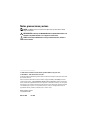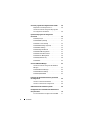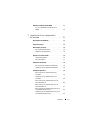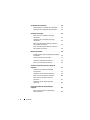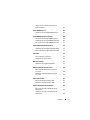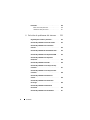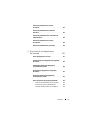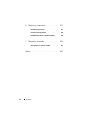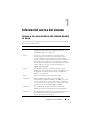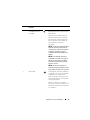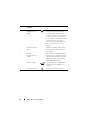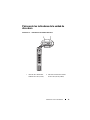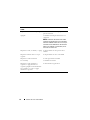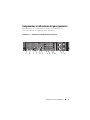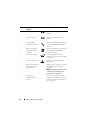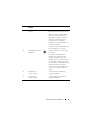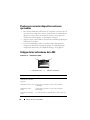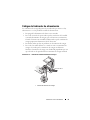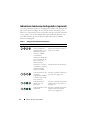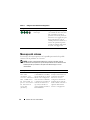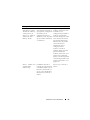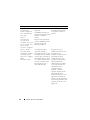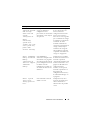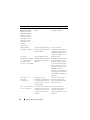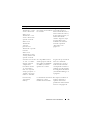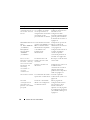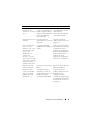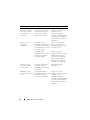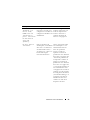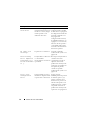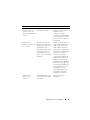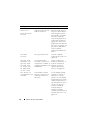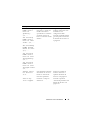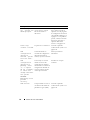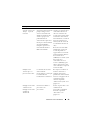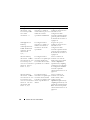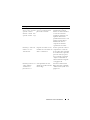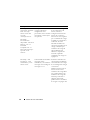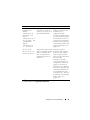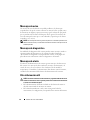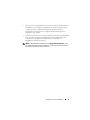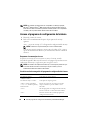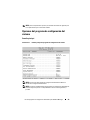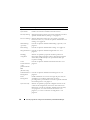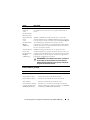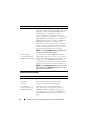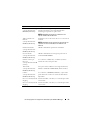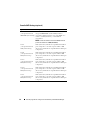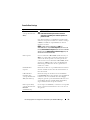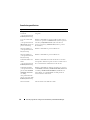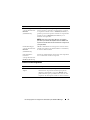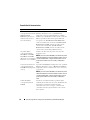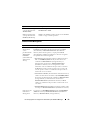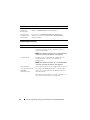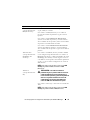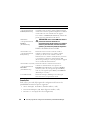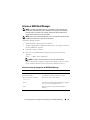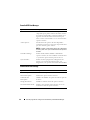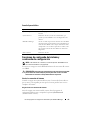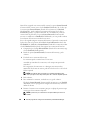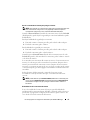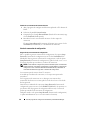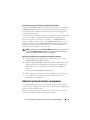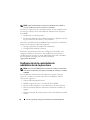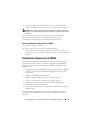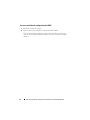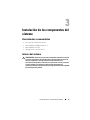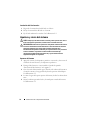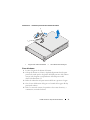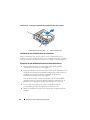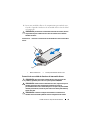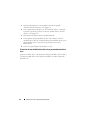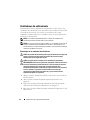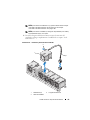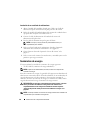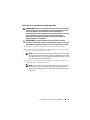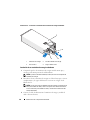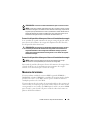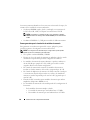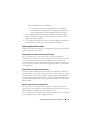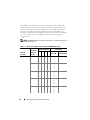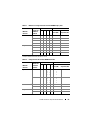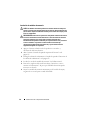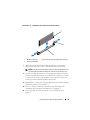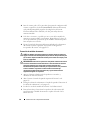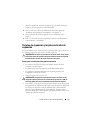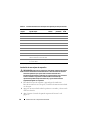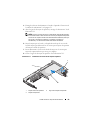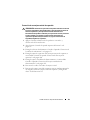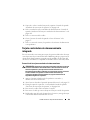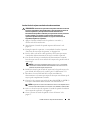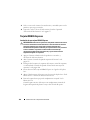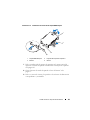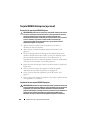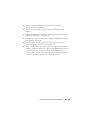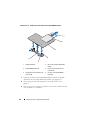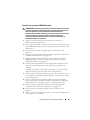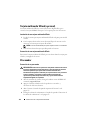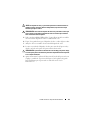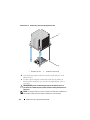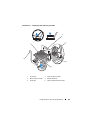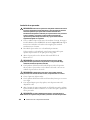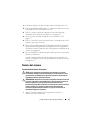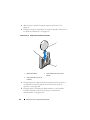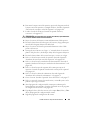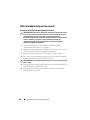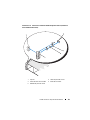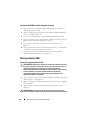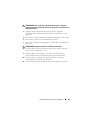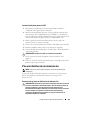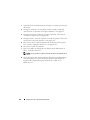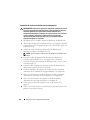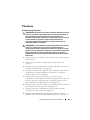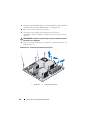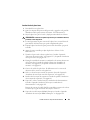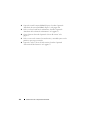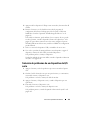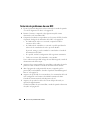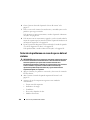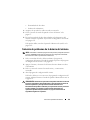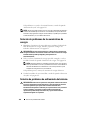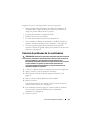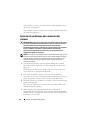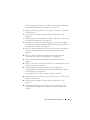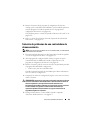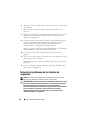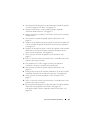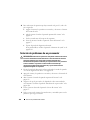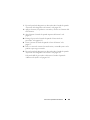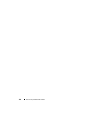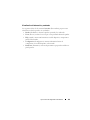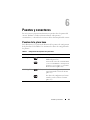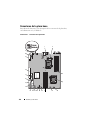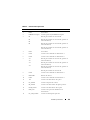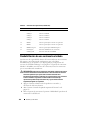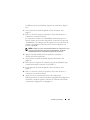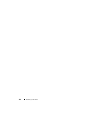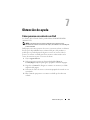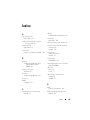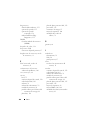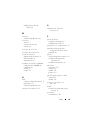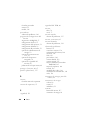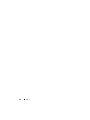Dell DX6012S El manual del propietario
- Tipo
- El manual del propietario

Sistemas Dell™ DX6012S
Manual del propietario
de hardware
Modelo reglamentario: Serie E13S
Tipo reglamentario: E13S001

Notas, precauciones y avisos
NOTA: una NOTA proporciona información importante que le ayudará a utilizar
mejor el ordenador.
PRECAUCIÓN: un mensaje de PRECAUCIÓN indica la posibilidad de daños en el
hardware o la pérdida de datos si no se siguen las instrucciones.
AVISO: un mensaje de AVISO indica el riesgo de daños materiales, lesiones o
incluso la muerte.
____________________
La información contenida en este documento puede modificarse sin previo aviso.
© 2010 Dell Inc. Todos los derechos reservados.
Queda estrictamente prohibida la reproducción de este material en cualquier forma sin la autorización
por escrito de Dell Inc.
Marcas comerciales utilizadas en este texto: Dell, el logotipo de DELL y PowerEdge son marcas
comerciales de Dell Inc.; Microsoft Windows, Windows Server y MS-DOS son marcas comerciales o
marcas comerciales registradas de Microsoft Corporation en los Estados Unidos y/o en otros países.
Otras marcas y otros nombres comerciales pueden utilizarse en este documento para hacer referencia
a las entidades que los poseen o a sus productos. Dell Inc. renuncia a cualquier interés sobre la
propiedad de marcas y nombres comerciales que no sean los suyos.
Modelo reglamentario: Serie E13S
Tipo reglamentario: E13S001
Marzo de 2010 Rev. A00

Contenido 3
Contenido
1 Información acerca del sistema . . . . . . . 11
Acceso a las características del sistema durante
el inicio
. . . . . . . . . . . . . . . . . . . . . . . . . 11
Patrones de los indicadores de la unidad de
disco duro
. . . . . . . . . . . . . . . . . . . . . . . . 15
Componentes e indicadores del panel posterior
. . . . 17
Pautas para conectar dispositivos externos
opcionales
. . . . . . . . . . . . . . . . . . . . . . . . 20
Códigos de los indicadores de la NIC
. . . . . . . . . . 20
Códigos del indicador de alimentación
. . . . . . . . . 21
Indicadores luminosos de diagnóstico (opcional)
. . . 22
Mensajes del sistema
. . . . . . . . . . . . . . . . . . 24
Mensajes de aviso
. . . . . . . . . . . . . . . . . . . . 44
Mensajes de diagnóstico
. . . . . . . . . . . . . . . . 44
Mensajes de alerta
. . . . . . . . . . . . . . . . . . . 44
Otra información útil
. . . . . . . . . . . . . . . . . . . 44
2 Uso del programa de configuración
del sistema y de UEFI Boot Manager
. . . 47
Selección del modo de inicio del sistema . . . . . . . 47

4 Contenido
Acceso al programa de configuración del sistema. . . 48
Respuesta a los mensajes de error
. . . . . . . . . 48
Uso de las teclas de navegación del programa
de configuración del sistema
. . . . . . . . . . . . 48
Opciones del programa de configuración
del sistema
. . . . . . . . . . . . . . . . . . . . . . . . 49
Pantalla principal. . . . . . . . . . . . . . . . . . . . . . . . . . . . . . .
49
Pantalla Memory Settings
. . . . . . . . . . . . . 51
Pantalla Processor Settings
. . . . . . . . . . . . 52
Pantalla SATA Settings (opcional)
. . . . . . . . . 54
Pantalla Boot Settings
. . . . . . . . . . . . . . . 55
Pantalla Integrated Devices
. . . . . . . . . . . . 56
Pantalla PCI IRQ Assignments
. . . . . . . . . . . 57
Pantalla Serial Communication
. . . . . . . . . . . 58
Pantalla Power Management
. . . . . . . . . . . . 59
Pantalla System Security
. . . . . . . . . . . . . . 60
Pantalla Exit
. . . . . . . . . . . . . . . . . . . . . 62
Acceso a UEFI Boot Manager
. . . . . . . . . . . . . . 63
Uso de las teclas de navegación de UEFI Boot
Manager
. . . . . . . . . . . . . . . . . . . . . . 63
Pantalla UEFI Boot Manager
. . . . . . . . . . . . 64
Pantalla UEFI Boot Settings
. . . . . . . . . . . . . 64
Pantalla System Utilities
. . . . . . . . . . . . . . 65
Funciones de contraseña del sistema y contraseña
de configuración
. . . . . . . . . . . . . . . . . . . . . 65
Uso de la contraseña del sistema
. . . . . . . . . 65
Uso de la contraseña de configuración
. . . . . . 68
Administración del sistema incorporado
. . . . . . . . 69
Configuración de la controladora de administración
de la placa base
. . . . . . . . . . . . . . . . . . . . . 70
Acceso al módulo de configuración de la BMC
. . 71

Contenido 5
Utilidad de configuración de iDRAC . . . . . . . . . . 71
Acceso a la utilidad de configuración de
iDRAC
. . . . . . . . . . . . . . . . . . . . . . . . 72
3 Instalación de los componentes
del sistema
. . . . . . . . . . . . . . . . . . . . . . . 73
Herramientas recomendadas . . . . . . . . . . . . . . 73
Interior del sistema . . . . . . . . . . . . . . . . . . . 73
Bisel anterior (opcional)
. . . . . . . . . . . . . . . . . 75
Extracción del bisel anterior
. . . . . . . . . . . . 75
Instalación del bisel anterior
. . . . . . . . . . . . 76
Apertura y cierre del sistema
. . . . . . . . . . . . . . 76
Apertura del sistema
. . . . . . . . . . . . . . . . 76
Cierre del sistema
. . . . . . . . . . . . . . . . . 77
Cubierta de enfriamiento
. . . . . . . . . . . . . . . . 78
Extracción de la cubierta de enfriamiento
. . . . . 78
Instalación de la cubierta de enfriamiento
. . . . . 79
Unidades de disco duro . . . . . . . . . . . . . . . . . 79
Extracción de una unidad de disco duro
de relleno
. . . . . . . . . . . . . . . . . . . . . . 79
Instalación de una unidad de disco duro
de relleno
. . . . . . . . . . . . . . . . . . . . . . 80
Extracción de una unidad de disco duro de
intercambio directo
. . . . . . . . . . . . . . . . . 80
Extracción de una unidad de disco duro de
intercambio directo
. . . . . . . . . . . . . . . . . 81
Extracción de una unidad de disco duro de un
portaunidades de disco duro
. . . . . . . . . . . . 82
Instalación de una unidad de disco duro en un
portaunidades de disco duro
. . . . . . . . . . . . 83

6 Contenido
Ventiladores de enfriamiento . . . . . . . . . . . . . . 84
Desmontaje de un ventilador de enfriamiento
. . . 84
Instalación de un ventilador de enfriamiento
. . . 86
Suministros de energía
. . . . . . . . . . . . . . . . . 86
Extracción de un suministro de energía
redundante
. . . . . . . . . . . . . . . . . . . . . 87
Instalación de un suministro de energía
redundante
. . . . . . . . . . . . . . . . . . . . . 88
Extracción del panel de relleno para el hueco
del suministro de energía
. . . . . . . . . . . . . . 89
Extracción del panel de relleno para el hueco
del suministro de energía
. . . . . . . . . . . . . . 89
Memoria del sistema
. . . . . . . . . . . . . . . . . . . 89
Pautas generales para la instalación de módulos
de memoria
. . . . . . . . . . . . . . . . . . . . . 90
Pautas específicas de los modos
. . . . . . . . . . 91
Instalación de módulos de memoria
. . . . . . . . 94
Extracción de módulos de memoria
. . . . . . . . 96
Tarjetas de expansión y tarjetas verticales de
expansión
. . . . . . . . . . . . . . . . . . . . . . . . 97
Pautas para la instalación de tarjetas
de expansión
. . . . . . . . . . . . . . . . . . . . 97
Instalación de una tarjeta de expansión
. . . . . . 98
Extracción de una tarjeta de expansión
. . . . . 100
Extracción de una tarjeta vertical de
expansión
. . . . . . . . . . . . . . . . . . . . . 101
Instalación de una tarjeta vertical de
expansión
. . . . . . . . . . . . . . . . . . . . . 102
Tarjeta controladora de almacenamiento
integrada
. . . . . . . . . . . . . . . . . . . . . . . . 103
Extracción de la tarjeta controladora de
almacenamiento
. . . . . . . . . . . . . . . . . 103

Contenido 7
Instalación de la tarjeta controladora de
almacenamiento
. . . . . . . . . . . . . . . . . . 105
Tarjeta iDRAC6 Express
. . . . . . . . . . . . . . . . . 106
Instalación de una tarjeta iDRAC6 Express
. . . . 106
Tarjeta iDRAC6 Enterprise (opcional)
. . . . . . . . . . 108
Extracción de una tarjeta iDRAC6 Express
. . . . . 108
Instalación de una tarjeta iDRAC6 Enterprise
. . . 108
Extracción de una tarjeta iDRAC6 Enterprise
. . . 111
Tarjeta multimedia VFlash (opcional)
. . . . . . . . . . 112
Instalación de una tarjeta multimedia VFlash
. . . 112
Extracción de una tarjeta multimedia VFlash
. . . 112
Procesador
. . . . . . . . . . . . . . . . . . . . . . . . 112
Extracción de un procesador
. . . . . . . . . . . . 112
Instalación de un procesador
. . . . . . . . . . . 116
Batería del sistema
. . . . . . . . . . . . . . . . . . . 117
Instalación de la batería del sistema
. . . . . . . . 117
LED del módulo del panel de control
. . . . . . . . . . 120
Extracción del LED del módulo del panel
de control
. . . . . . . . . . . . . . . . . . . . . 120
Instalación del LED del módulo del panel
de control
. . . . . . . . . . . . . . . . . . . . . 122
Plano posterior SAS . . . . . . . . . . . . . . . . . . . 122
Extracción del plano posterior SAS
. . . . . . . . 122
Instalación del plano posterior SAS
. . . . . . . . 125
Placa de distribución de alimentación
. . . . . . . . . 125
Extracción de la placa de distribución de
alimentación
. . . . . . . . . . . . . . . . . . . . 125
Instalación de la placa de distribución de
alimentación
. . . . . . . . . . . . . . . . . . . . 128

8 Contenido
Placa base . . . . . . . . . . . . . . . . . . . . . . . 129
Extracción de la placa base
. . . . . . . . . . . 129
Instalación de la placa base
. . . . . . . . . . . 131
4 Solución de problemas del sistema . . . 133
Seguridad para el usuario y el sistema . . . . . . . . 133
Solución de problemas de inicio del sistema
. . . . . 133
Solución de problemas de las conexiones
externas
. . . . . . . . . . . . . . . . . . . . . . . . 134
Solución de problemas del subsistema de vídeo
. . . 134
Solución de problemas de los dispositivos USB
. . . 134
Solución de problemas de un dispositivo
de E/S serie
. . . . . . . . . . . . . . . . . . . . . . . 135
Solución de problemas de una NIC
. . . . . . . . . . 136
Solución de problemas en caso de que se moje
el sistema
. . . . . . . . . . . . . . . . . . . . . . . 137
Solución de problemas en caso de que se dañe
el sistema
. . . . . . . . . . . . . . . . . . . . . . . 138
Solución de problemas de la batería del
sistema
. . . . . . . . . . . . . . . . . . . . . . . . . 139
Solución de problemas de los suministros
de energía
. . . . . . . . . . . . . . . . . . . . . . . 140
Solución de problemas de enfriamiento
del sistema
. . . . . . . . . . . . . . . . . . . . . . . 140
Solución de problemas de los ventiladores
. . . . . . 141

Contenido 9
Solución de problemas de la memoria
del sistema
. . . . . . . . . . . . . . . . . . . . . . . . 142
Solución de problemas de una unidad de
disco duro
. . . . . . . . . . . . . . . . . . . . . . . . 144
Solución de problemas de una controladora de
almacenamiento
. . . . . . . . . . . . . . . . . . . . . 145
Solución de problemas de las tarjetas
de expansión
. . . . . . . . . . . . . . . . . . . . . . . 146
Solución de problemas de un procesador
. . . . . . . 148
5 Ejecución de los diagnósticos
del sistema
. . . . . . . . . . . . . . . . . . . . . . 151
Uso de los diagnósticos en línea . . . . . . . . . . . . 151
Características de los diagnósticos incorporados
del sistema
. . . . . . . . . . . . . . . . . . . . . . . . 152
Cuándo deben utilizarse los diagnósticos
incorporados del sistema
. . . . . . . . . . . . . . . . 152
Ejecución de los diagnósticos incorporados
del sistema
. . . . . . . . . . . . . . . . . . . . . . . . 153
Opciones de prueba de los diagnósticos
incorporados del sistema
. . . . . . . . . . . . . . . . 153
Uso de las opciones de prueba personalizada
. . . . . 154
Selección de dispositivos para las pruebas
. . . . 154
Selección de opciones de diagnóstico
. . . . . . . 154
Visualización de información y resultados
. . . . . 155

10 Contenido
6 Puentes y conectores . . . . . . . . . . . . . . 157
Puentes de la placa base . . . . . . . . . . . . . . . 157
Conectores de la placa base
. . . . . . . . . . . . . . 158
Deshabilitación de una contraseña olvidada
. . . . . 160
7 Obtención de ayuda. . . . . . . . . . . . . . . . 163
Cómo ponerse en contacto con Dell. . . . . . . . . . 163
Índice . . . . . . . . . . . . . . . . . . . . . . . . . . . . . 165

Información acerca del sistema 11
Información acerca del sistema
Acceso a las características del sistema durante
el inicio
Las pulsaciones de tecla siguientes proporcionan acceso a las características
del sistema durante el inicio.
Pulsación de tecla Descripción
<F2> Abre el programa de configuración del sistema. Consulte el
apartado “Uso del programa de configuración del sistema y de
UEFI Boot Manager” en la página 47.
<F10> Accede a los servicios del sistema, que permiten abrir la
controladora del ciclo de vida. Esta controladora permite
acceder a utilidades como los diagnósticos incorporados del
sistema. Para obtener más información acerca de la controladora
del ciclo de vida o cualquiera de sus componentes de software,
consulte la documentación acerca de la controladora del ciclo de
vida en el sitio de servicio de asistencia Dell Support en
support.dell.com/manuals.
<F11> Abre BIOS Boot Manager o UEFI Boot Manager, según la
configuración de inicio del sistema. Consulte el apartado “Uso
del programa de configuración del sistema y de UEFI Boot
Manager” en la página 47.
<F12> Inicia el entorno de ejecución de preinicio (PXE).
<Ctrl><E>
Abre la utilidad de configuración de la controladora de
administración de la placa base (BMC) o de iDRAC, que permite
acceder al registro de eventos del sistema (SEL) y configurar el
acceso remoto al sistema. Para obtener más información, consulte
la documentación del usuario de la BMC o la iDRAC.
<Ctrl><C> Abre la utilidad de configuración SAS. Para obtener más
información, consulte la documentación del adaptador SAS.
<Ctrl><S> Abre la utilidad de configuración de las opciones de NIC para el
inicio PXE. Para obtener más información, consulte la
documentación de la NIC integrada.

12 Información acerca del sistema
Ilustración 1-1. Componentes e indicadores del panel anterior
Elemento Indicador, botón o
conector
Icono Descripción
1 Panel de LED El panel de LED tiene cuatro
indicadores luminosos de diagnóstico
que muestran códigos de error
durante el inicio del sistema.
Consulte el apartado “Mensajes del
sistema” en la página 24.
2
4
8
5
7
3
1
6

Información acerca del sistema 13
2 Indicador de
encendido/botón de
encendido
El indicador de encendido está
iluminado mientras el sistema recibe
alimentación.
El botón de encendido controla la
salida del suministro de energía de
CC al sistema. Cuando el bisel del
sistema opcional está instalado, no
puede utilizarse el botón de
encendido.
NOTA: cuando se enciende el sistema,
el monitor de vídeo puede tardar de
unos segundos a más de dos minutos
en mostrar una imagen, según la
cantidad de memoria instalada en el
sistema.
NOTA: en los sistemas operativos
compatibles con ACPI, si se apaga el
sistema con el botón de encendido,
éste realizará un apagado ordenado
antes de cerrarse.
NOTA: para forzar el apagado (no
ordenado), mantenga pulsado el botón
de encendido durante cinco segundos.
3 Botón NMI Se utiliza para solucionar problemas
de software y errores de controladores
de dispositivo en determinados
sistemas operativos. Para pulsar este
botón puede utilizarse el extremo de
un clip sujetapapeles.
Utilice este botón sólo cuando el
personal de asistencia cualificado o la
documentación del sistema operativo
se lo indiquen.
Elemento Indicador, botón o
conector
Icono Descripción

14 Información acerca del sistema
4 Botón de
identificación del
sistema
Los botones de identificación
situados en los paneles anterior y
posterior pueden utilizarse para
localizar un sistema concreto dentro
de un estante. Cuando se pulsa uno
de estos botones, el indicador azul de
estado del sistema en las partes
anterior y posterior parpadea hasta
que se vuelve a pulsar uno de los
botones.
5 Unidades de disco
duro
Hasta doce unidades SAS o SATA
internas de intercambio directo de
3,5 pulgadas.
6 Panel de
identificación del
sistema
Panel extraíble con información del
sistema como la etiqueta de servicio
rápido, la dirección MAC de la NIC
integrada y la dirección MAC de la
tarjeta iDRAC6 Enterprise.
7 Conector USB Conecta dispositivos USB al sistema.
Los puertos son compatibles con
USB 2.0.
8 Conector de vídeo Conecta un monitor al sistema.
Elemento Indicador, botón o
conector
Icono Descripción

Información acerca del sistema 15
Patrones de los indicadores de la unidad de
disco duro
Ilustración 1-2. Indicadores de la unidad de disco duro
1 Indicador de actividad de la
unidad de disco duro (verde)
2 Indicador de estado de la unidad
de disco duro (verde y ámbar)
1
2

16 Información acerca del sistema
Patrón del indicador de estado de la
unidad
Condición
Parpadea en verde dos veces por segundo Identificación de la unidad/preparación
para la extracción.
Apagado La unidad está lista para la inserción o la
extracción.
NOTA: el indicador de estado de la unidad
permanece apagado hasta que se inicializan
todas las unidades de disco duro una vez que
el sistema recibe alimentación. Durante este
tiempo, las unidades no están listas para la
inserción ni la extracción.
Parpadea en verde, en ámbar y se apaga Se ha producido un error previsto de la
unidad
Parpadea en ámbar cuatro veces por
segundo
Se ha producido un error en la unidad
Parpadea en verde lentamente Se está regenerando la unidad.
Luz verde fija La unidad está en línea
Parpadea en verde durante tres
segundos, se apaga durante tres
segundos, parpadea en ámbar durante
tres segundos y se vuelve a apagar
durante tres segundos
Se ha anulado la regeneración.

18 Información acerca del sistema
Elemento Indicador, botón o
conector
Icono Descripción
1 Conector serie Conecta un dispositivo serie al
sistema.
2 Conector de vídeo Conecta una pantalla VGA al
sistema.
3 Puerto iDRAC6
Enterprise (opcional)
Puerto de administración dedicado
para la tarjeta iDRAC6 Enterprise
opcional.
4 Ranura para tarjetas
multimedia VFlash
(opcional)
Conecta una tarjeta de memoria SD
externa para la tarjeta iDRAC6
Enterprise opcional.
5 Conectores USB (2) Conectan dispositivos USB al
sistema. Los puertos son compatibles
con USB 2.0.
6
Conectores Ethernet (2)
Conectores de NIC 10/100/1000
integrada.
7 Ranuras para tarjeta de
expansión PCIe con
tarjeta vertical
Admite tarjetas verticales con cuatro
ranuras PCI-E x8 de segunda
generación.
NOTA: para obtener más información,
consulte la Guía de introducción
suministrada con el sistema.
8 Conector de
identificación del
sistema
Conecta el conjunto opcional de
indicadores de estado del sistema
mediante un brazo para tendido de
cables opcional.

Información acerca del sistema 19
9 Indicador de estado del
sistema
Está iluminado en azul durante el
funcionamiento normal del sistema.
Tanto el software de administración
de sistemas como los botones de
identificación ubicados en la parte
anterior y posterior del sistema
pueden hacer que el indicador
parpadee en azul para identificar un
sistema en particular.
Se ilumina en ámbar para indicar que
hay un problema en el sistema.
10 Botón de identificación
del sistema
Activa y desactiva los modos de Id.
del sistema.
Los botones de identificación
situados en los paneles anterior y
posterior pueden utilizarse para
localizar un sistema concreto dentro
de un estante. Cuando se pulsa uno
de estos botones, el indicador azul de
estado del sistema en las partes
anterior y posterior parpadea hasta
que se vuelve a pulsar uno de los
botones.
11 Suministro de
energía 2 (PS2)
750 W/1 100 W (suministro de
energía redundante)
12 Suministro de
energía 1 (PS1)
750 W/1 100 W (suministro de
energía redundante)
Elemento Indicador, botón o
conector
Icono Descripción

20 Información acerca del sistema
Pautas para conectar dispositivos externos
opcionales
• Desconecte la alimentación del sistema y los dispositivos externos antes de
conectar un nuevo dispositivo externo. A continuación, encienda todos los
dispositivos externos antes de encender el sistema (a menos que en la
documentación del dispositivo se especifique lo contrario).
• Asegúrese de que esté instalado en el sistema el controlador apropiado para
el dispositivo conectado.
• Si es necesario habilitar puertos en el sistema, utilice el programa de
configuración del sistema.
C
onsulte el apartado “Uso del programa de
configuración del sistema y de UEFI Boot Manager” en la página 47
.
Códigos de los indicadores de la NIC
Ilustración 1-4. Indicadores de la NIC
1 Indicador de enlace 2 Indicador de actividad
Indicador Código del indicador
Indicador de enlace e
indicador de actividad
apagados
La NIC no está conectada a la red.
Indicador de enlace verde La NIC está conectada a un enlace de red válido a
1000Mbps.
Indicador de enlace
ámbar
La NIC está conectada a un enlace de red válido a
10/100 Mbps.
Indicador de actividad
verde
Se están enviando o recibiendo datos a través de la red.
1
2

Información acerca del sistema 21
Códigos del indicador de alimentación
Los suministros de energía disponen de un indicador que muestra si hay
alimentación o si se ha producido un fallo de alimentación.
• Luz apagada: la alimentación de CA no está conectada.
• Luz verde: en modo de espera; indica que hay una fuente de CA válida
conectada al suministro de energía y que éste funciona correctamente.
Cuando el sistema está encendido, también indica que el suministro de
energía proporciona alimentación de CC al sistema.
• Luz ámbar: indica que hay un problema con el suministro de energía.
• Luz verde y luz ámbar alternas: si se añade en activo un suministro de
energía, esto indica que los suministros de energía son diferentes.
Sustituya el suministro de energía con el indicador parpadeante por uno
que coincida con la capacidad del otro suministro de energía instalado.
Ilustración 1-5. Indicador de estado del suministro de energía
1 Estado del suministro de energía
1

22 Información acerca del sistema
Indicadores luminosos de diagnóstico (opcional)
Los cuatro indicadores luminosos de diagnóstico situados en el panel anterior
del sistema muestran códigos de error durante el inicio del sistema. En la
Tabla 1-1 se enumeran las causas y las posibles acciones correctivas asociadas
a estos códigos. Un círculo resaltado indica que el indicador luminoso está
encendido, mientras que un círculo sin resaltar indica que el indicador
luminoso está apagado.
Tabla 1-1. Códigos de los indicadores de diagnóstico
Código Causas Acción correctiva
El sistema se encuentra
en una condición de
apagado normal o se ha
producido un posible
error previo al BIOS.
Los indicadores
luminosos de diagnóstico
no se encienden tras un
inicio correcto del
sistema operativo.
Conecte el sistema a una toma
eléctrica que funcione y pulse el
botón de encendido.
El sistema se encuentra
en condiciones normales
de funcionamiento
después de la POST.
Mensaje meramente informativo.
Se ha detectado un error
de suma de
comprobación del BIOS;
el sistema está en modo
de recuperación.
Consulte el apartado “Obtención
de ayuda” en la página 163.
Se ha producido un
posible error en el
procesador.
Consulte el apartado “Solución de
problemas de un procesador” en
la página 148.
Se ha producido un error
de memoria.
Consulte el apartado “Solución de
problemas de la memoria del
sistema” en la página 142.

Información acerca del sistema 23
Se ha producido un
posible error en la tarjeta
de expansión.
Consulte el apartado “Solución de
problemas de las tarjetas de
expansión” en la página 146.
Se ha producido un
posible error de vídeo.
Consulte el apartado “Obtención
de ayuda” en la página 163.
Se ha producido un error
en la unidad de disco
duro.
Asegúrese de que la unidad de
disquete y la unidad de disco duro
estén bien conectadas. Consulte
el apartado “Unidades de disco
duro” en la página 79 para más
obtener información acerca de las
unidades instaladas en el sistema.
Se ha producido un
posible error de USB.
Consulte el apartado “Solución de
problemas de los dispositivos
USB” en la página 134.
No se ha detectado
ningún módulo de
memoria.
Consulte el apartado “Solución de
problemas de la memoria del
sistema” en la página 142.
Se ha producido un error
en la placa base.
Consulte el apartado “Obtención
de ayuda” en la página 163.
Se ha producido un error
de configuración de la
memoria.
Consulte el apartado “Solución de
problemas de la memoria del
sistema” en la página 142.
Se ha producido un
posible error en los
recursos o el hardware de
la placa base.
Consulte el apartado “Obtención
de ayuda” en la página 163.
Se ha producido un
posible error de
configuración de los
recursos del sistema.
Consulte el apartado “Cómo
ponerse en contacto con Dell” en
la página 163.
Tabla 1-1. Códigos de los indicadores de diagnóstico
Código Causas Acción correctiva

24 Información acerca del sistema
Mensajes del sistema
Los mensajes del sistema aparecen en la pantalla para notificar la posible
existencia de un problema en el sistema.
NOTA: si recibe un mensaje del sistema que no figura en la tabla, revise la
documentación de la aplicación que se está ejecutando o la documentación del
sistema operativo para obtener una explicación del mensaje y la acción
recomendada.
Se ha producido un error
de otro tipo.
Asegúrese de que la unidad óptica
y las unidades de disco duro estén
bien conectadas. Consulte el
apartado “Solución de problemas
del sistema” en la página 133 para
obtener información sobre la
unidad pertinente instalada en el
sistema. Si el problema persiste,
consulte el apartado “Obtención
de ayuda” en la página 163.
Mensaje Causas Acciones correctivas
128-bit Advanced
ECC mode
disabled. For
128-bit Advanced
ECC, DIMMs must
be installed in
pairs. Pairs must
be matched in
size and
geometry.
La opción de ECC avanzada
se ha habilitado en el BIOS,
pero ha dejado de ser válida
debido a una configuración
de la memoria no admitida;
es posible que el módulo de
memoria sea defectuoso o
que se haya extraído. La
opción de ECC avanzada se
ha deshabilitado.
Compruebe si hay otros
mensajes relacionados con
un módulo de memoria
defectuoso. Vuelva a
configurar los módulos de
memoria para el modo de
ECC avanzada. Consulte el
apartado “Memoria del
sistema” en la página 89.
Tabla 1-1. Códigos de los indicadores de diagnóstico
Código Causas Acción correctiva

Información acerca del sistema 25
Alert! Advanced
ECC Memory Mode
disabled! Memory
configuration
does not support
Advanced ECC
Memory Mode.
Se habilitó el modo de
memoria ECC avanzada en
el programa de configuración
del sistema, pero la
configuración actual no
admite este modo. Es posible
que un módulo de memoria
sea defectuoso.
Asegúrese de que los
módulos de memoria estén
instalados en una
configuración que admite el
modo de memoria ECC
avanzada. Compruebe si hay
otros mensajes del sistema
para obtener información
adicional sobre las posibles
causas. Para obtener
información sobre la
configuración de la
memoria, consulte el
apartado “Pautas generales
para la instalación de
módulos de memoria” en la
página 90. Si el problema
persiste, consulte el apartado
“Solución de problemas de la
memoria del sistema” en la
página 142.
Alert! iDRAC6 not
responding.
Rebooting.
La iDRAC6 opcional no
responde a la comunicación
con el BIOS debido a que no
funciona correctamente o a
que no se ha completado la
inicialización. El sistema se
reinicia.
Espere a que el sistema se
reinicie.
Mensaje Causas Acciones correctivas

26 Información acerca del sistema
Alert! iDRAC6 not
responding.
Power required
may exceed PSU
wattage.
Alert!
Continuing
system boot
accepts the risk
that system may
power down
without warning.
La iDRAC6 opcional se ha
bloqueado.
La iDRAC6 opcional se ha
restablecido de forma remota
mientras se iniciaba el
sistema.
Después de la recuperación
de CA, la iDRAC6 opcional
tarda más tiempo del
habitual en iniciarse.
Desconecte la alimentación
de CA del sistema durante
10 segundos y reinicie el
sistema.
Alert! Node
Interleaving
disabled! Memory
configuration
does not support
Node
Interleaving.
La configuración de la
memoria no admite el
intercalado de nodos, o bien
la configuración ha cambiado
(por ejemplo, un módulo de
memoria ha fallado) y ahora
no se admite el intercalado
de nodos. El sistema sigue
funcionando, pero sin
intercalado de nodos.
Asegúrese de que los
módulos de memoria estén
instalados en una
configuración que admite el
intercalado de nodos.
Compruebe si hay otros
mensajes del sistema para
obtener información
adicional sobre las posibles
causas. Para obtener más
información sobre la
configuración de la
memoria, consulte el
apartado “Pautas generales
para la instalación de
módulos de memoria” en la
página 90. Si el problema
persiste, consulte el apartado
“Solución de problemas de la
memoria del sistema” en la
página 142.
Mensaje Causas Acciones correctivas

Información acerca del sistema 27
Alert! Power
required exceeds
PSU wattage.
Check PSU and
system
configuration.
Alert!
Continuing
system boot
accepts the risk
that system may
power down
without warning.
Puede que los suministros de
energía no admitan la
configuración de los
procesadores, de los módulos
de memoria o de las tarjetas
de expansión.
Si se ha actualizado alguno
de los componentes del
sistema, restaure la
configuración anterior del
sistema. Si el sistema se
inicia sin este aviso, significa
que el suministro de energía
no admite los componentes
sustituidos. Si se han
instalado suministros de
energía de uso inteligente de
energía, sustitúyalos por
suministros de energía de
alto rendimiento. Consulte
el apartado “Suministros de
energía” en la página 86.
Alert! Redundant
memory disabled!
Memory
configuration
does not support
redundant
memory.
Se ha habilitado la
sustitución o la duplicación
de memoria en el programa
de configuración del sistema,
pero la configuración actual
no admite memoria
redundante. Es posible que
un módulo de memoria sea
defectuoso.
Compruebe si los módulos
de memoria son defectuosos.
Consulte el apartado
“Solución de problemas de la
memoria del sistema” en la
página 142. Restablezca la
configuración de la
memoria, si corresponde.
Consulte el apartado “Uso
del programa de
configuración del sistema y
de UEFI Boot Manager” en
la página 47.
Alert! System
fatal error
during previous
boot.
Se ha reiniciado el sistema
debido a un error.
Compruebe si hay otros
mensajes del sistema para
obtener información
adicional sobre las posibles
causas.
Mensaje Causas Acciones correctivas

28 Información acerca del sistema
BIOS
MANUFACTURING
MODE detected.
MANUFACTURING
MODE will be
cleared before
the next boot.
System reboot
required for
normal
operation.
El sistema está en modo de
fábrica.
Reinicie el sistema para salir
del modo de fábrica.
BIOS Update
Attempt Failed!
Se ha producido un error al
intentar actualizar de forma
remota el BIOS.
Vuelva a realizar la
actualización del BIOS. Si el
problema persiste, consulte
el apartado “Obtención de
ayuda” en la página 163.
Caution!
NVRAM_CLR jumper
is installed on
system board.
Please run SETUP.
Se ha instalado el puente
NVRAM_CLR en la posición
de borrado. Se ha borrado el
CMOS.
Instale el puente
NVRAM_CLR en la posición
predeterminada (patas 3 y 5).
En la Ilustración 6-1 puede
ver la ubicación del puente.
Reinicie el sistema y vuelva a
introducir la configuración
del BIOS. Consulte el
apartado “Uso del programa
de configuración del sistema
y de UEFI Boot Manager” en
la página 47.
CPU set to
minimum
frequency.
Puede que se haya
establecido expresamente la
velocidad del procesador en
un valor bajo con el fin de
ahorrar energía.
Si no es así, compruebe si
hay otros mensajes para
obtener información sobre
las posibles causas.
CPU x installed
with no memory.
Los módulos de memoria son
necesarios, pero no se han
instalado en las ranuras de
memoria del procesador
indicado.
Instale los módulos de
memoria del procesador.
Consulte el apartado
“Memoria del sistema” en la
página 89.
Mensaje Causas Acciones correctivas

Información acerca del sistema 29
CPUs with
different cache
sizes detected.
Se han instalado
procesadores no coincidentes
en el sistema.
Asegúrese de que todos los
procesadores tengan el
mismo tamaño de caché, el
mismo número de núcleos y
de procesadores lógicos, y la
misma alimentación
eléctrica. Asegúrese de que
los procesadores estén
instalados correctamente.
Consulte el apartado
“Procesador” en la
página 112.
CPUs with
different core
sizes detected!
System halted.
CPUs with
different
logical
processors
detected! System
halted.
CPUs with
different power
rating detected!
System halted.
Current boot mode
is set to UEFI.
Please ensure
compatible
bootable media
is available.
Use the system
setup program to
change the boot
mode as needed.
No se ha podido iniciar el
sistema porque el modo de
inicio UEFI está habilitado
en el BIOS y el sistema
operativo no es UEFI.
Asegúrese de que el modo de
inicio esté establecido
correctamente y de que el
medio de inicio adecuado
esté disponible. Consulte el
apartado “Uso del programa
de configuración del sistema
y de UEFI Boot Manager” en
la página 47.
Decreasing
available
memory.
Los módulos de memoria son
defectuosos o se han
instalado incorrectamente.
Recoloque los módulos de
memoria. Consulte el
apartado “Solución de
problemas de la memoria del
sistema” en la página 142.
Mensaje Causas Acciones correctivas

30 Información acerca del sistema
DIMM
configuration on
each CPU should
match.
La configuración de memoria
no es válida en un sistema
con dos procesadores. La
configuración de los módulos
de memoria de cada
procesador debe ser idéntica.
Asegúrese de que los
módulos de memoria estén
instalados en una
configuración válida.
Consulte el apartado “Pautas
generales para la instalación
de módulos de memoria” en
la página 90.
Embedded NICx and
NICy:
OS NIC=<ENABLED
|DISABLED>,
Management
Shared NIC=
<ENABLED
|DISABLED>
La interfaz NIC del sistema
operativo se ha definido en el
BIOS. La interfaz NIC de
administración compartida
se ha definido en las
herramientas de
administración.
Compruebe las opciones de
NIC en el software de
administración del sistema o
en el programa de
configuración del sistema. Si
se indica un problema,
consulte el apartado
“Solución de problemas de
una NIC” en la página 136.
Error 8602 -
Auxiliary Device
Failure. Verify
that mouse and
keyboard are
securely
attached to
correct
connectors.
El cable del ratón o del
teclado está suelto o mal
conectado.
Recoloque el cable del ratón
o del teclado.
El ratón o el teclado son
defectuosos.
Compruebe que el ratón o el
teclado funcionan
correctamente. Consulte el
apartado “Solución de
problemas de los dispositivos
USB” en la página 134.
Gate A20 failure. La controladora del teclado o
la placa base son defectuosas.
Consulte el apartado
“Obtención de ayuda” en la
página 163.
Invalid
configuration
information -
please run SETUP
program.
El sistema se ha detenido
debido a una configuración
no válida del sistema.
Abra el programa de
configuración del sistema
para corregir los valores
actuales. Consulte el
apartado “Uso del programa
de configuración del sistema
y de UEFI Boot Manager” en
la página 47.
Mensaje Causas Acciones correctivas

Información acerca del sistema 31
Invalid PCIe card
found in the
Internal_Storage
slot!
El sistema se ha detenido
porque se ha instalado una
tarjeta de expansión PCIe no
válida en la ranura dedicada
para la controladora de
almacenamiento.
Extraiga la tarjeta de
expansión PCIe e instale la
controladora de
almacenamiento integrada
en la ranura dedicada.
Keyboard fuse has
failed.
Se ha detectado una
sobrecorriente en el conector
del teclado.
Consulte el apartado
“Obtención de ayuda” en la
página 163.
Local keyboard
may not work
because all user
accessible USB
ports are
disabled. If
operating
locally, power
cycle the system
and enter system
setup program to
change settings.
Los puertos USB están
deshabilitados en el BIOS del
sistema.
Apague y reinicie el sistema
con el botón de encendido y,
a continuación, abra el
programa de configuración
del sistema para habilitar los
puertos USB. Consulte el
apartado “Acceso al
programa de configuración
del sistema” en la página 48.
Manufacturing
mode detected.
El sistema está en modo de
fábrica.
Reinicie el sistema para salir
del modo de fábrica.
Maximum rank
count exceeded.
The following
DIMM has been
disabled: x.
La configuración de la
memoria no es válida. El
sistema funciona, pero con el
módulo de memoria
especificado deshabilitado.
Asegúrese de que los
módulos de memoria estén
instalados en una
configuración válida.
Consulte el apartado “Pautas
generales para la instalación
de módulos de memoria” en
la página 90.
Mensaje Causas Acciones correctivas

32 Información acerca del sistema
Memory
Initialization
Warning: Memory
size may be
reduced.
La configuración de la
memoria no es válida. El
sistema funciona, pero con
menos memoria que la
disponible físicamente.
Asegúrese de que los
módulos de memoria estén
instalados en una
configuración válida.
Consulte el apartado “Pautas
generales para la instalación
de módulos de memoria” en
la página 90.
Memory set to
minimum
frequency.
Puede que se haya
establecido expresamente la
frecuencia de la memoria en
un valor más bajo con el fin
de ahorrar energía.
Si no es así, compruebe si
hay otros mensajes para
obtener información sobre
las posibles causas.
Es posible que la
configuración actual de la
memoria sólo admita la
frecuencia mínima.
Asegúrese de que la
configuración de la memoria
admita la frecuencia más
alta. Consulte el apartado
“Pautas generales para la
instalación de módulos de
memoria” en la página 90.
Memory tests
terminated by
keystroke.
La prueba de la memoria
durante la POST ha
finalizado al pulsar la barra
espaciadora.
Mensaje meramente
informativo.
MEMTEST lane
failure detected
on x.
La configuración de la
memoria no es válida. Se han
instalado módulos de
memoria no coincidentes.
Asegúrese de que los
módulos de memoria estén
instalados en una
configuración válida.
Consulte el apartado “Pautas
generales para la instalación
de módulos de memoria” en
la página 90.
Mensaje Causas Acciones correctivas

Información acerca del sistema 33
Mirror mode
disabled. For
mirror mode,
DIMMs must be
installed in
pairs. Pairs must
be matched in
size and
geometry.
La configuración de la
memoria no coincide con la
configuración en el BIOS. La
configuración del BIOS se ha
deshabilitado.
Vuelva a configurar los
módulos de memoria en el
modo de duplicación de
memoria. Consulte el
apartado “Memoria del
sistema” en la página 89.
No boot device
available.
Falta un subsistema de
unidad óptica, una unidad de
disco duro o un subsistema
de unidad de disco duro, o
son defectuosos, o bien no se
ha instalado ninguna
memoria USB de inicio.
Utilice una memoria USB,
una unidad óptica o una
unidad de disco duro de
inicio. Si el problema
persiste, consulte los
apartados “Solución de
problemas de una unidad de
disco duro” en la página 144,
“Solución de problemas de
los dispositivos USB” en la
página 134, “Solución de
problemas de una unidad de
disco duro” en la página 144
y “Solución de problemas de
una unidad de disco duro”
en la página 144. Consulte el
apartado “Uso del programa
de configuración del sistema
y de UEFI Boot Manager” en
la página 47 para obtener
información sobre cómo
establecer el orden de los
dispositivos de inicio.
Mensaje Causas Acciones correctivas

34 Información acerca del sistema
No boot sector on
hard drive.
Los valores del programa de
configuración del sistema son
incorrectos o no hay ningún
sistema operativo en la
unidad de disco duro.
Compruebe los valores de
configuración de la unidad
de disco duro en el programa
de configuración del sistema.
Consulte el apartado “Uso
del programa de
configuración del sistema y
de UEFI Boot Manager” en
la página 47. Si es necesario,
instale el sistema operativo
en la unidad de disco duro.
Consulte la documentación
del sistema operativo.
No timer tick
interrupt.
La placa base es defectuosa. Consulte el apartado
“Obtención de ayuda” en la
página 163.
PCIe Training
Error: Expected
Link Width is x,
Actual Link Width
is y.
La tarjeta PCIe es defectuosa
o se ha instalado
incorrectamente en la ranura
especificada.
Recoloque la tarjeta PCIe en
el número de ranura
especificado. Consulte el
apartado “Solución de
problemas de las tarjetas de
expansión” en la página 146.
Si el problema persiste,
consulte el apartado
“Obtención de ayuda” en la
página 163.
Plug & Play
Configuration
Error.
Se ha producido un error al
inicializar el dispositivo PCIe
o la placa base es defectuosa.
Instale el puente
NVRAM_CLR en la posición
de borrado (patas 1 y 3) y
reinicie el sistema. En la
Ilustración 6-1 puede ver la
ubicación del puente. Si el
problema persiste, consulte
el apartado “Solución de
problemas de las tarjetas de
expansión” en la página 146.
Mensaje Causas Acciones correctivas

Información acerca del sistema 35
Quad rank DIMM
detected after
single rank or
dual rank DIMM in
socket.
La configuración de la
memoria no es válida.
Asegúrese de que los
módulos de memoria estén
instalados en una
configuración válida.
Consulte el apartado “Pautas
generales para la instalación
de módulos de memoria” en
la página 90.
Read fault.
Requested sector
not found.
El sistema operativo no
puede leer los datos de la
unidad de disco duro, de la
unidad óptica o del
dispositivo USB, el sistema
no puede encontrar un
determinado sector en el
disco o el sector solicitado es
defectuoso.
Sustituya el medio óptico, el
medio USB o el dispositivo
USB. Asegúrese de que los
cables USB, los cables del
plano posterior SAS/SATA o
los cables de la unidad óptica
estén bien conectados.
Consulte los apartados
“Solución de problemas de
los dispositivos USB” en la
página 134, “Solución de
problemas de una unidad de
disco duro” en la página 144
o “Solución de problemas de
una unidad de disco duro”
en la página 144 para
obtener información sobre
las unidades pertinentes
instaladas en el sistema.
SATA Port x
device not
found.
No hay ningún dispositivo
conectado al puerto SATA
especificado.
Mensaje meramente
informativo.
Mensaje Causas Acciones correctivas

36 Información acerca del sistema
Sector not found.
Seek error.
Seek operation
failed.
La unidad de disco duro, el
dispositivo USB o el medio
USB son defectuosos.
Sustituya el medio o
dispositivo USB. Asegúrese
de que los cables USB o los
cables del plano posterior
SAS estén bien conectados.
Consulte los apartados
“Solución de problemas de
los dispositivos USB” en la
página 134 o “Solución de
problemas de una unidad de
disco duro” en la página 144
para obtener información
sobre las unidades
pertinentes instaladas en el
sistema.
Shutdown
failure.
Error general del sistema. Consulte el apartado
“Obtención de ayuda” en la
página 163.
Sparing mode
disabled. For
sparing mode,
matched sets
of three must
be populated
across slots.
La configuración de la
memoria no coincide con la
configuración en el BIOS. La
configuración del BIOS se ha
deshabilitado.
Vuelva a configurar los
módulos de memoria en el
modo de sustitución de
memoria. Consulte el
apartado “Memoria del
sistema” en la página 89.
The amount of
system memory has
changed.
Se ha añadido o quitado
memoria, o puede que un
módulo de memoria sea
defectuoso.
Si se ha añadido o quitado
memoria, este mensaje es
informativo y se puede
ignorar. Si no se ha añadido
ni quitado memoria, consulte
el SEL para determinar si se
han detectado errores de un
solo bit o de varios bits y
sustituya el módulo de
memoria defectuoso.
Consulte el apartado
“Solución de problemas de la
memoria del sistema” en la
página 142.
Mensaje Causas Acciones correctivas

Información acerca del sistema 37
The following
DIMMs should
match
in
geometry:
x,x,...
La configuración de la
memoria no es válida. Los
módulos de memoria
especificados no coinciden
en tamaño, número de
bancos o número de carriles
de datos.
Asegúrese de que los
módulos de memoria estén
instalados en una
configuración válida.
Consulte el apartado “Pautas
generales para la instalación
de módulos de memoria” en
la página 90.
The following
DIMMs should
match
in rank
count:
x,x,...
The following
DIMMs should
match in size:
x,x,...
The following
DIMMs should
match
in size
and geometry:
x,x,...
The following
DIMMs should
match
in size
and rank count:
x,x,...
Thermal sensor
not detected
on x.
Se ha instalado un módulo
de memoria sin un sensor
térmico en la ranura de
memoria especificada.
Sustituya el módulo de
memoria. Consulte el
apartado “Memoria del
sistema” en la página 89.
Time-of-day
clock stopped.
La batería o el chip son
defectuosos.
Consulte el apartado
“Solución de problemas de la
batería del sistema” en la
página 139.
Mensaje Causas Acciones correctivas

38 Información acerca del sistema
Time-of-day not
set - please run
SETUP program.
Los valores de hora o fecha
son incorrectos, o bien la
batería del sistema es
defectuosa.
Compruebe los valores de
hora y fecha. Consulte el
apartado “Uso del programa
de configuración del sistema
y de UEFI Boot Manager” en
la página 47. Si el problema
persiste, sustituya la batería
del sistema. Consulte el
apartado “Batería del
sistema” en la página 117.
Timer chip
counter 2 failed.
La placa base es defectuosa. Consulte el apartado
“Obtención de ayuda” en la
página 163.
TPM
configuration
operation
honored. System
will now reset.
Se ha introducido un
comando de configuración
del TPM. El sistema se
reinicia y ejecuta el comando.
Mensaje meramente
informativo.
TPM
configuration
operation is
pending. Press
(I) to Ignore
OR (M) to Modify
to allow this
change and reset
the system.
WARNING:
Modifying could
prevent
security.
Este mensaje se muestra
durante el reinicio del
sistema después de haber
introducido un comando de
configuración del TPM. Se
requiere la interacción del
usuario para continuar.
Introduzca I o M para
continuar.
TPM Failure. Se ha producido un error en
una función del módulo de
plataforma segura (TPM).
Consulte el apartado
“Obtención de ayuda” en la
página 163.
Mensaje Causas Acciones correctivas

Información acerca del sistema 39
Unable to launch
System Services
image. System
halted!
El sistema se ha detenido
después de pulsar la tecla F10
porque la imagen de los
servicios del sistema está
dañada en el firmware del
sistema o porque se ha
perdido debido a la
sustitución de la placa base.
Puede que la memoria flash
de la tarjeta iDRAC6
Enterprise opcional o la
memoria flash SPI de la
BMC estén dañadas.
Reinicie el sistema y
actualice el repositorio de la
controladora del ciclo de
vida con el software más
reciente para restaurar todas
las funciones. Para obtener
más información, consulte la
Lifecycle Controller User
Guide (Guía del usuario de
la controladora del ciclo de
vida).
Restaure la memoria flash
utilizando la versión más
reciente disponible en
support.dell.com. Consulte
la Integrated Dell™ Remote
Access Controller 6
(iDRAC6) User Guide (Guía
del usuario de la
controladora de acceso
remoto 6 (iDRAC6)) para
obtener instrucciones sobre
cómo sustituir los campos de
la memoria flash.
Unexpected
interrupt in
protected mode.
Los módulos de memoria
están instalados
incorrectamente o el chip de
la controladora del
teclado/ratón es defectuoso.
Recoloque los módulos de
memoria. Consulte el
apartado “Solución de
problemas de la memoria del
sistema” en la página 142. Si
el problema persiste,
consulte el apartado
“Obtención de ayuda” en la
página 163.
Unsupported CPU
combination.
Unsupported CPU
stepping
detected.
El sistema no admite el
procesador o los
procesadores.
Instale un procesador o una
combinación de
procesadores compatible.
Consulte el apartado
“Procesador” en la
página 112.
Mensaje Causas Acciones correctivas

40 Información acerca del sistema
Unsupported DIMM
detected. The
following DIMM
has been
disabled: x.
La configuración de la
memoria no es válida. El
sistema funciona, pero con el
módulo de memoria
especificado deshabilitado.
Asegúrese de que los
módulos de memoria estén
instalados en una
configuración válida.
Consulte el apartado “Pautas
generales para la instalación
de módulos de memoria” en
la página 90.
Unsupported
memory
configuration.
DIMM mismatch
across slots
detected:
x,x,...
La configuración de la
memoria no es válida. Los
módulos de memoria no
coinciden en las ranuras
especificadas.
Asegúrese de que los
módulos de memoria estén
instalados en una
configuración válida.
Consulte el apartado “Pautas
generales para la instalación
de módulos de memoria” en
la página 90.
Unused memory
detected. DIMM’s
installed in the
following slot
are not available
when in mirror
mode: x,x,x.
La configuración de la
memoria no es la óptima para
el modo de duplicación.
Los módulos de las ranuras
especificadas no se utilizan.
Vuelva a establecer la
memoria en el modo de
duplicación, o bien cambie
el modo a Optimized
(Optimización) o Sparing
(Sustitución) en la pantalla
de configuración del BIOS.
Consulte el apartado
“Memoria del sistema” en la
página 89.
Unused memory
detected. DIMM’s
installed in the
following slot
are not available
when in 128-bit
advanced ECC
mode: x,x,x.
La configuración de la
memoria no es la óptima para
el modo de memoria ECC
avanzada. Los módulos de las
ranuras especificadas no se
utilizan.
Vuelva a establecer la
memoria en el modo de
ECC avanzada, o bien
cambie el modo a
Optimized (Optimización)
o Sparing (Sustitución) en la
pantalla de configuración del
BIOS. Consulte el apartado
“Memoria del sistema” en la
página 89.
Mensaje Causas Acciones correctivas

Información acerca del sistema 41
Warning: A fatal
error has caused
system reset!
Please check the
system event log!
Se ha producido un error
grave en el sistema que ha
provocado su reinicio.
Consulte el SEL para ver la
información registrada
durante el error. Consulte la
sección de solución de
problemas pertinente en el
apartado “Solución de
problemas del sistema” en la
página 133 para obtener
información sobre los
componentes dañados
especificados en el SEL.
Warning: Control
Panel is not
installed.
El panel de control no está
instalado o la conexión de los
cables es defectuosa.
Instale el panel de control o
compruebe las conexiones
de los cables entre el módulo
de visualización, la placa del
panel de control y la placa
base. Consulte el apartado
“Tarjeta controladora de
almacenamiento integrada”
en la página 103.
Warning! No micro
code update
loaded for
processor n.
Se ha producido un error
durante la actualización del
microcódigo.
Actualice el firmware del
BIOS. Consulte el apartado
“Obtención de ayuda” en la
página 163.
Mensaje Causas Acciones correctivas

42 Información acerca del sistema
Warning! Power
required exceeds
PSU wattage.
Check PSU and
system
configuration.
Warning!
Performance
degraded. CPU and
memory set to
minimum
frequencies to
meet PSU wattage.
System will
reboot.
Puede que los suministros de
energía no admitan la
configuración de los
procesadores, de los módulos
de memoria o de las tarjetas
de expansión.
Si se ha actualizado alguno
de los componentes del
sistema, restaure la
configuración anterior del
sistema. Si el sistema se
inicia sin este aviso, significa
que el suministro de energía
no admite los componentes
sustituidos. Si se han
instalado suministros de
energía de uso inteligente de
energía, sustitúyalos por
suministros de energía de
alto rendimiento para
utilizar los componentes.
Consulte el apartado
“Suministros de energía” en
la página 86.
Warning! PSU
mismatch. PSU
redundancy lost.
Check PSU.
Se ha instalado un suministro
de energía de alto
rendimiento y un suministro
de energía de uso inteligente
de energía a la vez.
Instale dos suministros de
energía de alto rendimiento
o dos suministros de energía
de uso inteligente de energía
en el sistema.
También puede ejecutar el
sistema con uno de los
suministros de energía hasta
que pueda instalar los dos
suministros de energía del
mismo tipo. Consulte el
apartado “Solución de
problemas de los suministros
de energía” en la página 140.
Mensaje Causas Acciones correctivas

Información acerca del sistema 43
Warning!
Unsupported
memory
configuration
detected. The
memory
configuration is
not optimal. The
recommended
memory
configuration
is: <mensaje>
La configuración de la
memoria no es válida. El
sistema se ejecuta, pero con
funcionalidad reducida.
Asegúrese de que los
módulos de memoria estén
instalados en una
configuración válida.
Consulte el apartado “Pautas
generales para la instalación
de módulos de memoria” en
la página 90. Si el problema
persiste, consulte el apartado
“Solución de problemas de la
memoria del sistema” en la
página 142.
Write fault.
Write fault on
selected drive.
El dispositivo USB, el medio
USB, el conjunto de unidad
óptica, la unidad de disco
duro o el subsistema de
unidad de disco duro son
defectuosos.
Sustituya el medio o
dispositivo USB. Asegúrese
de que los cables USB, los
cables del plano posterior
SAS o los cables SATA estén
bien conectados.
Consulte los apartados
“Solución de problemas de
los dispositivos USB” en la
página 134, “Solución de
problemas de una unidad de
disco duro” en la página 144,
“Solución de problemas de
una unidad de disco duro”
en la página 144 y “Solución
de problemas de una unidad
de disco duro” en la
página 144.
NOTA: para ver el nombre completo de las abreviaturas o siglas utilizadas en esta tabla,
consulte el Glosario en support.dell.com/manuals.
Mensaje Causas Acciones correctivas

44 Información acerca del sistema
Mensajes de aviso
Un mensaje de aviso le alerta de un posible problema y le solicita que
responda antes de que el sistema continúe con una tarea. Por ejemplo, antes
de formatear un disquete, aparece un mensaje que le advierte de que puede
que se pierdan todos los datos del disquete. Por lo general, los mensajes de
aviso interrumpen la tarea que se está realizando y requieren que el usuario
responda y (sí) o n (no).
NOTA: los mensajes de aviso los genera la aplicación o el sistema operativo. Para
obtener más información, consulte la documentación incluida con la aplicación o el
sistema operativo.
Mensajes de diagnóstico
Las utilidades de diagnóstico del sistema pueden emitir mensajes cuando se
ejecutan pruebas de diagnóstico en el sistema. Consulte el apartado
“Ejecución de los diagnósticos incorporados del sistema” en la página 153
para obtener más información sobre los diagnósticos del sistema.
Mensajes de alerta
El software de administración de sistemas genera mensajes de alerta acerca
del sistema. Los mensajes de alerta incluyen mensajes de información, de
estado, de aviso y de error relativos a las condiciones de la unidad, la
temperatura, el ventilador y la alimentación. Para obtener más información,
consulte la documentación del software de administración de sistemas.
Otra información útil
AVISO: consulte la información sobre normativas y seguridad suministrada con el
sistema. La información sobre la garantía puede estar incluida en este documento
o constar en un documento aparte.
• En la documentación del estante incluida con la solución de estante se
describe cómo instalar el sistema en un estante.
• En la
Guía de introducción
se ofrece una visión general sobre las
características, la configuración y las especificaciones técnicas del sistema.

Información acerca del sistema 45
• En los soportes suministrados con el sistema se incluyen documentación y
herramientas para configurar y administrar el sistema, incluidas las del
sistema operativo, el software de administración del sistema, las
actualizaciones del sistema y los componentes del sistema que haya
adquirido con el sistema.
• En la
Lifecycle Controller User Guide
(Guía del usuario de la controladora del
ciclo de vida) se proporciona información sobre la configuración de la
controladora, la configuración del hardware y el firmware, y la
implantación del sistema operativo.
NOTA: compruebe si hay actualizaciones en support.dell.com/manuals y, si las
hay, léalas antes de proceder a la instalación, puesto que a menudo sustituyen la
información contenida en otros documentos.

46 Información acerca del sistema

Uso del programa de configuración del sistema y de UEFI Boot Manager 47
Uso del programa de configuración
del sistema y de UEFI Boot Manager
El programa de configuración del sistema es el programa del BIOS que
permite administrar el hardware del sistema y especificar las opciones de nivel
de BIOS. El programa de configuración del sistema permite:
• Modificar la configuración de la NVRAM tras añadir o quitar hardware
• Ver la configuración de hardware del sistema
• Habilitar o deshabilitar los dispositivos integrados
• Definir umbrales de administración de energía y rendimiento
• Administrar la seguridad del sistema
Selección del modo de inicio del sistema
El programa de configuración del sistema también permite especificar el
modo de inicio para la instalación del sistema operativo:
• El modo de inicio BIOS (valor predeterminado) es la interfaz de inicio de
nivel de BIOS estándar.
• El modo de inicio UEFI (interfaz de firmware extensible unificada) es una
interfaz de inicio de 64 bits mejorada basada en especificaciones UEFI que
reemplaza el BIOS del sistema. Para obtener más información sobre esta
interfaz, consulte el apartado “Acceso a UEFI Boot Manager” en la
página 63.
El modo de inicio se selecciona en el campo
Boot Mode (Modo de inicio) de la
pantalla Boot Settings del programa de configuración del sistema. Consulte
el apartado “Pantalla Boot Settings” en la página 55. Una vez especificado el
modo de inicio, el sistema se iniciará en el modo indicado y se podrá proceder
a la instalación del sistema operativo desde dicho modo. En lo sucesivo,
deberá iniciar el sistema mediante el mismo modo (BIOS o UEFI) para
acceder al sistema operativo instalado. Si intenta iniciar el sistema operativo
desde el otro modo de inicio, el sistema se detendrá inmediatamente durante
el inicio.

48 Uso del programa de configuración del sistema y de UEFI Boot Manager
NOTA: los sistemas operativos deben ser compatibles con UEFI (por ejemplo,
Microsoft
®
Windows Server
®
2008 versión x 64) para poder instalarlos desde el
modo de inicio UEFI. Los sistemas operativos de 32 bits y DOS no son compatibles
con UEFI y sólo se pueden instalar desde el modo de inicio BIOS.
Acceso al programa de configuración del sistema
1
Encienda o reinicie el sistema.
2
Pulse <F2> inmediatamente después de que aparezca el mensaje
siguiente:
<F2> = System Setup
(F2 = Programa de configuración del sistema)
NOTA: el sistema no responde hasta que se activa el teclado USB.
Si el sistema operativo empieza a cargarse antes de pulsar <F2>, espere a
que el sistema termine de iniciarse y, a continuación, reinícielo e inténtelo
de nuevo.
Respuesta a los mensajes de error
Si aparece un mensaje de error mientras se inicia el sistema, anótelo.
Consulte el apartado “Mensajes del sistema” en la página 24 para obtener una
explicación del mensaje y sugerencias para corregir los errores.
NOTA: tras instalar una ampliación de memoria, es normal que la próxima vez que
se inicie el sistema se muestre un mensaje en el que se indica que se ha
modificado el tamaño de la memoria del sistema.
Uso de las teclas de navegación del programa de configuración del sistema
Teclas Acción
Flecha hacia arriba o
<Mayús><Tab>
Se desplaza al campo anterior.
Flecha hacia abajo o <Tab> Se desplaza al campo siguiente.
<Intro>, barra espaciadora,
<+>, <
–>, flecha izquierda y
flecha derecha
Recorre los valores de un campo. En muchos
campos, también se puede escribir el valor
adecuado.
<Esc> Sale del programa de configuración del sistema y
reinicia el sistema si se han efectuado cambios.
<F1> Muestra el archivo de ayuda del programa de
configuración del sistema.

Uso del programa de configuración del sistema y de UEFI Boot Manager 49
NOTA: para la mayoría de las opciones, los cambios efectuados se registran pero
no se aplican hasta que se reinicia el sistema.
Opciones del programa de configuración del
sistema
Pantalla principal
Ilustración 2-1. Pantalla principal del programa de configuración del sistema
NOTA: las opciones del programa de configuración del sistema cambian en
función de la configuración del sistema.
NOTA: los valores predeterminados del programa de configuración del sistema se
enumeran bajo las opciones correspondientes en las secciones siguientes, si
procede.

50 Uso del programa de configuración del sistema y de UEFI Boot Manager
Opción Descripción
System Time Establece la hora del reloj interno del sistema.
System Date Establece la fecha del calendario interno del sistema.
Memory Settings Muestra información relativa a la memoria instalada. Consulte el
apartado “Pantalla Memory Settings” en la página 51.
Processor Settings Muestra información relativa a los procesadores (velocidad,
tamaño de caché, etc.). Consulte el apartado “Pantalla Processor
Settings” en la página 52.
SATA Settings
(opcional)
Consulte el apartado “Pantalla SATA Settings (opcional)” en la
página 54.
Boot Settings Consulte el apartado “Pantalla Boot Settings” en la página 55.
Integrated Devices Consulte el apartado “Pantalla Integrated Devices” en la
página 56.
PCI IRQ
Assignment
Muestra una pantalla que permite cambiar la petición de
interrupción (IRQ) asignada a todos los dispositivos integrados
del bus PCI y todas las tarjetas de expansión instaladas que
requieran una IRQ.
Serial
Communication
(valor
predeterminado:
Off
[Desactivado])
Consulte el apartado “Pantalla Serial Communication” en la
página 58.
Embedded Server
Management
Consulte el apartado “Pantalla Power Management” en la
página 59.
Power
Management
Permite administrar el consumo de energía del procesador, los
ventiladores y los módulos de memoria con valores
preconfigurados o personalizados. Consulte el apartado “Pantalla
Power Management” en la página 59.
System Security Muestra una pantalla que permite configurar las funciones de
contraseña de configuración y del sistema. Para obtener más
información, consulte los apartados “Pantalla System Security”
en la página 60, “Uso de la contraseña del sistema” en la
página 65 y “Uso de la contraseña de configuración” en la
página 68.

Uso del programa de configuración del sistema y de UEFI Boot Manager 51
Pantalla Memory Settings
Keyboard
NumLock
(valor
predeterminado:
On [Activado])
Determina si el sistema se inicia con el modo Bloq Num activado
en teclados de 101 o 102 teclas (no se aplica a teclados de 84
teclas).
Report Keyboard
Errors
(valor
predeterminado:
Report
[Notificar])
Habilita o deshabilita la notificación de errores del teclado
durante la POST. Seleccione Report (Notificar) para los sistemas
host que tengan teclados conectados. Seleccione Do Not Report
(No notificar) para omitir todos los mensajes de error
relacionados con el teclado o la controladora del teclado durante
la POST. Esta opción no afecta al funcionamiento del teclado si
hay uno conectado al sistema.
F1/F2 Prompt on
Error (valor
predeterminado:
Enabled
[Habilitado])
Habilita la interrupción del sistema si se producen errores
durante la POST, lo que permite al usuario detectar eventos que
pueden pasar inadvertidos durante el funcionamiento normal de
la POST. Puede seleccionar F1 para continuar o F2 para abrir el
programa de configuración del sistema.
PRECAUCIÓN: si se deshabilita esta opción, el sistema no
se interrumpe en caso de producirse un error durante la
POST. Se muestran todos los errores graves y se anotan en
el registro de eventos del sistema.
Opción Descripción
System Memory Size Muestra el tamaño de la memoria del sistema.
System Memory Type Muestra el tipo de la memoria del sistema.
System Memory Speed Muestra la velocidad de la memoria del sistema.
Video Memory Muestra el tamaño de la memoria de vídeo.
System Memory Testing
(valor predeterminado:
Enabled [Habilitada])
Especifica si se ejecutan las pruebas de memoria del
sistema cuando éste se inicia. Las opciones son Enabled
(Habilitada) y Disabled (Deshabilitada).
Opción Descripción

52 Uso del programa de configuración del sistema y de UEFI Boot Manager
Pantalla Processor Settings
Memory Operating Mode Este campo muestra el tipo de funcionamiento de la
memoria si hay instalada una configuración de memoria
válida. Si se establece en Optimizer Mode (Modo de
optimización), las controladoras de memoria
funcionarán de forma independiente entre sí para
mejorar el rendimiento de la memoria. Si se establece en
Mirror Mode (Modo de duplicación), se habilitará la
duplicación de memoria. Si se establece en Advanced
ECC Mode (Modo de ECC avanzada), las dos
controladoras se unirán para funcionar en el modo de
128 bits con ECC avanzada de varios bits. Para obtener
información sobre los modos de memoria, consulte el
apartado “Memoria del sistema” en la página 89.
NOTA: La opción Spare Mode (Modo de repuesto) puede
no estar presente en todos los sistemas.
Node Interleaving
(valor predeterminado:
Disabled [Deshabilitado])
Si el valor de este campo es Enabled (Habilitado), se
admite el intercalado de memoria en caso de que haya
instalada una configuración de memoria simétrica. Si el
valor de este campo es Disabled (Deshabilitado), el
sistema admite las configuraciones de memoria NUMA
(arquitectura de memoria no uniforme) (asimétrica).
NOTA: El campo Node Interleaving (Intercalado de nodos)
debe establecerse en Disabled (Deshabilitado) cuando se
utiliza el modo de duplicación.
Opción Descripción
64-bit Especifica si el procesador admite extensiones de 64 bits.
Core Speed Muestra la frecuencia de reloj del procesador.
Bus Speed Muestra la velocidad del bus del procesador.
Logical Processor
(valor predeterminado:
Enabled [Habilitado])
Cada núcleo del procesador admite hasta dos
procesadores lógicos. Si este campo se establece en
Enabled (Habilitado), el BIOS informa de los dos
procesadores lógicos. Si se establece en Disabled
(Deshabilitado), el BIOS sólo supervisa un procesador
lógico.
Opción Descripción

Uso del programa de configuración del sistema y de UEFI Boot Manager 53
Virtualization Technology
(valor predeterminado:
Disabled [Habilitada])
Enabled (Habilitada) permite que el software de
virtualización utilice la tecnología Virtualization
Technology incorporada en el procesador.
NOTA: deshabilite esta función si el sistema no va a
ejecutar software de virtualización.
Adjacent Cache Line
Prefetch
(valor predeterminado:
Enabled [Habilitado])
Permite hacer un uso frecuente del acceso secuencial a la
memoria.
NOTA: deshabilite esta opción para las aplicaciones que
requieran un uso frecuente del acceso aleatorio a la
memoria.
Hardware Prefetcher
(valor predeterminado:
Enabled [Habilitado])
Habilita o deshabilita el prefetcher de hardware.
Execute Disable
(valor predeterminado:
Enabled [Habilitado])
Habilita o deshabilita la tecnología de protección de
memoria Execute Disable.
Number of Cores per
Processor
(valor predeterminado: All
[Todos])
Si se establece en All (Todos), se habilita el número
máximo de núcleos del procesador.
Turbo Mode
(valor predeterminado:
Enabled [Habilitado])
Si los procesadores admiten la tecnología Turbo Boost,
habilita o deshabilita el Turbo mode (Modo de turbo).
C States
(valor predeterminado:
Enabled [Habilitado])
Si se establece en Enabled (Habilitado), el procesador
puede funcionar en todos los estados de alimentación
disponibles.
Processor 1 Family -Model-
Stepping
Muestra la familia, el modelo y la versión del procesador
seleccionado.
Processor 2 Family -Model-
Stepping
Muestra la familia, el modelo y la versión del procesador
seleccionado.
Opción Descripción

54 Uso del programa de configuración del sistema y de UEFI Boot Manager
Pantalla SATA Settings (opcional)
Opción Descripción
SATA controller
(valor predeterminado:
ATA Mode [Modo ATA])
ATA Mode (Modo ATA) habilita la controladora SATA
integrada. RAID Mode (Modo RAID) habilita la
controladora SATA integrada con el modo RAID. Si se
establece en Off (Desactivar), se deshabilita la
controladora.
NOTA: cuando se establece en el modo RAID, todos los
puertos se establecen en OFF (APAGADO).
Port A
(valor predeterminado:
Auto [Automático])
Auto (Automático) habilita la compatibilidad en BIOS
para el dispositivo conectado al puerto SATA A. Off
(Desactivar) deshabilita la compatibilidad en BIOS para
el dispositivo.
Port B
(valor predeterminado:
Off [Desactivado])
Auto (Automático) habilita la compatibilidad en BIOS
para el dispositivo conectado al puerto SATA B. Off
(Desactivar) deshabilita la compatibilidad en BIOS para
el dispositivo.
Port C
(valor predeterminado:
Off [Desactivado])
Auto (Automático) habilita la compatibilidad en BIOS
para el dispositivo conectado al puerto SATA C. Off
(Desactivar) deshabilita la compatibilidad en BIOS para
el dispositivo.
Port D
(valor predeterminado:
Off [Desactivado])
Auto (Automático) habilita la compatibilidad en BIOS
para el dispositivo conectado al puerto SATA D. Off
(Desactivar) deshabilita la compatibilidad en BIOS para
el dispositivo.
Port E
(valor predeterminado:
Off [Desactivado])
Auto (Automático) habilita la compatibilidad en BIOS
para el dispositivo conectado al puerto SATA E. Off
(Desactivar) deshabilita la compatibilidad en BIOS para
el dispositivo.

Uso del programa de configuración del sistema y de UEFI Boot Manager 55
Pantalla Boot Settings
Opción Descripción
Boot Mode
(valor predeterminado:
BIOS)
PRECAUCIÓN: si se cambia el modo de inicio a uno
distinto del utilizado para instalar el sistema
operativo, es posible que el sistema operativo no
pueda iniciarse.
Si el sistema operativo es compatible con UEFI, puede
establecer esta opción en UEFI. Si se establece el campo
en BIOS, se habilita la compatibilidad con sistemas
operativos no UEFI.
NOTA: si este campo se establece en UEFI, se
deshabilitarán los campos Boot Sequence (Secuencia de
inicio), Hard-Disk Drive Sequence (Secuencia de unidades
de disco duro) y USB Flash Drive Emulation Type (Tipo de
emulación de unidad flash USB).
Boot Sequence Si se ha establecido el Boot Mode (Modo de inicio) en
BIOS, este campo indica al sistema la ubicación de los
archivos del sistema operativo necesarios para llevar a
cabo el inicio. Si se ha establecido el Boot Mode (Modo
de inicio) en UEFI, puede acceder a la utilidad UEFI
Boot Manager reiniciando el sistema y pulsando F11
cuando se le solicite.
Hard-Disk Drive
Sequence
Determina el orden en el que el BIOS intentará iniciarse
desde las unidades de disco duro del sistema durante el
inicio del sistema.
USB Flash Drive
Emulation Type
(valor predeterminado:
Auto [Automático])
Determina el tipo de emulación de una unidad flash
USB. Hard disk (Disco duro) permite que la unidad flash
USB actúe como una unidad de disco duro. Floppy
(Disquete) permite que la unidad flash USB actúe como
una unidad de disquete extraíble. Auto (Automático)
elige automáticamente un tipo de emulación.
Boot Sequence Retry
(valor predeterminado:
Disabled
[Deshabilitado])
Si este campo está habilitado y el sistema no se ha podido
iniciar, el sistema intentará iniciarse otra vez al cabo de
30 segundos.

56 Uso del programa de configuración del sistema y de UEFI Boot Manager
Pantalla Integrated Devices
Opción Descripción
Integrated SAS
Controller
(valor predeterminado:
Enabled [Habilitado])
Habilita o deshabilita la controladora de almacenamiento
integrada.
User Accessible USB
Ports
(valor predeterminado:
All Ports On [Todos los
puertos activados])
Habilita o deshabilita los puertos USB accesibles para el
usuario. Las opciones son All Ports On (Todos los puertos
activados), Only Back Ports On (Sólo activados los
puertos posteriores) y All Ports Off (Todos los puertos
desactivados).
Internal USB Port 1
(valor predeterminado:
On [Activado])
Habilita o deshabilita el puerto USB interno.
Internal USB Port 2
(valor predeterminado:
On [Activado])
Habilita o deshabilita el puerto USB interno.
Embedded NIC1 and
NIC2
(valor predeterminado:
Enabled [Habilitado])
Habilita o deshabilita la interfaz del SO de las dos NIC
incorporadas. También se puede acceder a las NIC a través
de la controladora de administración del sistema.
Embedded Gb NICx
(valor predeterminado
para la NIC1: Enabled
with PXE [Habilitada
con PXE];
valor predeterminado
para el resto de las NIC:
Enabled [Habilitada])
Habilita o deshabilita las NIC incorporadas. Las opciones
son Enabled (Habilitada), Enabled with PXE (Habilitada
con PXE) y Enabled with iSCSI Boot (Habilitada con
inicio iSCSI). La compatibilidad con PXE permite al
sistema iniciarse desde la red.
Dirección MAC Muestra la dirección MAC de la NIC.

Uso del programa de configuración del sistema y de UEFI Boot Manager 57
Pantalla PCI IRQ Assignments
OS Watchdog Timer
(valor predeterminado:
Disabled
[Deshabilitado])
Establece un temporizador para supervisar la actividad del
sistema operativo y permite la recuperación si el sistema
no responde. Cuando el valor es Enabled (Habilitado), se
permite que el sistema operativo inicialice el temporizador.
Cuando el valor es Disabled (Deshabilitado), no se
inicializa el temporizador.
NOTA: esta función sólo puede utilizarse con sistemas
operativos que admitan las implementaciones WDAT de la
especificación 3.0b de la interfaz avanzada de configuración
y energía (ACPI).
I/OAT DMA Engine
(valor predeterminado:
Disabled
[Deshabilitado])
Habilita o deshabilita la tecnología de aceleración de E/S
(I/OAT). Esta función sólo debe habilitarse si el hardware y
el software admiten I/OAT.
Embedded Video
Controller
(valor predeterminado:
Enabled [Habilitado])
Muestra la cantidad total de memoria de vídeo disponible
en la controladora de vídeo incorporada.
Opción Descripción
Embedded X-treme PCI
Adapter
Utilice las teclas <+> y <-> para seleccionar
manualmente una petición de interrupción para un
dispositivo determinado o seleccione Default (Valor
predeterminado) para que el BIOS seleccione un valor
de petición de interrupción cuando se inicie el sistema.
Opción Descripción

58 Uso del programa de configuración del sistema y de UEFI Boot Manager
Pantalla Serial Communication
Opción Descripción
Serial Communication
(valor predeterminado: On
without Console
Redirection [Activar con
redirección de consola a
través de COM1])
Indica si los dispositivos de comunicación serie (Serial
Device 1 [Dispositivo serie 1] y Serial Device 2
[Dispositivo serie 2]), están habilitados en el BIOS.
También se puede habilitar la redirección de consola del
BIOS y especificar la dirección de puerto utilizada.
Las opciones son On without Console Redirection
(Activar sin redirección de consola), On with Console
Redirection via COM1 (Activar con redirección de
consola a través de COM1), On with Console
Redirection via COM2 (Activar con redirección de
consola a través de COM2) y Off (Desactivar).
Serial Port Address
(valor predeterminado:
Serial Device 1=COM1,
Serial Device 2=COM2
[Dispositivo serie1=COM1,
Dispositivo serie 2=COM2])
Establece las direcciones de puerto serie de los dos
dispositivos serie.
NOTA: para serie sobre LAN (SOL), únicamente se puede
utilizar el dispositivo serie 2. Para utilizar la redirección de
consola mediante SOL, configure la misma dirección de
puerto para la redirección de consola y el dispositivo
serie.
External Serial Connector
(valor predeterminado:
Serial Device1 [Dispositivo
serie 1])
Especifica si Serial Device 1 (Dispositivo serie 1), Serial
Device 2 (Dispositivo serie 2) o Remote Access Device
(Dispositivo de acceso remoto) tiene acceso al conector
serie externo.
NOTA: para serie sobre LAN (SOL), únicamente se puede
utilizar el dispositivo serie 2. Para utilizar la redirección de
consola mediante SOL, configure la misma dirección de
puerto para la redirección de consola y el dispositivo
serie.
Failsafe Baud Rate
(valor predeterminado:
115200)
Muestra la velocidad en baudios a prueba de fallos
utilizada para la redirección de consola. El BIOS intenta
determinar la velocidad en baudios de forma
automática. Sólo si no lo consigue, se utilizará esta
velocidad en baudios a prueba de fallos. Este valor no
debe ajustarse.

Uso del programa de configuración del sistema y de UEFI Boot Manager 59
Pantalla Power Management
Remote Terminal Type
(valor predeterminado:
VT100/VT220)
Establece el tipo de terminal de la consola remota en
VT100/VT220 o ANSI.
Redirection After Boot
(valor predeterminado:
Enabled [Habilitado])
Habilita o deshabilita la redirección de consola del BIOS
cuando se carga el sistema operativo.
Opción Descripción
Power
Management
(valor
predeterminado:
Active Power
Controller
[Controladora de
alimentación
activa])
Las opciones son OS Control (Control del SO), Active Power
Controller (Controladora de alimentación activa), Custom
(Personalizada) o Maximum Performance (Rendimiento
máximo). Para todas las opciones, excepto para Custom
(Personalizada), el BIOS preconfigura los valores de energía de
esta pantalla de la manera siguiente:
•
OS Control
(Control del SO) establece la alimentación de la
CPU en
OS DBPM
(DBPM del SO), la alimentación del
ventilador en
Minimum Power
(Energía mínima) y la
alimentación de la memoria en
Maximum Performance
(Rendimiento máximo). En esta configuración, toda la
información sobre el rendimiento del procesador se transfiere
del BIOS del sistema al sistema operativo para su control. El
sistema operativo establece el rendimiento del procesador en
función del uso de este último.
•
Active Power Controller
(Controladora de alimentación activa)
establece la alimentación de la CPU en
System DBPM
(DBPM
del sistema), la alimentación del ventilador en
Minimum Power
(Energía mínima) y la alimentación de la memoria en
Maximum Performance
(Rendimiento máximo). El BIOS
establece el rendimiento del procesador en función del uso de
este último.
•
Maximum Performance
(Rendimiento máximo) establece todos
los campos en
Maximum Performance
(Rendimiento máximo).
CPU Power and
Performance
Management
Las opciones son OS DBPM (DBPM del SO), System DBPM
(DBPM del sistema), Maximum Performance (Rendimiento
máximo) o Minimum Power (Energía mínima).
Opción Descripción

60 Uso del programa de configuración del sistema y de UEFI Boot Manager
Pantalla System Security
Fan Power and
Performance
Management
Las opciones son Maximum Performance (Rendimiento
máximo) o Minimum Power (Energía mínima).
Memory Power
and Performance
Management
Las opciones son Maximum Performance (Rendimiento
máximo), una frecuencia determinada o Minimum Power
(Energía mínima).
Opción Descripción
System Password Muestra el estado actual de la función de seguridad por
contraseña y permite asignar y confirmar una nueva
contraseña del sistema.
NOTA: para obtener más información, consulte el apartado
“Uso de la contraseña del sistema” en la página 65.
Setup Password Restringe el acceso al programa de configuración del
sistema mediante el uso de una contraseña de
configuración.
NOTA: para obtener más información, consulte el apartado
“Uso de la contraseña del sistema” en la página 65.
Password Status
(valor predeterminado:
Unlocked
[Desbloqueado])
Si se asigna una contraseña de configuración y el valor de
este campo es Locked (Bloqueado), la contraseña del
sistema no se puede cambiar ni deshabilitar durante el
inicio del sistema.
Para obtener más información, consulte el apartado “Uso
de la contraseña del sistema” en la página 65.
Opción Descripción

Uso del programa de configuración del sistema y de UEFI Boot Manager 61
TPM Security
(valor predeterminado:
Off [Desactivado])
Define las notificaciones del módulo de plataforma
segura (TPM) en el sistema.
Si se establece en Off (Desactivar), no se notifica la
presencia del módulo de plataforma segura al sistema
operativo.
Si se establece en On with Pre-boot Measurements
(Activar con medidas de preinicio), el sistema informa
sobre el TPM al sistema operativo y almacena las medidas
de preinicio en el TPM durante la POST.
Si se establece en On without Pre-boot Measurements
(Activar sin medidas de preinicio), el sistema informa
sobre el TPM al sistema operativo e ignora las medidas de
preinicio.
TPM Activation
(valor predeterminado:
No Change [Sin
cambios])
Si se establece en Activate (Activar), el TPM se habilita
con la configuración predeterminada. Si se establece en
Deactivate (Desactivar), el TPM se deshabilita. El estado
No Change (Sin cambios) no inicia ninguna acción. No
se modifica el estado operativo del módulo de plataforma
segura y se conserva toda la configuración de usuario de
dicho módulo.
NOTA: Este campo es de sólo lectura si la opción TPM
Security (Seguridad del TPM) se establece en Off
(Desactivar).
TPM Clear
(valor predeterminado:
No)
PRECAUCIÓN: si se elimina el módulo de
plataforma segura, se perderán todas las claves de
cifrado del módulo. Esta opción impedirá que se
inicie el sistema operativo y provocará la pérdida de
datos si no es posible restablecer las claves de
cifrado. Realice una copia de seguridad de las
claves del TPM antes de habilitar esta opción.
Si se establece en Yes (Sí), se borra todo el contenido del
TPM.
NOTA: este campo es de sólo lectura si la opción TPM
Security (Seguridad del TPM) es Off (Desactivar).
Opción Descripción

62 Uso del programa de configuración del sistema y de UEFI Boot Manager
Pantalla Exit
Pulse <Esc> para salir del programa de configuración del sistema. La
pantalla Exit mostrará las opciones siguientes:
• Save Changes and Exit (Guardar cambios y salir)
• Discard Changes and Exit (Ignorar cambios y salir)
• Return to Setup (Volver a la configuración)
Power Button
(valor predeterminado:
Enabled [Habilitado])
Si se establece en Enabled (Habilitado), el botón de
encendido puede encender y apagar la alimentación del
sistema. En un sistema operativo compatible con
ACPI, el
sistema realiza un cierre ordenado antes de apagarse.
Si se establece en Disabled (Deshabilitado), el botón sólo
puede encender la alimentación del sistema.
NMI Button
(valor predeterminado:
Disabled
[Deshabilitado])
PRECAUCIÓN: utilice el botón NMI sólo cuando el
personal de asistencia cualificado o la
documentación del sistema operativo se lo indiquen.
Cuando se pulsa este botón, se detiene el sistema
operativo y se muestra una pantalla de diagnóstico.
Habilita o deshabilita la función NMI.
AC Power Recovery
(valor predeterminado:
Last [Último])
Determina cómo reacciona el sistema cuando se
restablece la alimentación. Si se establece en Last
(Último), el sistema vuelve al último estado de
alimentación. Si se establece en On (Activar), el sistema
se enciende tras restablecerse la alimentación. Off
(Desactivar) permite que el sistema permanezca apagado
una vez restablecida la alimentación.
AC Power Recovery Delay
(valor predeterminado:
Immediate
[Inmediatamente])
Determina cuándo se reiniciará el sistema tras
restablecerse la alimentación. Las opciones son
Immediate (Inmediatamente) (sin retraso), Random
(Aleatorio) (entre 30 y 240 segundos para la iDRAC, y
entre 45 y 240 segundos para la BMC) o User Defined
(Definido por el usuario).
User Defined Delay Determina el tiempo (definido por el usuario) que
transcurre hasta la recuperación de la CA.
Opción Descripción

Uso del programa de configuración del sistema y de UEFI Boot Manager 63
Acceso a UEFI Boot Manager
NOTA: los sistemas operativos deben ser compatibles con UEFI de 64 bits (por
ejemplo, Microsoft
®
Windows Server
®
2008 versión x 64) para poder instalarlos
desde el modo de inicio UEFI. Los sistemas operativos de 32 bits y DOS sólo se
pueden instalar desde el modo de inicio BIOS.
NOTA: para acceder a UEFI Boot Manager, es preciso establecer el modo de inicio
en UEFI en el programa de configuración del sistema.
UEFI Boot Manager permite:
• Añadir, eliminar y organizar opciones de inicio
• Acceder al programa de configuración del sistema y a las opciones de inicio
de nivel de BIOS sin reiniciar
1
Encienda o reinicie el sistema.
2
Pulse <F11> inmediatamente después de que aparezca el mensaje
siguiente:
<F11> = UEFI Boot Manager
NOTA: el sistema no responde hasta que se activa el teclado USB.
Si el sistema operativo empieza a cargarse antes de pulsar <F11>, espere a
que el sistema termine de iniciarse, reinícielo e inténtelo de nuevo.
Uso de las teclas de navegación de UEFI Boot Manager
Teclas Acción
Flecha hacia arriba Se desplaza al campo anterior y lo resalta.
Flecha hacia abajo Se desplaza al campo siguiente y lo resalta.
Barra espaciadora, <Intro>,
<+> y <
–>
Recorre los valores de un campo.
<Esc> Actualiza la pantalla UEFI Boot Manager (página
uno) o vuelve a la pantalla anterior.
<F1> Muestra el archivo de ayuda de UEFI Boot
Manager.

64 Uso del programa de configuración del sistema y de UEFI Boot Manager
Pantalla UEFI Boot Manager
Pantalla UEFI Boot Settings
Opción Descripción
Continue El sistema intenta iniciarse desde los dispositivos
empezando por el primer elemento del orden de inicio.
Si el intento de inicio falla, el sistema continúa con el
siguiente elemento del orden de inicio hasta que el
inicio se realice correctamente o no se encuentren más
opciones de inicio.
<Boot options> Muestra la lista de opciones de inicio disponibles
(marcadas con asteriscos). Seleccione la opción de inicio
que desee utilizar y pulse <Intro>.
NOTA: si realiza un intercambio directo de un dispositivo
de inicio, pulse <Esc> para actualizar la lista de opciones
de inicio.
UEFI Boot Settings Permite añadir, eliminar, habilitar o deshabilitar
opciones de inicio, así como modificar el orden de inicio
o ejecutar una opción de inicio para una sola vez.
System Utilities Permite acceder al programa de configuración del
sistema, a los servicios del sistema (USC), a los
diagnósticos y a las opciones de inicio de nivel de BIOS.
Opción Descripción
Add Boot Option Añade una nueva opción de inicio.
Delete Boot Option Elimina una opción de inicio existente.
Enable/Disable
Boot Option
Habilita o deshabilita una opción de la lista de opciones
de inicio.
Change Boot Order Modifica el orden de la lista de opciones de inicio.
One-Time Boot from File Establece una opción de inicio para una sola vez no
incluida en la lista de opciones de inicio.

Uso del programa de configuración del sistema y de UEFI Boot Manager 65
Pantalla System Utilities
Funciones de contraseña del sistema y
contraseña de configuración
NOTA: si ha olvidado una contraseña, consulte el apartado “Deshabilitación de
una contraseña olvidada” en la página 160.
El sistema se entrega sin tener habilitada la función de contraseña del sistema
en el BIOS.
PRECAUCIÓN: las funciones de contraseña ofrecen un nivel básico de seguridad
para los datos del sistema. Cualquier persona puede tener acceso a los datos
almacenados en su sistema si lo deja funcionando sin supervisión.
Uso de la contraseña del sistema
Cuando se asigna una contraseña del sistema, el sistema la solicita cada vez
que se inicia y sólo aquellas personas que la conocen pueden hacer un uso
completo del sistema.
Asignación de una contraseña del sistema
Antes de asignar una contraseña del sistema, abra el programa de
configuración del sistema y compruebe la opción System Password
(Contraseña del sistema).
Opción Descripción
System Setup Accede al programa de configuración del sistema sin
reiniciar.
System Services Reinicia el sistema y accede a la controladora, que
permite ejecutar utilidades como los diagnósticos del
sistema.
BIOS Boot Manager Accede a la lista de opciones de inicio de nivel de BIOS
sin reiniciar. Esta opción permite pasar cómodamente al
modo de inicio BIOS en caso de que deba iniciar desde
un dispositivo con un sistema operativo no UEFI, como
por ejemplo un medio de inicio DOS con software de
diagnóstico.
Reboot System Reinicia el sistema.

66 Uso del programa de configuración del sistema y de UEFI Boot Manager
Cuando hay asignada una contraseña del sistema, la opción System Password
(Contraseña del sistema) tiene el valor Enabled (Habilitada). Si el valor que
se muestra para Password Status (Estado de la contraseña) es Unlocked
(Desbloqueado), puede cambiar la contraseña del sistema. Si el valor es
Locked (Bloqueado), no podrá modificarla. Si se deshabilita el puente de
contraseña de la placa base, la opción System Password (Contraseña del
sistema) se establecerá en Disabled (Deshabilitada) y no será posible cambiar
la contraseña del sistema ni introducir una nueva.
Si no se ha asignado ninguna contraseña del sistema y el puente de contraseña de
la placa base está en la posición de habilitado,
System Password
tendrá el valor
Not Enabled
(No habilitada) y
Password Status
(Estado de la contraseña) tendrá
el valor
Unlocked
(Desbloqueado). Para asignar una contraseña del sistema:
1
Compruebe que el campo
Password Status
(Estado de la contraseña) tenga
el valor
Unlocked
(Desbloqueado).
2
Resalte la opción
System Password
(Contraseña del sistema) y pulse
<Intro>.
3
Escriba la nueva contraseña del sistema.
La contraseña puede contener hasta 32 caracteres.
A medida que introduzca la contraseña, en el campo irán apareciendo
marcadores.
En la asignación de contraseñas no se distingue entre mayúsculas y
minúsculas. Para borrar un carácter, pulse la tecla de retroceso o la tecla de
flecha izquierda.
NOTA:
para salir del campo sin asignar una contraseña del sistema, pulse
<Intro> para pasar a otro campo o bien pulse <Esc> antes de completar el paso 5.
4
Pulse <Intro>.
5
Para confirmar la contraseña, escríbala otra vez y pulse <Intro>.
El valor de
System Password
(Contraseña del sistema) pasa a ser
Enabled
(Habilitada). Cierre el programa de configuración del sistema y comience a
utilizar el sistema.
6
Reinicie el sistema en este momento para que se aplique la protección por
contraseña o bien continúe trabajando.
NOTA: la protección por contraseña no se aplicará hasta que reinicie el
sistema.

Uso del programa de configuración del sistema y de UEFI Boot Manager 67
Uso de la contraseña del sistema para proteger el sistema
NOTA: si ha asignado una contraseña de configuración (consulte el apartado “Uso
de la contraseña de configuración” en la página 68), el sistema aceptará su
contraseña de configuración como contraseña del sistema alternativa.
Cuando el Password Status (Estado de la contraseña) tiene el valor Unlocked
(Desbloqueado), puede dejar la seguridad por contraseña habilitada o puede
deshabilitarla.
Para dejar habilitada la seguridad por contraseña:
1
Encienda o reinicie el sistema; para ello, pulse <Ctrl><Alt><Supr>.
2
Escriba la contraseña y pulse <Intro>.
Para deshabilitar la seguridad por contraseña:
1
Encienda o reinicie el sistema; para ello, pulse <Ctrl><Alt><Supr>.
2
Escriba la contraseña y pulse <Ctrl><Intro>.
Cuando la opción Password Status (Estado de la contraseña) tiene el valor
Locked (Bloqueado), debe introducir la contraseña y pulsar <Intro> cuando
se le solicite al reiniciar.
Si se introduce una contraseña del sistema incorrecta, el sistema muestra un
mensaje y le solicita que vuelva a introducir la contraseña. Dispone de tres
intentos para introducir la contraseña correcta. Después del tercer intento
incorrecto, se mostrará un mensaje de error en el que se indica que el sistema
se ha interrumpido y que debe apagarse manualmente mediante el botón de
encendido.
Incluso después de haber apagado y reiniciado el sistema, seguirá
mostrándose el mensaje de error hasta que se introduzca la contraseña
correcta.
NOTA: puede utilizar la opción Password Status (Estado de la contraseña) junto
con las opciones System Password (Contraseña del sistema) y Setup Password
(Contraseña de configuración) para proteger el sistema frente a cambios no
autorizados.
Deshabilitación de la contraseña del sistema
Si ya se ha establecido la contraseña del sistema, puede deshabilitarla
introduciendo la contraseña durante la POST y pulsando <Ctrl><Intro> o
puede abrir el programa de configuración del sistema y pulsar <Intro> dos
veces desde el menú de contraseña del sistema.

68 Uso del programa de configuración del sistema y de UEFI Boot Manager
Cambio de una contraseña del sistema existente
1
Abra el programa de configuración del sistema pulsando <F2> durante la
POST.
2
Seleccione la pantalla
System Security
.
3
Compruebe que el campo
Password Status
(Estado de la contraseña) tenga
el valor
Unlocked
(Desbloqueado).
4
Introduzca la nueva contraseña del sistema en los dos campos de
contraseña.
El campo
System Password
(Contraseña del sistema)
pasa a tener el valor
Not Enabled
(No habilitada) si se ha eliminado la contraseña.
Uso de la contraseña de configuración
Asignación de una contraseña de configuración
Sólo es posible asignar una contraseña de configuración si la opción Setup
Password (Contraseña de configuración) tiene el valor Not Enabled (No
habilitada). Para asignar una contraseña de configuración, resalte la opción
Setup Password (Contraseña de configuración) y pulse la tecla <+> o <–>.
El sistema le pedirá que introduzca y confirme la contraseña.
NOTA: la contraseña de configuración puede ser la misma que la contraseña del
sistema. Si las dos contraseñas son diferentes, se puede utilizar la contraseña de
configuración como contraseña alternativa del sistema. No se puede utilizar la
contraseña del sistema en lugar de la contraseña de configuración.
La contraseña puede contener hasta 32 caracteres.
A medida que introduzca la contraseña, en el campo irán apareciendo
marcadores.
En la asignación de contraseñas no se distingue entre mayúsculas y
minúsculas. Para borrar un carácter, pulse la tecla de retroceso o la tecla de
flecha izquierda.
Cuando haya confirmado la contraseña, Setup Password (Contraseña de
configuración) pasará a tener el valor Enabled (Habilitada). La próxima vez
que intente abrir el programa de configuración del sistema, el sistema le
pedirá que introduzca la contraseña de configuración.
Cualquier cambio en la opción
Setup Password
(Contraseña de configuración)
se aplica inmediatamente (no es necesario reiniciar el sistema).

Uso del programa de configuración del sistema y de UEFI Boot Manager 69
Funcionamiento con una contraseña de configuración habilitada
Si la opción Setup Password (Contraseña de configuración) está establecida
en Enabled (Habilitada), deberá introducir la contraseña de configuración
correcta para poder modificar la mayoría de las opciones del programa de
configuración del sistema.
Si no introduce la contraseña correcta en tres intentos, el sistema le permitirá
ver, pero no modificar, las pantallas del programa de configuración del
sistema. Las opciones siguientes son excepciones: si System Password
(Contraseña del sistema) no tiene el valor Enabled (Habilitada) y no se ha
bloqueado mediante la opción Password Status (Estado de la contraseña), es
posible asignar una contraseña del sistema. No se puede deshabilitar ni
cambiar una contraseña del sistema existente.
NOTA: puede utilizar la opción Password Status (Estado de la contraseña) junto
con la opción Setup Password (Contraseña de configuración) para proteger la
contraseña del sistema frente a cambios no autorizados.
Eliminación o cambio de una contraseña de configuración existente
1
Abra el programa de configuración del sistema y seleccione la opción
System Security
(Seguridad del sistema).
2
Resalte la opción
Setup Password
(Contraseña de configuración) y pulse
<Intro> para acceder a la ventana de la contraseña de configuración.
Pulse <Intro> dos veces para borrar la contraseña de configuración
existente.
El valor pasará a
Not Enabled
(No habilitada).
3
Si desea asignar una nueva contraseña de configuración, realice los pasos
que se indican en el apartado “Asignación de una contraseña de
configuración” en la página 68.
Administración del sistema incorporado
La controladora del ciclo de vida es una utilidad incorporada que permite
realizar tareas de administración de sistemas desde un entorno integrado a lo
largo del ciclo de vida del servidor.
Esta controladora puede iniciarse durante la secuencia de inicio y puede
funcionar de forma independiente del sistema operativo.

70 Uso del programa de configuración del sistema y de UEFI Boot Manager
NOTA: puede que determinadas configuraciones de plataforma no admitan el
conjunto completo de funciones que ofrece la controladora.
Las funciones siguientes de la controladora del ciclo de vida se admiten en los
sistemas que cuentan con una controladora de administración de la placa
base (BCM):
• Instalación de un sistema operativo
• Ejecución de diagnósticos para validar la memoria, los dispositivos de E/S,
los procesadores, los discos físicos y otros periféricos
Cuando hay instalada una tarjeta iDRAC6 Express opcional, la controladora
proporciona las funciones adicionales siguientes:
• Descarga y aplicación de actualizaciones de firmware
• Configuración de hardware y firmware
Para obtener más información sobre cómo configurar la controladora, cómo
configurar el hardware y el firmware y cómo implantar el sistema operativo,
consulte la
Lifecycle Controller User Guide
(Manual del usuario de la controladora
del ciclo de vida) en la página web de asistencia de Dell en
support.dell.com/manuals
.
Configuración de la controladora de
administración de la placa base
NOTA: si hay una tarjeta iDRAC6 Express instalada en el sistema, la utilidad de la
controladora de administración de la placa base (BMC) se sustituye por la utilidad
de iDRAC6.
La controladora de administración de la placa base permite configurar,
supervisar y recuperar sistemas de forma remota. La BMC presenta las
características siguientes:
• Utiliza la NIC integrada del sistema.
• Habilita el registro de errores y el sistema de alertas SNMP.
• Permite acceder al registro de eventos del sistema y al estado del sensor.
• Permite controlar las funciones del sistema, incluidos el encendido y el
apagado.
• Funciona al margen del sistema operativo o del estado de alimentación del
sistema.

Uso del programa de configuración del sistema y de UEFI Boot Manager 71
• Proporciona redirección de consola de texto para la configuración del
sistema, las utilidades basadas en texto y las consolas de sistema operativo.
NOTA: para acceder de forma remota a la controladora de administración de la
placa base a través de la NIC integrada, debe realizar la conexión de red a la NIC1
integrada.
Para obtener más información sobre cómo utilizar la controladora de
administración de la placa base, consulte la documentación de la
controladora y de las aplicaciones de administración de sistemas.
Acceso al módulo de configuración de la BMC
1
Encienda o reinicie el sistema.
2
Pulse <
Ctrl><E
> cuando se le solicite tras la POST.
Si el sistema operativo empieza a cargarse antes de pulsar
<Ctrl><E>
,
espere a que el sistema termine de iniciarse, reinicie el sistema e inténtelo
de nuevo.
Utilidad de configuración de iDRAC
La utilidad de configuración de iDRAC es un entorno de configuración de
preinicio que permite visualizar y establecer parámetros para la iDRAC6
opcional y para el servidor administrado. La utilidad de configuración de
iDRAC permite:
• Configurar, habilitar o deshabilitar la red de área local (LAN) de iDRAC6
mediante el puerto de tarjeta iDRAC6 Enterprise dedicado o las NIC
incorporadas.
• Habilitar o deshabilitar IPMI sobre LAN.
• Habilitar un destino PET (Platform Event Trap) de LAN.
• Conectar o desconectar los dispositivos de medios virtuales.
• Cambiar el nombre de usuario y la contraseña del administrador y
administrar los privilegios de usuario.
• Ver mensajes del registro de eventos del sistema (SEL) o borrar mensajes
de dicho registro.
Para obtener más información sobre cómo utilizar iDRAC6, consulte la
documentación de iDRAC6 y de las aplicaciones de administración de
sistemas.

72 Uso del programa de configuración del sistema y de UEFI Boot Manager
Acceso a la utilidad de configuración de iDRAC
1
Encienda o reinicie el sistema.
2
Pulse
<Ctrl><E>
cuando se le solicite durante la POST.
Si el sistema operativo empieza a cargarse antes de pulsar
<Ctrl><E>
,
espere a que el sistema termine de iniciarse, reinicie el sistema e inténtelo
de nuevo.

Instalación de los componentes del sistema 73
Instalación de los componentes del
sistema
Herramientas recomendadas
• Llave para la cerradura del sistema
• Destornilladores Phillips número 1 y 2
• Destornillador Torx T10
• Muñequera de conexión a tierra
Interior del sistema
PRECAUCIÓN: muchas de las reparaciones sólo pueden realizarlas los técnicos
de servicio autorizados. El usuario debe llevar a cabo únicamente las tareas de
solución de problemas y las reparaciones sencillas autorizadas en la
documentación del producto o indicadas por el personal de servicio y asistencia
en línea o telefónica. La garantía no cubre los daños ocasionados por
reparaciones que Dell no haya autorizado. Lea y siga las instrucciones de seguridad
que se entregan con el producto.

74 Instalación de los componentes del sistema
Ilustración 3-1. Interior del sistema
1 Ventilador de enfriamiento 2 Unidades de disco duro internas (2)
3 Tarjeta vertical de expansión 4 Compartimientos para suministro de
energía (2)
5 Cubierta de enfriamiento 6 Disipador de calor/procesador
7 Módulos de memoria (8) 8 Ventiladores de enfriamiento del
sistema (4)
9 Plano posterior SAS 10 Unidades de disco duro (12)
5
4
8
9
10
7
1
3
6
2

Instalación de los componentes del sistema 75
Bisel anterior (opcional)
El bisel incluye una cerradura que restringe el acceso al botón de encendido, a
la unidad óptica y a las unidades de disco duro.
Extracción del bisel anterior
1
Desbloquee el bisel mediante la llave del sistema.
2
Levante el seguro de liberación situado junto a la cerradura.
3
Separe del panel anterior el extremo izquierdo del bisel.
4
Desenganche el extremo derecho del bisel y tire de él para extraerlo del
sistema.
Ilustración 3-2. Instalación y extracción del bisel anterior
1 Seguro de liberación 2 Cerradura
3 Bisel 4 Lengüeta con bisagras
3
2
1
4

76 Instalación de los componentes del sistema
Instalación del bisel anterior
1
Enganche el extremo derecho del bisel en el chasis.
2
Encaje el extremo libre del bisel en el sistema.
3
Fije el bisel mediante la cerradura. Vea la Ilustración 3-2.
Apertura y cierre del sistema
AVISO: siempre que necesite levantar el sistema, pida la ayuda de otros. Con el
fin de evitar lesiones personales, no intente mover el sistema usted solo.
PRECAUCIÓN: muchas de las reparaciones sólo pueden realizarlas los técnicos
de servicio autorizados. El usuario debe llevar a cabo únicamente las tareas de
solución de problemas y las reparaciones sencillas autorizadas en la
documentación del producto o indicadas por el personal de servicio y asistencia
en línea o telefónica. La garantía no cubre los daños ocasionados por
reparaciones que Dell no haya autorizado. Lea y siga las instrucciones de
seguridad entregadas con el producto.
Apertura del sistema
1
Apague el sistema y los dispositivos periféricos conectados, y desconecte el
sistema de la toma eléctrica y los dispositivos periféricos.
2
Extraiga el bisel anterior, si está instalado. Consulte el apartado
“Extracción del bisel anterior” en la página 75.
3
Gire el cierre de liberación del seguro situado en la cubierta del sistema en
el sentido contrario a las agujas del reloj hasta la posición de desbloqueo.
Vea la Ilustración 3-3.
4
Levante el seguro de la parte superior del sistema y deslice la cubierta hacia
atrás.
5
Sujete la cubierta por ambos lados y levántela para extraerla del sistema.
Vea la Ilustración 3-3.

Instalación de los componentes del sistema 77
Ilustración 3-3. Instalación y extracción de la cubierta del sistema
Cierre del sistema
1
Levante el seguro de la cubierta del sistema.
2
Coloque la cubierta en el chasis y desplácela ligeramente hacia la parte
posterior, de modo que los dos ganchos del borde posterior de la cubierta
encajen en las lengüetas correspondientes del borde posterior del
chasis.Vea la Ilustración 3-3.
3
Deslice la cubierta hacia la parte anterior del chasis y presione el seguro.
4
Gire el cierre de liberación del seguro en el sentido de las agujas del reloj
para fijar la cubierta.
5
Vuelva a conectar el sistema y los periféricos a las tomas eléctricas y, a
continuación, encienda el sistema.
1 Seguro de la cubierta del sistema 2 Cierre de liberación del seguro
1
2

78 Instalación de los componentes del sistema
Cubierta de enfriamiento
La cubierta de enfriamiento dirige el flujo de aire de los ventiladores de
enfriamiento hasta los procesadores del sistema y los módulos de memoria.
Extracción de la cubierta de enfriamiento
PRECAUCIÓN: muchas de las reparaciones sólo pueden realizarlas los técnicos
de servicio autorizados. El usuario debe llevar a cabo únicamente las tareas de
solución de problemas y las reparaciones sencillas autorizadas en la
documentación del producto o indicadas por el personal de servicio y asistencia
en línea o telefónica. La garantía no cubre los daños ocasionados por
reparaciones que Dell no haya autorizado. Lea y siga las instrucciones de
seguridad entregadas con el producto.
1
Abra el sistema. Consulte el apartado “Apertura del sistema” en la
página 76.
2
Sujete la cubierta, levántela con cuidado y retírela de la placa base. Vea la
Ilustración 3-4.
Ilustración 3-4. Instalación y extracción de la cubierta de enfriamiento
1 Compartimientos de ventilador numerados 2 Cubierta de enfriamiento
2
1

Instalación de los componentes del sistema 79
Instalación de la cubierta de enfriamiento
1
Alinee la cubierta utilizando el centro de los compartimientos de
ventilador numerados como guía.
2
Presione la cubierta de enfriamiento hacia abajo hasta encajarla en el
chasis.
3
Cierre el sistema. Consulte el apartado “Cierre del sistema” en la
página 77.
4
Vuelva a conectar el sistema a la toma eléctrica y enciéndalo junto con los
periféricos que tenga conectados.
Unidades de disco duro
El sistema admite unidades de disco duro de 3,5 pulgadas (SAS o SATA) en
portaunidades de intercambio directo de 3,5 pulgadas. Las unidades de disco
duro están instaladas en la parte anterior del sistema (vea la Ilustración 3-1).
Las unidades de disco duro montadas en la parte anterior están conectadas a
un plano posterior SAS a través de portaunidades de disco duro y se pueden
configurar como unidades de intercambio directo.
Extracción de una unidad de disco duro de relleno
PRECAUCIÓN: para mantener un enfriamiento adecuado del sistema, todos los
compartimientos para unidades de disco duro vacíos deben tener instaladas
unidades de relleno.
NOTA: esta sección sólo se aplica a sistemas con unidades de disco duro de
intercambio directo.
1 Extraiga el bisel anterior, si está instalado. Consulte el apartado
“Extracción del bisel anterior” en la página 75.
2 Sujete la parte anterior de la unidad de disco duro de relleno, presione la
palanca de liberación situada en el lateral derecho y deslice la unidad de
relleno hasta liberarla del compartimiento para unidades. Vea la
Ilustración 3-5.

80 Instalación de los componentes del sistema
Ilustración 3-5. Extracción o instalación de una unidad de disco duro de relleno
Instalación de una unidad de disco duro de relleno
Alinee la unidad de disco duro de relleno con el compartimiento para
unidades e inserte la unidad de relleno en el compartimiento para unidades
hasta que la palanca de liberación se asiente en su lugar. Vea la Ilustración 3-5.
Extracción de una unidad de disco duro de intercambio directo
1 Extraiga el bisel anterior, si está instalado. Consulte el apartado
“Extracción del bisel anterior” en la página 75.
2
Prepare la unidad para su extracción.
Espere hasta que los indicadores de la
unidad de disco duro del portaunidades indiquen que puede extraerse la
unidad de forma segura. Consulte el apartado
“Componentes e
indicadores del panel posterior” en la página 17
.
Si la unidad ha estado en línea, el indicador verde de
actividad/
fallo
parpadea conforme se apaga la unidad. Cuando los indicadores de la
unidad se hayan apagado, la unidad estará lista para la extracción.
3 Presione el botón de liberación y abra el asa de liberación del
portaunidades para liberar la unidad. Vea la Ilustración 3-6.
4
Deslice la unidad de disco duro hasta extraerla del compartimiento para
unidades.
1 Unidad de disco duro de relleno 2 Palanca de liberación
1
2

Instalación de los componentes del sistema 81
5
Inserte una unidad de relleno en el compartimiento para unidades vacío.
Consulte el apartado “Instalación de una unidad de disco duro de relleno”
en la página 80.
PRECAUCIÓN: para mantener un enfriamiento adecuado del sistema, todos los
compartimientos para unidades de disco duro vacíos deben tener instaladas
unidades de relleno.
Ilustración 3-6. Extracción e instalación de una unidad de disco duro de intercambio
directo
Extracción de una unidad de disco duro de intercambio directo
PRECAUCIÓN: utilice únicamente unidades de disco duro que hayan sido
probadas y aprobadas para su uso con el plano posterior SAS/SATA.
PRECAUCIÓN: cuando instale una unidad de disco duro, asegúrese de que las
unidades adyacentes estén completamente instaladas. Si inserta un
portaunidades de disco duro e intenta bloquear su asa junto a un portaunidades
instalado parcialmente, el muelle de protección de este último puede dañarse y
quedar inservible.
PRECAUCIÓN: no todas las configuraciones admiten la combinación de
unidades de disco duro SAS y SATA en la misma configuración del sistema.
1 Botón de liberación 2 Asa del portaunidades de disco duro
1
2

82 Instalación de los componentes del sistema
1
Extraiga el bisel anterior, si está instalado. Consulte el apartado
“Extracción del bisel anterior” en la página 75.
2
Si el compartimiento dispone de una unidad de relleno, extráigala.
Consulte el apartado “Extracción de una unidad de disco duro de
relleno” en la página 79.
3
Pulse el botón de la parte anterior del portaunidades.
4 Con la palanca del portaunidades de disco duro abierta, inserte la
unidad de disco duro en el compartimiento para unidades hasta que el
portaunidades entre en contacto con el plano posterior. Vea la
Ilustración 3-6.
5 Cierre el asa para bloquear la unidad en su sitio.
Extracción de una unidad de disco duro de un portaunidades de disco
duro
Quite los tornillos de los rieles deslizantes del portaunidades de disco duro y
extraiga la unidad de disco duro del portaunidades. Consulte el apartado
Ilustración 3-7.

Instalación de los componentes del sistema 83
Ilustración 3-7. Instalación de una unidad de disco duro de intercambio directo en un
portaunidades
Instalación de una unidad de disco duro en un portaunidades de disco
duro
1
Inserte la unidad de disco duro en el portaunidades de disco duro con el extremo
del conector de la unidad hacia atrás. Vea la Ilustración 3-7.
2
Alinee los orificios de la unidad de disco duro con los orificios del
portaunidades de disco duro.
Una vez que esté alineado correctamente, la parte posterior de la unidad
de disco duro se encontrará en el mismo nivel que la parte posterior del
portaunidades de disco duro.
3
Inserte los cuatro tornillos para fijar la unidad de disco duro al portaunidades
de disco duro.
1 Unidad de disco duro 2 Indicador SAS/SATA
3 Portaunidades 4 Tornillos (4)
2
1
3
4

84 Instalación de los componentes del sistema
Ventiladores de enfriamiento
El sistema tiene cuatro ventiladores de enfriamiento con dos motores. Los
ventiladores de enfriamiento sirven para enfriar el procesador, las tarjetas PCI
y los módulos de memoria. Los sistemas con suministros de energía
redundantes también incluyen un ventilador con un solo motor para enfriar
las fuentes de alimentación.
NOTA: no se admite la posibilidad de extraer o instalar los ventiladores de
enfriamiento mientras el sistema está en funcionamiento.
NOTA: en el caso de producirse algún problema con un ventilador en particular, el
software de administración del sistema indica el número del ventilador, lo que
permite identificar y cambiar fácilmente el ventilador correspondiente anotando los
números de ventilador del conjunto.
Desmontaje de un ventilador de enfriamiento
AVISO: el ventilador de enfriamiento puede seguir girando durante un tiempo tras
apagar el sistema. Antes de extraerlo del sistema, deje transcurrir tiempo
suficiente para que las aspas dejen de girar.
AVISO: no intente utilizar el sistema sin los ventiladores de enfriamiento.
PRECAUCIÓN: muchas de las reparaciones sólo pueden realizarlas los técnicos
de servicio autorizados. El usuario debe llevar a cabo únicamente las tareas de
solución de problemas y las reparaciones sencillas autorizadas en la
documentación del producto o indicadas por el personal de servicio y asistencia
en línea o telefónica. La garantía no cubre los daños ocasionados por
reparaciones que Dell no haya autorizado. Lea y siga las instrucciones de
seguridad entregadas con el producto.
1
Apague el sistema, incluidos los periféricos conectados, y desconéctelo de
la toma eléctrica.
2
Abra el sistema. Consulte el apartado “Apertura del sistema” en la
página 76.
3
Si procede, extraiga la cubierta de enfriamiento. Consulte el apartado
“Extracción de la cubierta de enfriamiento” en la página 78.
4
Desconecte el cable de alimentación del ventilador de la placa base. Vea la
Ilustración 3-8.

Instalación de los componentes del sistema 85
NOTA: para extraer los ventiladores 3 y 4, primero deberá extraer la tarjeta
controladora de almacenamiento. Vea la “Extracción de la tarjeta
controladora de almacenamiento” en la página 103.
NOTA: para extraer el ventilador 5, extraiga el compartimento para unidad y
el portaunidades interno, si se aplica.
5
Presione la lengüeta de liberación mientras sujeta los extremos del
ventilador y extraiga completamente el ventilador de su soporte. Vea la
Ilustración 3-8.
Ilustración 3-8. Instalación y extracción de un ventilador
1 Ventiladores (5) 2 Lengüeta de liberación
3 Cable del ventilador
1
2
3

86 Instalación de los componentes del sistema
Instalación de un ventilador de enfriamiento
1
Alinee el módulo del ventilador de modo que el lado con el cable de
alimentación quede orientado hacia la parte posterior del sistema.
2
Deslice el módulo del ventilador dentro del conjunto de ventilador hasta
que quede bien encajado. Vea la Ilustración 3-8.
3
Conecte el cable de alimentación del ventilador al conector de
alimentación de la placa base.
4
Pase los cables de alimentación por las guías del chasis.
NOTA: Si se aplica, coloque primero el portaunidades interno y el
compartimento para unidades.
5
Vuelva a colocar la cubierta de enfriamiento. Consulte el apartado
“Instalación de la cubierta de enfriamiento” en la página 79.
6
Cierre el sistema. Consulte el apartado “Cierre del sistema” en la
página 77.
7
Vuelva a conectar el sistema a la toma eléctrica y enciéndalo junto con los
periféricos que tenga conectados.
Suministros de energía
El sistema admite los módulos de suministro de energía siguientes:
• 750 W/1 100 W (suministro de energía redundante)
NOTA: la potencia de salida máxima (en vatios) se indica en la etiqueta del
suministro de energía.
Si hay dos suministros de energía, el segundo de ellos proporciona redundancia de
alimentación e intercambio directo. En modo redundante, el sistema distribuye la
carga de alimentación en los dos suministros de energía para maximizar la
eficiencia. Al extraer un suministro de energía con el sistema encendido, toda la
carga de alimentación la recoge el suministro de energía restante.
PRECAUCIÓN:
para garantizar un enfriamiento adecuado del sistema, el panel de
relleno para el hueco del suministro de energía debe estar instalado en el
compartimiento PS2 con una configuración redundante. Consulte el apartado
“Extracción del panel de relleno para el hueco del suministro de energía” en la
página 89.
NOTA: si sólo hay instalado un suministro de energía, deberá estar instalado en el
compartimiento para suministro de energía PS1.

Instalación de los componentes del sistema 87
Extracción de un suministro de energía redundante
PRECAUCIÓN: muchas de las reparaciones sólo pueden realizarlas los técnicos
de servicio autorizados. El usuario debe llevar a cabo únicamente las tareas de
solución de problemas y las reparaciones sencillas autorizadas en la
documentación del producto o indicadas por el personal de servicio y asistencia
en línea o telefónica. La garantía no cubre los daños ocasionados por
reparaciones que Dell no haya autorizado. Lea y siga las instrucciones de
seguridad entregadas con el producto.
PRECAUCIÓN: se necesita un suministro de energía para que el sistema
funcione correctamente. En sistemas con redundancia de energía, no extraiga ni
sustituya más de un suministro de energía a la vez si el sistema está encendido.
1
Desconecte el cable de alimentación de la fuente de alimentación.
2
Desconecte el cable de alimentación del suministro de energía y extraiga
los cables del sistema de las tiras de velcro.
NOTA: puede que sea necesario desencajar y levantar el brazo para tendido
de cables opcional si éste entorpece la extracción del suministro de energía.
Para obtener información acerca de el brazo para tendido de cables, consulte
la documentación del estante del sistema.
3
Presione el seguro de liberación de la palanca y extraiga el suministro de
energía del chasis. Vea la Ilustración 3-9.
NOTA: si no va a volver a colocar el suministro de energía, instale un panel
de relleno para el hueco del suministro de energía. Consulte el apartado
“Extracción del panel de relleno para el hueco del suministro de energía” en
la página 89.

88 Instalación de los componentes del sistema
Ilustración 3-9. Extracción e instalación de un suministro de energía redundante
Instalación de un suministro de energía redundante
1
Compruebe que los dos suministros de energía sean del mismo tipo y
cuenten con la misma potencia de salida máxima.
NOTA: la potencia de salida máxima (en vatios) se indica en la etiqueta del
suministro de energía.
2
Introduzca el nuevo suministro de energía en el chasis hasta que se inserte
completamente y el seguro de liberación se asiente en su lugar. Vea la
Ilustración 3-9.
NOTA: si en el paso 2 del procedimiento anterior ha tenido que desencajar el
brazo para tendido de cables, vuelva a encajarlo. Para obtener información
acerca de el brazo para tendido de cables, consulte la documentación del
estante del sistema.
3
Conecte el cable de alimentación al suministro de energía y enchufe el
cable a la toma eléctrica.
1 Suministro de energía 2 Asa del suministro de energía
3 Tira de velcro 4 Seguro de liberación
1
3
2
4

Instalación de los componentes del sistema 89
PRECAUCIÓN: al conectar el cable de alimentación, fíjelo con la tira de velcro.
NOTA: cuando vaya a instalar, intercambiar en activo o acoplar en activo un nuevo
suministro de energía en un sistema con dos suministros de energía, espere varios
segundos para que el sistema lo reconozca y determine su estado. El indicador de
estado del suministro de energía se iluminará en color verde para indicar que el
suministro de energía funciona correctamente. Vea la Ilustración 1-5.
Extracción del panel de relleno para el hueco del suministro de energía
Si va a instalar un segundo suministro de energía, extraiga el panel de relleno
para el hueco del suministro de energía del compartimiento PS2. Para ello,
tire del panel de relleno hacia fuera.
PRECAUCIÓN: para garantizar un enfriamiento adecuado del sistema, el panel
de relleno para el hueco del suministro de energía debe estar instalado en el
compartimiento PS2 con una configuración redundante. Extraiga el panel de
relleno para el hueco del suministro de energía sólo si va a instalar un segundo
suministro de energía.
Extracción del panel de relleno para el hueco del suministro de energía
NOTA: instale el panel de relleno para el hueco del suministro de energía
únicamente en el compartimiento para suministro de energía SP2.
Para instalar el panel de relleno para el hueco del suministro de energía, alinee
el panel de relleno con el compartimiento para suministro de energía e
insértelo en el chasis hasta que se asiente en su lugar.
Memoria del sistema
El sistema admite módulos de memoria DDR3 registrada (RDIMM) o
DIMM ECC sin búfer (UDIMM). Los módulos de memoria simples y duales
pueden ser de 1.067 o 1.333 MHz, mientas que los módulos de memoria
cuádruples pueden ser de 1.067 MHz.
El sistema dispone de ocho zócalos de memoria divididos en dos conjuntos de
cuatro zócalos, un conjunto por procesador. Cada conjunto de cuatro zócalos
está organizado en tres canales: dos DIMM para el canal 0 y un único DIMM
para el canal 1 y para el canal 2. El primer zócalo de cada canal cuenta con
palancas de liberación blancas.

90 Instalación de los componentes del sistema
La memoria máxima admitida en el sistema varía en función de los tipos y los
tamaños de los módulos de memoria utilizados:
• Se admiten RDIMM simples, duales y cuádruples con un tamaño de
1 GB, 2 GB, 4 GB, 8 GB y 16 GB para un total de hasta 128 GB.
NOTA: Los sistemas con unidades de disco duro cableadas no admiten
DIMM de 8 GB ni de 16 GB y pueden admitir RDIMM para un total de hasta
32 GB.
• Se admiten UDIMM de 1 y 2 GB para un total de 16 GB como máximo.
Pautas generales para la instalación de módulos de memoria
Para garantizar un rendimiento óptimo del sistema, aplique las pautas
generales siguientes al configurar la memoria del sistema.
NOTA: Las configuraciones de memoria que no sigan dichas pautas pueden
impedir que se inicie el sistema o que emita vídeo.
• No se pueden combinar RDIMM y UDIMM.
• Excepto en el caso de canales de memoria no utilizados, todos los canales
de memoria ocupados deben presentar configuraciones idénticas.
• Los módulos de memoria de tamaños distintos se pueden combinar en
A1-A4 o B1-B4 (por ejemplo, de 2 GB y 4 GB), pero todos los canales
ocupados deben tener la misma configuración.
• En el modo de sustitución de memoria, los módulos de memoria se
instalan en el orden numérico de los zócalos, empezando por A1 o B1.
• En el modo de duplicación de memoria o de ECC avanzada, el canal que
se encuentra más alejado del procesador no se utiliza y los módulos de
memoria se instalan empezando por el canal A1 o B1 y siguiendo por el
canal A2 o B2.
• El modo de ECC avanzada requiere módulos de memoria que utilicen
amplitudes de dispositivo DRAM x4 o x8.
• La velocidad de la memoria de cada canal depende de la configuración de
la memoria:
– En los módulos de memoria simples o duales:
• Un módulo de memoria por canal admite hasta 1.33 MHz.
• Dos módulos de memoria por canal admiten hasta 1.67 MHz.

Instalación de los componentes del sistema 91
– En los módulos de memoria cuádruples:
• Un módulo de memoria por canal admite hasta 1.067 MHz.
• Dos módulos de memoria por canal están limitados a 800 MHz,
independientemente de la velocidad del módulo de memoria.
• Si se combinan módulos de memoria cuádruples con módulos simples o
duales, los módulos cuádruples se deben instalar en los zócalos con las
palancas de liberación blancas.
• Si se instalan módulos de memoria con velocidades distintas, funcionan a
la velocidad de los módulos de memoria más lentos instalados.
Pautas específicas de los modos
El número de canales utilizados y de configuraciones permitidas depende del
modo de memoria seleccionado.
Compatibilidad con el modo de ECC avanzada (lockstep)
En esta configuración, los dos canales más cercanos al procesador se
combinan para formar un canal de 128 bits. Este modo admite la función de
corrección de datos de dispositivo único (SDDC) para los módulos de
memoria basados en x4 y x8. Los módulos de memoria deben ser idénticos en
lo que se refiere a tamaño, velocidad y tecnología al instalarlos en las ranuras
correspondientes.
Compatibilidad con la duplicación de memoria
El sistema admite la duplicación de memoria si hay instalados módulos de
memoria idénticos en los dos canales más cercanos al procesador (no se debe
instalar memoria en el canal más alejado). La duplicación se debe habilitar en
el programa de configuración del sistema. En una configuración duplicada, la
memoria total disponible del sistema es igual a la mitad de la memoria física
total instalada.
Modo de optimización (canal independiente)
En este modo, los tres canales están ocupados con módulos de memoria
idénticos. Este modo permite una capacidad total de memoria mayor, pero no
admite SDDC con módulos de memoria basados en x8.
En este modo también se admite una configuración mínima de un solo canal
de un módulo de memoria de 1 GB por procesador.

92 Instalación de los componentes del sistema
En la Tabla 3-1 y la Tabla 3-2 se incluyen configuraciones de memoria de
muestra que siguen las pautas de memoria pertinentes enumeradas en esta
sección. Las muestras presentan configuraciones de módulos de memoria
idénticas y los totales de memoria disponible y física. En las tablas no se
muestran configuraciones de módulos de memoria combinados ni cuádruples
y no se hace referencia a la velocidad de la memoria de ninguna de las
configuraciones.
NOTA: los DIMM de 8 GB sólo se admiten en sistemas con unidades de disco duro
de intercambio directo.
Tabla 3-1. Muestra de configuraciones de memoria RDIMM simple y dual
Modo de
memoria
Tamaño del
módulo de
memoria
Zócalos de memoria Procesador
4123Memoria
física (GB)
Memoria
disponible (GB)
Optimización 1 GB
X
X
X
X
X
X
X
X
X
X
1
2
3
4
Toda
2 GB
X
X
X
X
X
X
X
X
X
X
2
4
6
8
Toda
4 GB
X
X
X
X
X
X
X
X
X
X
4
8
12
16
Toda
8GB
X
X
X
X
X
X
X
X
X
X
8
16
24
32
Toda
16 GB
X
X
X
X
X
X
X
X
X
X
16
32
48
64
Toda

Instalación de los componentes del sistema 93
1. Requiere módulos de memoria basados en x4 o x8.
ECC avanzada
1
2 GB XX 4 Toda
4 GB XX 8 Toda
8GB XX 16 Toda
16 GB XX 32 Toda
Duplicación 2 GB XX 42
4 GB XX 84
8GB XX 16 8
16 GB XX 32 16
Tabla 3-2. Configuraciones de memoria UDIMM de muestra
Modo de
memoria
Tamaño del
módulo de
memoria
Zócalos de memoria Procesador
4 1 2 3 Memoria
física (GB)
Memoria
disponible (GB)
Optimización 1 GB
X
X
X
X
X
X
X
X
X
X
1
2
3
4
Toda
2 GB
X
X
X
X
X
X
X
X
X
X
2
4
6
8
Toda
ECC avanzada
1
1GB XX 2 Toda
2 GB XX 4 Toda
Duplicación 1 GB XX 21
2 GB XX 42
Tabla 3-1. Muestra de configuraciones de memoria RDIMM simple y dual
Modo de
memoria
Tamaño del
módulo de
memoria
Zócalos de memoria Procesador
4 1 2 3 Memoria
física (GB)
Memoria
disponible (GB)

94 Instalación de los componentes del sistema
Instalación de módulos de memoria
AVISO: los módulos de memoria permanecen calientes durante un tiempo tras
apagar el sistema. Antes de manipularlos, deje transcurrir tiempo suficiente para
que se enfríen. Sujete los módulos de memoria por los bordes de la tarjeta y evite
tocar sus componentes.
PRECAUCIÓN: muchas de las reparaciones sólo pueden realizarlas los técnicos
de servicio autorizados. El usuario debe llevar a cabo únicamente las tareas de
solución de problemas y las reparaciones sencillas autorizadas en la
documentación del producto o indicadas por el personal de servicio y asistencia
en línea o telefónica. La garantía no cubre los daños ocasionados por
reparaciones que Dell no haya autorizado. Lea y siga las instrucciones de
seguridad entregadas con el producto.
1
Apague el sistema, incluidos todos los periféricos conectados, y
desconéctelo de la toma eléctrica.
2
Abra el sistema. Consulte el apartado “Apertura del sistema” en la
página 76.
3
Extraiga la cubierta de enfriamiento. Consulte el apartado “Extracción de
la cubierta de enfriamiento” en la página 78.
4
Localice los zócalos de módulo de memoria. Vea la Ilustración 6-1.
5
Presione los expulsores del zócalo hacia abajo y hacia fuera, como se
muestra en la Ilustración 3-10, para que el módulo de memoria pueda
insertarse en el zócalo.
6
Sujete los módulos de memoria únicamente por el borde de la tarjeta y
asegúrese de no tocar la parte central del módulo.

Instalación de los componentes del sistema 95
Ilustración 3-10. Instalación y extracción de un módulo de memoria
7
Alinee el conector de borde del módulo de memoria con la guía de
alineamiento del zócalo e inserte el módulo de memoria en el zócalo.
NOTA: el zócalo de módulo de memoria tiene una guía de alineamiento que
permite instalar el módulo de memoria en el zócalo en una sola dirección.
8
Presione el módulo de memoria con los pulgares para fijarlo en el zócalo.
Cuando el módulo de memoria está encajado correctamente en el zócalo,
los expulsores del zócalo están alineados con los expulsores de los otros
zócalos que tienen instalados módulos de memoria.
9
Repita del paso 5 al paso 8 de este procedimiento para instalar los módulos
de memoria restantes. Vea la
Ta b la 3 - 2
.
10
Vuelva a colocar la cubierta de enfriamiento. Consulte el apartado
“Instalación de la cubierta de enfriamiento” en la página 79.
11
Cierre el sistema. Consulte el apartado “Cierre del sistema” en la
página 77.
1 Módulo de memoria 2 Expulsores del zócalo de módulo de memoria (2)
3 Guía de alineamiento
2
1
3

96 Instalación de los componentes del sistema
12
Inicie el sistema, pulse <F2> para abrir el programa de configuración del
sistema y compruebe el valor de
System Memory
(Memoria del sistema)
en la pantalla principal del programa de configuración del sistema.
El sistema debería haber cambiado ya el valor para reflejar la nueva
memoria instalada.
13
Si el valor es incorrecto, es posible que uno o varios de los módulos de
memoria no estén instalados correctamente. Repita del paso 2 al paso 12
de este procedimiento, procurando que los módulos de memoria queden
bien encajados en sus zócalos.
14
Ejecute la prueba de la memoria del sistema incluida en los diagnósticos
del sistema. Consulte el apartado “Ejecución de los diagnósticos
incorporados del sistema” en la página 153.
Extracción de módulos de memoria
AVISO: los módulos de memoria permanecen calientes durante un tiempo tras
apagar el sistema. Antes de manipularlos, deje transcurrir tiempo suficiente para
que se enfríen. Sujete los módulos de memoria por los bordes de la tarjeta y evite
tocar sus componentes.
PRECAUCIÓN: muchas de las reparaciones sólo pueden realizarlas los técnicos
de servicio autorizados. El usuario debe llevar a cabo únicamente las tareas de
solución de problemas y las reparaciones sencillas autorizadas en la
documentación del producto o indicadas por el personal de servicio y asistencia
en línea o telefónica. La garantía no cubre los daños ocasionados por
reparaciones que Dell no haya autorizado. Lea y siga las instrucciones de
seguridad entregadas con el producto.
1
Apague el sistema, incluidos todos los periféricos conectados, y
desconéctelo de la toma eléctrica.
2
Abra el sistema. Consulte el apartado “Apertura del sistema” en la
página 76.
3
Extraiga la cubierta de enfriamiento. Consulte el apartado “Extracción de
la cubierta de enfriamiento” en la página 78.
4
Localice los zócalos de módulo de memoria. Vea la Ilustración 6-1.
5
Presione hacia abajo y hacia fuera los expulsores de cada extremo del
zócalo hasta que el módulo de memoria se expulse del zócalo. Vea la
Ilustración 3-10.

Instalación de los componentes del sistema 97
Sujete los módulos de memoria únicamente por el borde de la tarjeta y
asegúrese de no tocar la parte central del módulo.
6
Vuelva a colocar la cubierta de enfriamiento. Consulte el apartado
“Instalación de la cubierta de enfriamiento” en la página 79.
7
Cierre el sistema. Consulte el apartado “Cierre del sistema” en la
página 77.
8
Vuelva a conectar el sistema y los periféricos a fuentes de alimentación
correspondientes y enciéndalos.
Tarjetas de expansión y tarjetas verticales de
expansión
El sistema admite hasta cuatro tarjetas de expansión PCI Express
(PCIe) x8
de segunda generación en una
tarjeta vertical de expansión.
PRECAUCIÓN: las tarjetas de expansión sólo se pueden instalar en las ranuras
de la tarjeta vertical de expansión. No intente instalar las tarjetas de expansión
directamente en el conector de tarjeta vertical de la placa base.
Pautas para la instalación de tarjetas de expansión
• Las ranuras para tarjeta de expansión admiten tarjetas de altura
completa y media longitud.
• Las ranuras para tarjeta de expansión son de intercambio directo.
• Las tarjetas de expansión PCI Express de segunda generación son
compatibles con todas las ranuras.
• Todas las ranuras son conectores x8.
PRECAUCIÓN: para garantizar el enfriamiento correcto, sólo una de las dos
tarjetas de expansión puede tener un consumo de energía superior a 15 W (un
máximo de 25 W), sin incluir la controladora de almacenamiento integrada.
• En la Tabla 3-3 se proporciona una guía para instalar tarjetas de expansión
para garantizar un enfriamiento adecuado y un ajuste mecánico apropiado.
Las tarjetas de expansión con la prioridad más alta se deben instalar
primero, según la prioridad de las ranuras indicada. Todas las demás
tarjetas de expansión se deben instalar según la prioridad de las tarjetas y el
orden de prioridad de las ranuras.

98 Instalación de los componentes del sistema
Instalación de una tarjeta de expansión
PRECAUCIÓN: muchas de las reparaciones sólo pueden realizarlas los técnicos
de servicio autorizados. El usuario debe llevar a cabo únicamente las tareas de
solución de problemas y las reparaciones sencillas autorizadas en la
documentación del producto o indicadas por el personal de servicio y asistencia
en línea o telefónica. La garantía no cubre los daños ocasionados por
reparaciones que Dell no haya autorizado. Lea y siga las instrucciones de
seguridad entregadas con el producto.
1
Desembale la tarjeta de expansión y prepárela para la instalación.
Para obtener instrucciones al respecto, consulte la documentación incluida
con la tarjeta.
2
Apague el sistema, incluidos todos los periféricos conectados, y desconéctelo
de la toma eléctrica.
3
Abra el sistema. Consulte el apartado “Apertura del sistema” en la
página 76.
Tabla 3-3. Prioridad de instalación de las tarjetas de expansión para la tarjeta vertical 1
Prioridad de
tarjetas Tipo de tarjeta
Prioridad de
ranuras
Máx.
permitidas
Tarjeta
25-W
1 PERC S300/S100 1, 2 2 S
2 PERC H800 3, 2 2 S
3 Controladora PERC 6/E 3, 2 2 S
4 SAS 5/E 3, 2 2 S
5 Controladoras SCSI 3, 2 2 S
6HPCC 2, 12S
7 Fibre Channel 2, 1 2 S
8 NIC de 10 Gb 2, 1 2 S
9 Las demás NIC 1, 2 2 N
10 Las demás tarjetas de
almacenamiento interno de Dell
41S
11 Tarjetas de almacenamiento que
no son de Dell
1, 2 2 N*
*
Si está disponible.

Instalación de los componentes del sistema 99
4
Extraiga la cubierta de enfriamiento. Consulte el apartado “Extracción de
la cubierta de enfriamiento” en la página 78.
5
Abra el seguro de la tarjeta de expansión y extraiga el cubrerranuras. Vea la
Ilustración 3-11.
NOTA: conserve el cubrerranuras por si debe extraer la tarjeta de expansión.
Es necesario instalar cubrerranuras en las ranuras para tarjetas de expansión
vacías a fin de cumplir la certificación FCC del sistema. Asimismo, evitan que
entre polvo y suciedad en el sistema, y contribuyen a mantener un
enfriamiento y circulación del aire adecuadas dentro del sistema.
6
Sujete la tarjeta por sus bordes y colóquela de modo que el conector de
borde de tarjeta quede alineado con el conector para tarjetas de expansión
de la tarjeta vertical de expansión.
7
Inserte firmemente el conector de borde de tarjeta en el conector para
tarjetas de expansión hasta que encaje por completo.
8
Cierre el seguro de la tarjeta de expansión. Vea la Ilustración 3-11.
Ilustración 3-11. Instalación o extracción de una tarjeta de expansión
1 Tarjeta vertical de expansión 2 seguro de la tarjeta de expansión
3 Tarjeta de expansión
3
2
1

100 Instalación de los componentes del sistema
9
Conecte los cables a la tarjeta de expansión.
10
Cierre el sistema. Consulte el apartado “Cierre del sistema” en la
página 77.
11
Vuelva a conectar el sistema a la toma eléctrica y enciéndalo junto con los
periféricos que tenga conectados.
Extracción de una tarjeta de expansión
PRECAUCIÓN: muchas de las reparaciones sólo pueden realizarlas los técnicos
de servicio autorizados. El usuario debe llevar a cabo únicamente las tareas de
solución de problemas y las reparaciones sencillas autorizadas en la
documentación del producto o indicadas por el personal de servicio y asistencia
en línea o telefónica. La garantía no cubre los daños ocasionados por
reparaciones que Dell no haya autorizado. Lea y siga las instrucciones de
seguridad entregadas con el producto.
1
Apague el sistema, incluidos todos los periféricos conectados, y
desconéctelo de la toma eléctrica.
2
Abra el sistema. Consulte el apartado “Apertura del sistema” en la
página 76.
3
Extraiga la cubierta de enfriamiento. Consulte el apartado “Extracción de
la cubierta de enfriamiento” en la página 78.
4
Desconecte todos los cables de la tarjeta.
5
Abra el seguro de la tarjeta de expansión. Vea la Ilustración 3-11.
6
Sujete la tarjeta de expansión por sus bordes y extráigala con cuidado del
conector para tarjetas de expansión.
7
Si va a extraer la tarjeta de forma permanente, coloque un cubrerranuras
metálico en la abertura de la ranura de expansión vacía y cierre el seguro de
la tarjeta de expansión.
NOTA: es necesario instalar un cubrerranuras en cada una de las ranuras de
expansión vacías a fin de cumplir la certificación FCC del sistema. Asimismo,
evitan que entre polvo y suciedad en el sistema y contribuyen a mantener un
enfriamiento y circulación del aire adecuadas dentro del sistema.
8
Cierre el sistema. Consulte el apartado “Cierre del sistema” en la página 77.
9
Vuelva a conectar el sistema a la toma eléctrica y enciéndalo junto con los
periféricos que tenga conectados.

Instalación de los componentes del sistema 101
Extracción de una tarjeta vertical de expansión
PRECAUCIÓN: muchas de las reparaciones sólo pueden realizarlas los técnicos
de servicio autorizados. El usuario debe llevar a cabo únicamente las tareas de
solución de problemas y las reparaciones sencillas autorizadas en la
documentación del producto o indicadas por el personal de servicio y asistencia
en línea o telefónica. La garantía no cubre los daños ocasionados por
reparaciones que Dell no haya autorizado. Lea y siga las instrucciones de
seguridad entregadas con el producto.
1
Apague el sistema, incluidos todos los periféricos conectados, y
desconéctelo de la toma eléctrica.
2
Abra el sistema. Consulte el apartado “Apertura del sistema” en la
página 76.
3
Extraiga la cubierta de enfriamiento. Consulte el apartado “Extracción de
la cubierta de enfriamiento” en la página 78.
4
Extraiga la tarjeta de expansión de la ranura para tarjeta de expansión, si
está instalada. Consulte el apartado “Extracción de una tarjeta de
expansión” en la página 100.
5
Extraiga la tarjeta controladora de almacenamiento, si está instalada.
Consulte el apartado “Extracción de la tarjeta controladora de
almacenamiento” en la página 103.
6
Desconecte los cables conectados a la tarjeta vertical.
7
Para extraer la tarjeta vertical de expansión, presione simultáneamente las
dos lengüetas azules de la tarjeta vertical de expansión y extráigala del
chasis. Vea la Ilustración 3-12.

102 Instalación de los componentes del sistema
Ilustración 3-12. Instalación o extracción de una tarjeta vertical de expansión
Instalación de una tarjeta vertical de expansión
1
Para instalar una tarjeta vertical de expansión, alinee las guías de la tarjeta
vertical con los postes de guía de la tarjeta vertical en la placa base. Vea la
Ilustración 3-12.
2
Baje la tarjeta vertical de expansión hasta que el conector de la tarjeta esté
completamente insertado.
1 Ranura de controladora de
almacenamiento integrada
2 Guías de la tarjeta vertical (2)
3 Tarjeta vertical de expansión 4 Ranura de tarjeta de expansión
5 Postes de guía de la tarjeta vertical (2) 6 Ranuras para tarjeta vertical de
expansión (2)
6
1
2
3
5
4

Instalación de los componentes del sistema 103
3
Si procede, vuelva a instalar la tarjeta de expansión. Consulte el apartado
“Instalación de una tarjeta de expansión” en la página 98.
4
Vuelva a instalar la tarjeta controladora de almacenamiento. Consulte el
apartado “Instalación de la tarjeta controladora de almacenamiento” en la
página 105.
5
Vuelva a conectar todos los cables.
6
Cierre el sistema. Consulte el apartado “Cierre del sistema” en la
página 77.
7
Vuelva a conectar el sistema y los periféricos a las fuentes de alimentación
correspondientes.
Tarjeta controladora de almacenamiento
integrada
Este sistema incluye una ranura para tarjeta de expansión dedicada en la tarjeta
vertical para una tarjeta controladora SAS o RAID integrada que proporciona el
subsistema de almacenamiento integrado para las unidades de disco duro del
sistema. La controladora es compatible con unidades de disco duro SAS y SATA.
Extracción de la tarjeta controladora de almacenamiento
PRECAUCIÓN: muchas de las reparaciones sólo pueden realizarlas los técnicos
de servicio autorizados. El usuario debe llevar a cabo únicamente las tareas de
solución de problemas y las reparaciones sencillas autorizadas en la
documentación del producto o indicadas por el personal de servicio y asistencia
en línea o telefónica. La garantía no cubre los daños ocasionados por
reparaciones que Dell no haya autorizado. Lea y siga las instrucciones de
seguridad entregadas con el producto.
1
Apague el sistema, incluidos todos los periféricos conectados, y
desconéctelo de la toma eléctrica.
2
Abra el sistema. Consulte el apartado “Apertura del sistema” en la página 76.
3
Extraiga la tarjeta de expansión, si está instalada Consulte el apartado
“Extracción de una tarjeta de expansión” en la página 100.
4
Desconecte los cables SAS conectados a la tarjeta.
5
Desconecte el cable que conecta la tarjeta a la tarjeta vertical de expansión.
6
Doble ambas guías de borde de tarjeta hacia el exterior y extraiga la tarjeta
controladora de almacenamiento del conector.

104 Instalación de los componentes del sistema
Ilustración 3-13. Instalación y extracción de la tarjeta controladora de
almacenamiento
1 Conector de almacenamiento 2 Tarjeta vertical de expansión
3 Tarjeta controladora de
almacenamiento
4 Cable de la tarjeta controladora de
almacenamiento
5 Conector del cable de datos SAS 6 Palanca de liberación (azul)
1
2
3
6
5
4

Instalación de los componentes del sistema 105
Instalación de la tarjeta controladora de almacenamiento
PRECAUCIÓN: muchas de las reparaciones sólo pueden realizarlas los técnicos
de servicio autorizados. El usuario debe llevar a cabo únicamente las tareas de
solución de problemas y las reparaciones sencillas autorizadas en la
documentación del producto o indicadas por el personal de servicio y asistencia
en línea o telefónica. La garantía no cubre los daños ocasionados por
reparaciones que Dell no haya autorizado. Lea y siga las instrucciones de
seguridad entregadas con el producto.
1
Apague el sistema, incluidos todos los periféricos conectados, y
desconéctelo de la toma eléctrica.
2
Abra el sistema. Consulte el apartado “Apertura del sistema” en la
página 76.
3
Extraiga la tarjeta de expansión, si está instalada. Consulte el apartado
“Extracción de una tarjeta de expansión” en la página 100.
4
Pase los cables en la ruta de cables por debajo de la ranura para tarjeta
controladora de almacenamiento de la tarjeta vertical de expansión.
5
Con el borde de la tarjeta controladora de almacenamiento orientado
hacia la tarjeta vertical, inserte un lado de la tarjeta en la guía de borde de
tarjeta negra.
NOTA: la secuencia de instalación debe ser ranura 3, 2, 1 y 4. La tarjeta
controladora de almacenamiento debe instalarse en la ranura 4 una vez
instaladas las demás tarjetas de expansión.
6
Doble hacia fuera la guía de borde de tarjeta azul, coloque la tarjeta en la
guía de borde de la tarjeta azul y suelte la guía. Vea la Ilustración 3-13.
7
Introduzca el conector del borde de la tarjeta controladora de
almacenamiento en la ranura para tarjeta de la tarjeta vertical hasta que la
tarjeta quede completamente asentada.
8
Conecte los dos conectores para cables de datos SAS (CNTRL 0 y CNTRL 1)
a la tarjeta controladora de almacenamiento. Vea la Ilustración 3-13.
NOTA: asegúrese de conectar los cables de acuerdo con las etiquetas de los
conectores del cable. El cable no funcionará correctamente si está invertido.
9
Vuelva a colocar la tarjeta de expansión. Consulte el apartado “Instalación
de una tarjeta de expansión” en la página 98.
10
Cierre el sistema. Consulte el apartado “Cierre del sistema” en la
página 77.

106 Instalación de los componentes del sistema
11
Vuelva a conectar el sistema a la toma eléctrica y enciéndalo junto con los
periféricos que tenga conectados.
12
Si procede, vuelva a colocar el bisel anterior. Consulte el apartado
“Extracción del bisel anterior” en la página 75.
Tarjeta iDRAC6 Express
Instalación de una tarjeta iDRAC6 Express
PRECAUCIÓN: muchas de las reparaciones sólo pueden realizarlas los técnicos
de servicio autorizados. El usuario debe llevar a cabo únicamente las tareas de
solución de problemas y las reparaciones sencillas autorizadas en la
documentación del producto o indicadas por el personal de servicio y asistencia
en línea o telefónica. La garantía no cubre los daños ocasionados por
reparaciones que Dell no haya autorizado. Lea y siga las instrucciones de
seguridad entregadas con el producto.
1
Apague el sistema, incluidos todos los periféricos conectados, y
desconéctelo de la toma eléctrica.
2
Abra el sistema. Consulte el apartado “Apertura del sistema” en la
página 76.
3
Extraiga todas las tarjetas de expansión de la tarjeta vertical de expansión,
si están intaladas. Consulte el apartado “Extracción de una tarjeta de
expansión” en la página 100.
4
Inserte la muesca de la tarjeta iDRAC6 Express en el gancho de la placa
base.
5
Alinee el borde anterior de la tarjeta con el conector de la placa base. En la
Ilustración 6-1 se muestra la ubicación del conector.
6
Presione la tarjeta hasta que quede completamente encajada. Vea la
Ilustración 3-14.
Cuando la parte anterior de la tarjeta está completamente insertada, la
lengüeta del separador de plástico encaja sobre el borde del soporte.

Instalación de los componentes del sistema 107
Ilustración 3-14. Instalación o extracción de una tarjeta iDRAC6 Express
7
Vuelva a instalar todas las tarjetas de expansión en la tarjeta vertical de
expansión. Consulte el apartado “Instalación de una tarjeta de expansión”
en la página 98.
8
Cierre el sistema. Consulte el apartado “Cierre del sistema” en la
página 77.
9
Vuelva a conectar el sistema y los periféricos a las fuentes de alimentación
correspondientes y enciéndalos.
1 Tarjeta iDRAC6 Express 2 Lengüeta del separador de plástico
3 Muesca 4 Gancho
4
2
1
3

108 Instalación de los componentes del sistema
Tarjeta iDRAC6 Enterprise (opcional)
Extracción de una tarjeta iDRAC6 Express
PRECAUCIÓN: muchas de las reparaciones sólo pueden realizarlas los técnicos
de servicio autorizados. El usuario debe llevar a cabo únicamente las tareas de
solución de problemas y las reparaciones sencillas autorizadas en la
documentación del producto o indicadas por el personal de servicio y asistencia
en línea o telefónica. La garantía no cubre los daños ocasionados por
reparaciones que Dell no haya autorizado. Lea y siga las instrucciones de
seguridad entregadas con el producto.
1
Apague el sistema, incluidos todos los periféricos conectados, y
desconéctelo de la toma eléctrica.
2
Abra el sistema. Consulte el apartado “Apertura del sistema” en la
página 76.
3
Tire hacia atrás ligeramente de la lengüeta del separador de retención
situada en el borde anterior de la tarjeta y levante con cuidado la tarjeta
para extraerla del separador de retención. Vea la Ilustración 3-14.
A medida que el soporte se suelta del separador, el conector situado debajo
de la tarjeta se desencaja del conector de la placa base.
4
Incline la tarjeta de modo que la muesca quede insertada en el gancho de
la placa base.
5
Vuelva a colocar las tarjetas de expansión. Consulte el apartado
“Instalación de una tarjeta de expansión” en la página 98.
6
Cierre el sistema. Consulte el apartado “Cierre del sistema” en la
página 77.
7
Vuelva a conectar el sistema y los periféricos a las fuentes de alimentación
correspondientes y enciéndalos.
Instalación de una tarjeta iDRAC6 Enterprise
PRECAUCIÓN: muchas de las reparaciones sólo pueden realizarlas los técnicos de
servicio autorizados. El usuario debe llevar a cabo únicamente las tareas de solución
de problemas y las reparaciones sencillas autorizadas en la documentación del
producto o indicadas por el personal de servicio y asistencia en línea o telefónica. La
garantía no cubre los daños ocasionados por reparaciones que Dell no haya
autorizado. Lea y siga las instrucciones de seguridad entregadas con el producto.

Instalación de los componentes del sistema 109
1
Apague el sistema, incluidos todos los periféricos conectados, y
desconéctelo de la toma eléctrica.
2
Abra el sistema. Consulte el apartado “Apertura del sistema” en la
página 76.
3
Extraiga la cubierta de enfriamiento. Consulte el apartado “Extracción de la
cubierta de enfriamiento” en la página 78.
4
Extraiga la pieza de relleno de plástico del puerto iDRAC6 Enterprise del
panel posterior del sistema.
5
Incline la tarjeta de modo que el conector RJ-45 pase a través de la
abertura del panel posterior. Vea la
Ilustración 3-15.
6
Alinee el borde anterior de la tarjeta con los dos separadores de retención
anteriores de plástico situados cerca del conector iDRAC6 de la placa base
y baje la tarjeta hasta colocarla en su lugar. Vea la Ilustración 3-15.
Cuando la parte anterior de la tarjeta está insertada completamente, los
separadores de plástico encajan sobre el borde de la tarjeta.

110 Instalación de los componentes del sistema
Ilustración 3-15. Instalación o extracción de una tarjeta iDRAC6 Enterprise
7
Si procede, instale la tarjeta multimedia VFlash. Consulte el apartado
“Instalación de una tarjeta multimedia VFlash” en la página 112.
8
Cierre el sistema. Consulte el apartado “Cierre del sistema” en la
página 77.
9
Vuelva a conectar el sistema y los periféricos a las fuentes de alimentación
correspondientes y enciéndalos.
1 Tarjeta VFlash SD 2 Ranura para tarjetas multimedia
VFlash
3 Tarjeta iDRAC6 Enterprise 4 Postes de los separadores de
retención (2)
5 Lengüetas de los separadores de
retención (2)
6 Conector para tarjeta iDRAC6
Enterprise
3
2
1
4
5
6

Instalación de los componentes del sistema 111
Extracción de una tarjeta iDRAC6 Enterprise
PRECAUCIÓN: muchas de las reparaciones sólo pueden realizarlas los técnicos
de servicio autorizados. El usuario debe llevar a cabo únicamente las tareas de
solución de problemas y las reparaciones sencillas autorizadas en la
documentación del producto o indicadas por el personal de servicio y asistencia
en línea o telefónica. La garantía no cubre los daños ocasionados por
reparaciones que Dell no haya autorizado. Lea y siga las instrucciones de
seguridad entregadas con el producto.
1
Apague el sistema, incluidos todos los periféricos conectados, y
desconéctelo de la toma eléctrica.
2
En caso de estar instalado, desconecte el cable Ethernet del conector para
tarjeta iDRAC6 Enterprise situado en el panel posterior del sistema. Vea la
Ilustración 1-3.
3
Abra el sistema. Consulte el apartado “Apertura del sistema” en la
página 76.
4
Extraiga la cubierta de enfriamiento. Consulte el apartado “Extracción de
la cubierta de enfriamiento” en la página 78.
5
Extraiga la tarjeta multimedia VFlash (si está instalada) de la tarjeta
iDRAC6 Enterprise. Consulte el apartado “Extracción de una tarjeta
multimedia VFlash” en la página 112.
6
Tire hacia atrás ligeramente de las dos lengüetas del borde anterior de la
tarjeta y levante el borde anterior de la tarjeta de los separadores de
retención.
A medida que la tarjeta se libera de los separadores, el conector situado
debajo de la tarjeta se desencaja del conector de la placa base.
7
Deslice hacia fuera la tarjeta de la parte posterior del sistema hasta que el
conector RJ-45 quede alejado del panel posterior. A continuación, extraiga
la tarjeta del sistema.
8
Vuelva a colocar la pieza de relleno de plástico en el puerto del panel
posterior del sistema. Consulte el apartado “Componentes e indicadores
del panel posterior” en la página 17 para ver la ubicación del puerto.
9
Vuelva a colocar la cubierta de enfriamiento. Consulte el apartado
“Instalación de la cubierta de enfriamiento” en la página 79.
10
Cierre el sistema. Consulte el apartado “Cierre del sistema” en la
página 77.
11
Vuelva a conectar el sistema y los periféricos a las fuentes de alimentación
correspondientes y enciéndalos.

112 Instalación de los componentes del sistema
Tarjeta multimedia VFlash (opcional)
La tarjeta multimedia VFlash es una tarjeta Secure Digital (SD) que se
conecta a la tarjeta iDRAC6 Enterprise en la esquina posterior del sistema.
Instalación de una tarjeta multimedia VFlash
1
Localice la ranura para tarjetas multimedia VFlash en la parte posterior del
sistema.
2
Con la etiqueta hacia arriba, inserte la tarjeta SD por el extremo con los
contactos en la ranura para tarjetas del módulo.
NOTA: la ranura está diseñada para que la tarjeta se inserte correctamente.
3
Presione hacia dentro la tarjeta para bloquearla en la ranura.
Extracción de una tarjeta multimedia VFlash
Para extraer la tarjeta multimedia VFlash, presione hacia dentro la tarjeta para
soltarla y extráigala de la ranura.
Procesador
Extracción de un procesador
PRECAUCIÓN: muchas de las reparaciones sólo pueden realizarlas los técnicos
de servicio autorizados. El usuario debe llevar a cabo únicamente las tareas de
solución de problemas y las reparaciones sencillas autorizadas en la
documentación del producto o indicadas por el personal de servicio y asistencia
en línea o telefónica. La garantía no cubre los daños ocasionados por
reparaciones que Dell no haya autorizado. Lea y siga las instrucciones de
seguridad entregadas con el producto.
1
Antes de actualizar el sistema, descargue la última versión del BIOS del
sistema de
support.dell.com
.
2
Apague el sistema, incluidos todos los periféricos conectados, y
desconéctelo de la toma eléctrica.
3
Abra el sistema. Consulte el apartado “Apertura del sistema” en la
página 76.
4
Extraiga la cubierta de enfriamiento. Consulte el apartado “Extracción de
la cubierta de enfriamiento” en la página 78.

Instalación de los componentes del sistema 113
AVISO: el disipador de calor y el procesador permanecen calientes durante un
tiempo tras apagar el sistema. Antes de manipularlos, deje transcurrir tiempo
suficiente para que se enfríen.
PRECAUCIÓN: nunca retire el disipador de calor de un procesador a menos que
vaya a extraer el procesador. El disipador de calor es necesario para mantener
unas condiciones térmicas óptimas.
5
Utilice un destornillador Phillips del n.º 2 para aflojar uno de los tornillos
de retención del disipador de calor. Vea la Ilustración 3-16.
6
Espere 30 segundos hasta que el disipador de calor se suelte del procesador.
7
Afloje los otros tres tornillos de retención del disipador de calor.
8
Levante con cuidado el disipador de calor para extraerlo del procesador y
déjelo a un lado con la parte de la pasta térmica hacia arriba.
PRECAUCIÓN: el procesador se mantiene en su zócalo bajo gran presión. Tenga
en cuenta que la palanca de liberación puede salir disparada de manera repentina
si no se sujeta firmemente.
9
Apriete firmemente la palanca de liberación del zócalo del procesador con
el pulgar y suéltela de su posición de bloqueo. Gire la palanca 90 grados
hacia arriba hasta que el procesador se suelte del zócalo. Vea la
Ilustración 3-17.

114 Instalación de los componentes del sistema
Ilustración 3-16. Instalación y extracción del disipador de calor
10
Gire el protector del procesador hacia arriba y retírelo del paso. Vea la
Ilustración 3-17.
11
Levante el procesador para extraerlo del zócalo y deje la palanca de
liberación hacia arriba para que el zócalo esté preparado para el nuevo
procesador.
PRECAUCIÓN: procure no doblar ninguna pata del zócalo ZIF al extraer el
procesador. Si se doblan las patas, pueden producirse daños permanentes en la
placa base.
NOTA: en configuraciones de un solo procesador, éste debe estar instalado en el
zócalo CPU1. Instale el panel de relleno únicamente en el zócalo CPU2.
1 Disipador de calor 2 Tornillos de retención (4)
2
1

Instalación de los componentes del sistema 115
Ilustración 3-17. Instalación y extracción de un procesador
1 Procesador 2 Protector del procesador
3 Muesca del procesador 4 Saliente del zócalo
5 Zócalo ZIF 6 Palanca de liberación del zócalo
2
1
6
3
4
5

116 Instalación de los componentes del sistema
Instalación de un procesador
PRECAUCIÓN: muchas de las reparaciones sólo pueden realizarlas los técnicos
de servicio autorizados. El usuario debe llevar a cabo únicamente las tareas de
solución de problemas y las reparaciones sencillas autorizadas en la
documentación del producto o indicadas por el personal de servicio y asistencia
en línea o telefónica. La garantía no cubre los daños ocasionados por
reparaciones que Dell no haya autorizado. Lea y siga las instrucciones de
seguridad entregadas con el producto.
1
Si va a actualizar el procesador, antes de actualizar el sistema, descargue e
instale la última versión del BIOS del sistema de
support.dell.com
. Siga las
instrucciones incluidas en los archivos descargados para instalar la
actualización en el sistema.
2
Desembale el procesador si no se ha utilizado previamente.
Si el procesador ya se ha utilizado, retire la pasta térmica de la parte
superior del procesador con un paño que no deje pelusa.
3 Alinee el
p
rocesador con los
salientes del
zócalo ZIF. Vea la
Ilustración 3-17.
PRECAUCIÓN: si se coloca el procesador de forma incorrecta, pueden
producirse daños permanentes en la placa base o en el procesador. Tenga
cuidado de no doblar las patas del zócalo ZIF.
4
Con la palanca de liberación del zócalo del procesador en la posición
abierta,
alinee el
procesador con
los salientes del
zócalo
e
inserte con
cuidado el procesador en el zócalo.
PRECAUCIÓN: no emplee fuerza para colocar el procesador. Cuando el
procesador está colocado de forma correcta, encaja fácilmente en el zócalo.
5
Cierre el protector del procesador.
6 Gire la palanca de liberación del zócalo hacia abajo hasta que se asiente
en su lugar
.
7
Con un paño limpio que no deje pelusa, retire la pasta térmica del
disipador de calor.
8
Abra el paquete de pasta suministrado con el kit del procesador y aplique
la pasta térmica de manera uniforme en el centro de la parte superior del
nuevo procesador.
PRECAUCIÓN: si se utiliza demasiada pasta térmica, ésta puede entrar en
contacto con el protector del procesador y contaminar el zócalo del procesador.

Instalación de los componentes del sistema 117
9 Coloque el disipador de calor en el procesador. Vea la
Ilustración 3-16
.
10 Con un destornillador Phillips del n.º 2, apriete los tornillos de retención
del disipador de calor. Vea la
Ilustración 3-16
.
11
Vuelva a colocar la cubierta de enfriamiento. Consulte el apartado
“Instalación de la cubierta de enfriamiento” en la página 79.
12
Cierre el sistema. Consulte el apartado “Cierre del sistema” en la
página 77.
13
Vuelva a conectar el sistema a la toma eléctrica y enciéndalo junto con los
periféricos que tenga conectados.
14
Pulse <F2> para abrir el programa de configuración del sistema y compruebe
que la información del procesador
corresponda a la nueva configuración
del sistema. Consulte el apartado “Acceso al programa de configuración del
sistema” en la página 48.
15
Ejecute los diagnósticos del sistema para verificar que el nuevo procesador
funciona correctamente.
Consulte el apartado “Ejecución de los diagnósticos incorporados del
sistema” en la página 153 para obtener información acerca de la ejecución
de diagnósticos.
Batería del sistema
Instalación de la batería del sistema
AVISO: existe el peligro de que una batería nueva explote si no se instala
correctamente. Sustituya la batería únicamente por una del mismo tipo o de un
tipo equivalente recomendado por el fabricante. Consulte las instrucciones de
seguridad para obtener información adicional.
PRECAUCIÓN: muchas de las reparaciones sólo pueden realizarlas los técnicos
de servicio autorizados. El usuario debe llevar a cabo únicamente las tareas de
solución de problemas y las reparaciones sencillas autorizadas en la
documentación del producto o indicadas por el personal de servicio y asistencia
en línea o telefónica. La garantía no cubre los daños ocasionados por
reparaciones que Dell no haya autorizado. Lea y siga las instrucciones de
seguridad entregadas con el producto.
1
Apague el sistema, incluidos todos los periféricos conectados, y
desconéctelo de la toma eléctrica.

118 Instalación de los componentes del sistema
2
Abra el sistema. Consulte el apartado “Apertura del sistema” en la
página 76.
3
Extraiga la cubierta de enfriamiento. Consulte el apartado “Extracción de
la cubierta de enfriamiento” en la página 78.
Ilustración 3-18. Instalación de la batería del sistema
4
Extraiga la tarjeta de expansión de la ranura para tarjeta de expansión, si
está instalada. Consulte el apartado “Extracción de una tarjeta de
expansión” en la página 100.
5
Extraiga la tarjeta controladora de almacenamiento, si está instalada.
Consulte el apartado “Extracción de la tarjeta controladora de
almacenamiento” en la página 103.
1 Batería del sistema 2 Lado negativo del conector de la
batería
3 Lado positivo del conector de
la batería
2
1
3

Instalación de los componentes del sistema 119
6
Para extraer la tarjeta vertical de expansión, presione las lengüetas azules de
la tarjeta vertical de expansión y extráigala del chasis. Consulte el apartado
“Extracción de una tarjeta vertical de expansión” en la página 101.
7
Localice el zócalo de la batería. Consulte el apartado “Puentes y
conectores” en la página 157.
PRECAUCIÓN: para evitar daños en el conector de la batería, sujete firmemente
el conector mientras instala o extrae una batería.
8
Sujete el conector de la batería sosteniendo firmemente el lado positivo.
9
Presione la batería hacia el lado negativo del conector y haga palanca para
extraerla de la lengüeta de fijación de dicho lado.
10
Sujete el conector de la batería presionando firmemente sobre el lado
positivo del conector.
11
Sostenga la nueva batería con el signo “+” orientado hacia el conector de
plástico de la placa base y deslícela por debajo de las lengüetas de fijación.
12
Presione la batería dentro del conector hasta que se asiente en su lugar.
13
Vuelva a colocar la tarjeta vertical de expansión. Consulte el apartado
“Instalación de una tarjeta vertical de expansión” en la página 102.
14
Vuelva a colocar la tarjeta controladora de almacenamiento. Consulte el
apartado “Instalación de la tarjeta controladora de almacenamiento” en la
página 105.
15
Vuelva a colocar la tarjeta de expansión de la ranura para tarjeta de
expansión. Consulte el apartado “Instalación de una tarjeta de expansión”
en la página 98.
16
Vuelva a colocar la cubierta de enfriamiento. Consulte el apartado
“Instalación de la cubierta de enfriamiento” en la página 79.
17
Cierre el sistema. Consulte el apartado “Cierre del sistema” en la página 77.
18
Vuelva a conectar el sistema a la toma eléctrica y enciéndalo junto con los
periféricos que tenga conectados.
19
Abra el programa de configuración del sistema para confirmar que la
batería funciona correctamente. Consulte el apartado “Acceso al programa
de configuración del sistema” en la página 48.
20
Especifique la hora y la fecha correctas en los campos
Date
(Fecha) y
Time
(Hora) del programa de configuración del sistema.
21
Salga del programa de configuración del sistema.

120 Instalación de los componentes del sistema
LED del módulo del panel de control
Extracción del LED del módulo del panel de control
PRECAUCIÓN: muchas de las reparaciones sólo pueden realizarlas los técnicos
de servicio autorizados. El usuario debe llevar a cabo únicamente las tareas de
solución de problemas y las reparaciones sencillas autorizadas en la
documentación del producto o indicadas por el personal de servicio y asistencia
en línea o telefónica. La garantía no cubre los daños ocasionados por
reparaciones que Dell no haya autorizado. Lea y siga las instrucciones de
seguridad entregadas con el producto.
1
Extraiga el bisel anterior, si está instalado. Consulte el apartado
“Extracción del bisel anterior” en la página 75.
2
Apague el sistema y los dispositivos periféricos conectados, y desconecte el
sistema de la toma eléctrica y los dispositivos periféricos.
3
Quite el tornillo que fija el soporte al módulo y extraiga el soporte.
4
Desconecte el cable del panel de control de la parte posterior del módulo
mediante la lengüeta de tiro. Vea la Ilustración 3-19.
PRECAUCIÓN: no tire del cable para desconectar el conector. Si lo hace, puede
dañar el cable.
5
Extraiga el tornillo que fija la placa del botón de encendido al módulo del
panel de control. Vea la Ilustración 3-19.
6
Extraiga la placa del botón de encendido y el botón de encendido del
módulo del panel de control.

Instalación de los componentes del sistema 121
Ilustración 3-19. Extracción e instalación del LED del panel de control (sistema con
doce unidades de disco duro)
1 Soporte 2 Cable del panel de control
3 Placa del botón de encendido 4 Botón de encendido
5 Módulo del panel de control
1
2
4
3
5

122 Instalación de los componentes del sistema
Instalación del LED del módulo del panel de control
1
Monte el botón de encendido y la placa del botón de encendido en el
módulo del panel de control.
2
Ajuste el tornillo para fijar el botón de encendido al módulo del panel de
control. Vea la Ilustración 3-19.
3
Conecte el cable del panel de control al módulo del panel de control.
4
Vuelva a colocar el soporte y ajuste el único tornillo para fijar el soporte a la
parte posterior del módulo del panel de control.
5
Cierre el sistema. Consulte el apartado “Cierre del sistema” en la
página 77.
6
Vuelva a conectar el sistema a la fuente de alimentación y, a continuación,
encienda el sistema y los periféricos conectados.
7
Si procede, vuelva a colocar el bisel anterior. Consulte el apartado
“Instalación del bisel anterior” en la página 76.
Plano posterior SAS
Extracción del plano posterior SAS
PRECAUCIÓN: muchas de las reparaciones sólo pueden realizarlas los técnicos
de servicio autorizados. El usuario debe llevar a cabo únicamente las tareas de
solución de problemas y las reparaciones sencillas autorizadas en la
documentación del producto o indicadas por el personal de servicio y asistencia
en línea o telefónica. La garantía no cubre los daños ocasionados por
reparaciones que Dell no haya autorizado. Lea y siga las instrucciones de
seguridad entregadas con el producto.
1
Si es necesario, extraiga el bisel opcional. Consulte el apartado “Extracción
del bisel anterior” en la página 75.
2
Apague el sistema y los periféricos conectados, y desconecte el sistema de
la toma eléctrica.
3
Abra el sistema. Consulte el apartado “Apertura del sistema” en la
página 76.
PRECAUCIÓN: para evitar daños en las unidades y el plano posterior, debe
extraer las unidades de disco duro del sistema antes de extraer el plano posterior.

Instalación de los componentes del sistema 123
PRECAUCIÓN: anote el número de cada unidad de disco duro y etiquételas
temporalmente antes de extraerlas, de forma que pueda volver a colocarlas en las
mismas ubicaciones.
4
Extraiga todas las unidades de disco duro. Consulte el apartado
“Extracción de una unidad de disco duro de intercambio directo” en la
página 80.
5
Desconecte el cable de alimentación del extremo del plano posterior SAS.
6
Desconecte los cables de datos SAS del plano posterior.
7
Desconecte el cable de la unidad óptica, el cable USB y el cable del panel
de control.
PRECAUCIÓN: manipule los cables con cuidado para evitar daños.
8
Levante el plano posterior mientras presiona los dos seguros azules uno
hacia el otro. Vea la Ilustración 3-20.
9
Cuando el plano posterior llegue a su tope, tire de él hacia la parte
posterior del sistema para desencajarlo de los ganchos de retención.
10
Levante la placa y extráigala del sistema procurando no dañar los
componentes de la parte anterior de la placa.
11
Coloque el plano posterior SAS boca abajo en una superficie de trabajo.

124 Instalación de los componentes del sistema
Ilustración 3-20. Extracción e instalación de un plano posterior SAS
1 Plano posterior SAS 2 Seguros de retención del plano
posterior (2)
3 Cables SAS 4 Cable del módulo del panel de
control
5 Conector de la llave de
memoria USB
6 Cable de alimentación del plano
posterior SAS
7 Cable del panel de control 8 Cables de la unidad de disco duro
interna (2)
9 Cable USB 10 Cable del plano posterior SAS
1
3
7
2
8
9
6
4
10
5

Instalación de los componentes del sistema 125
Instalación del plano posterior SAS
1
Baje la placa e introdúzcala en el sistema procurando no dañar los
componentes de la parte anterior de la placa.
2
Alinee las ranuras del plano posterior con los ganchos de retención de la
parte posterior de los compartimientos para unidades y, a continuación,
mueva el plano posterior hacia delante hasta que los ganchos de retención
encajen en las ranuras del plano posterior. Vea la Ilustración 3-20.
3
Deslice el plano posterior hacia abajo hasta que los dos seguros de
retención azules se asienten en su lugar.
4
Conecte los cables de alimentación y de datos SAS al plano posterior SAS.
5
Instale las unidades de disco duro en sus ubicaciones originales.
6
Conecte el cable de la unidad óptica, el cable USB y el cable del panel de
control a la placa base.
PRECAUCIÓN: manipule los cables con cuidado para evitar daños.
7
Cierre el sistema. Consulte el apartado “Cierre del sistema” en la
página 77.
8
Vuelva a conectar el sistema a la toma eléctrica y enciéndalo junto con los
periféricos que tenga conectados.
Placa de distribución de alimentación
NOTA: esta sección sólo se aplica a sistemas con fuentes de alimentación
redundantes.
La placa de distribución de alimentación se encuentra en el sistema justo
detrás del módulo de ventilador del suministro de energía. Vea la
Ilustración 3-21.
Extracción de la placa de distribución de alimentación
PRECAUCIÓN: muchas de las reparaciones sólo pueden realizarlas los técnicos
de servicio autorizados. El usuario debe llevar a cabo únicamente las tareas de
solución de problemas y las reparaciones sencillas autorizadas en la
documentación del producto o indicadas por el personal de servicio y asistencia
en línea o telefónica. La garantía no cubre los daños ocasionados por
reparaciones que Dell no haya autorizado. Lea y siga las instrucciones de
seguridad entregadas con el producto.

126 Instalación de los componentes del sistema
1
Si procede, quite el tornillo mariposa del soporte y levántelo para extraerlo
del sistema.
2
Extraiga los suministros de energía del sistema. Consulte el apartado
“Extracción de un suministro de energía redundante” en la página 87.
3
Extraiga las tarjetas de expansión. Consulte el apartado “Extracción de
una tarjeta de expansión” en la página 100.
4
Extraiga la tarjeta vertical de expansión. Consulte el apartado “Extracción
de una tarjeta vertical de expansión” en la página 101.
5
Desconecte todos los cables de distribución de alimentación de la placa
base (consulte el apartado “Placa base” en la página 129).
6
Desconecte el cable del ventilador.
7
Quite los tornillos que fijan la placa de distribución de alimentación al
chasis. Vea la Ilustración 3-21.
NOTA: hay tres tornillos que fijan la placa de distribución de alimentación al
chasis.
8
Tire de la lengüeta azul, levante la placa de distribución de alimentación y
muévala hacia la parte anterior del sistema para desengancharla de las
lengüetas del compartimiento para suministro de energía. Vea la
Ilustración 3-21.

Instalación de los componentes del sistema 127
Ilustración 3-21. Instalación y extracción de la placa de distribución de alimentación
1 Tornillos (3) 2 Conector de suministro de energía
3 Placa mediadora de alimentación 4 Lengüeta azul
5 Placa de distribución de alimentación 6 Conector del cable del módulo de
ventilador
6
2
1
5
4
3

128 Instalación de los componentes del sistema
Instalación de la placa de distribución de alimentación
PRECAUCIÓN: muchas de las reparaciones sólo pueden realizarlas los técnicos
de servicio autorizados. El usuario debe llevar a cabo únicamente las tareas de
solución de problemas y las reparaciones sencillas autorizadas en la
documentación del producto o indicadas por el personal de servicio y asistencia
en línea o telefónica. La garantía no cubre los daños ocasionados por
reparaciones que Dell no haya autorizado. Lea y siga las instrucciones de
seguridad entregadas con el producto.
1
Desembale el nuevo conjunto de placa de distribución de alimentación.
2
Alinee la placa de distribución de alimentación con las lengüetas del chasis
y deslícela hasta que la lengüeta azul encaje sobre el borde de la placa. Vea
la Ilustración 3-21.
3
Coloque los cuatro tornillos que fijan la placa de distribución de
alimentación al chasis. Vea la Ilustración 3-21.
NOTA: hay tres tornillos que fijan la placa de distribución de alimentación al
chasis.
4
Conecte los cables de distribución de alimentación a la placa base
(consulte el apartado “Placa base” en la página 129) y el cable del
ventilador a la placa de distribución de alimentación tal y como se indica
en la Ilustración 3-21.
5
Si procede, alinee el soporte por encima de la placa de distribución de
alimentación y fíjelo en su sitio con el tornillo.
6
Instale los suministros de energía en el sistema. Consulte el apartado
“Instalación de un suministro de energía redundante” en la página 88.
7
Vuelva a colocar la tarjeta vertical de expansión. Consulte el apartado
“Instalación de una tarjeta vertical de expansión” en la página 102.
8
Vuelva a colocar las tarjetas de expansión. Consulte el apartado
“Instalación de una tarjeta de expansión” en la página 98.
9
Cierre el sistema. Consulte el apartado “Cierre del sistema” en la
página 77.
10
Vuelva a conectar el sistema a la toma eléctrica y enciéndalo junto con los
periféricos que tenga conectados.

Instalación de los componentes del sistema 129
Placa base
Extracción de la placa base
PRECAUCIÓN: muchas de las reparaciones sólo pueden realizarlas los técnicos
de servicio autorizados. El usuario debe llevar a cabo únicamente las tareas de
solución de problemas y las reparaciones sencillas autorizadas en la
documentación del producto o indicadas por el personal de servicio y asistencia
en línea o telefónica. La garantía no cubre los daños ocasionados por
reparaciones que Dell no haya autorizado. Lea y siga las instrucciones de
seguridad entregadas con el producto.
PRECAUCIÓN: si utiliza el módulo de programa seguro (TPM) con una clave de
cifrado, se le solicitará que cree una clave de recuperación durante la
configuración del sistema o del programa. No olvide crear y guardar en un lugar
seguro esta clave de recuperación. Si alguna vez necesita sustituir la placa base,
deberá proporcionar esta clave de recuperación al reiniciar el sistema o el
programa para poder acceder a los datos cifrados almacenados en las unidades
de disco duro.
1
Apague el sistema y los periféricos conectados, y desconecte el sistema de
la toma eléctrica.
2
Abra el sistema. Consulte el apartado “Apertura del sistema” en la
página 76.
3
Extraiga la cubierta de enfriamiento. Consulte el apartado “Extracción de
la cubierta de enfriamiento” en la página 78.
4
Extraiga los suministros de energía. Consulte el apartado “Extracción de
un suministro de energía redundante” en la página 87 o el apartado
“Memoria del sistema” en la página 89.
5
Extraiga todas las tarjetas de expansión y, si procede, la tarjeta
controladora de almacenamiento. Consulte el apartado “Extracción de una
tarjeta de expansión” en la página 100 y el apartado “Extracción de la
tarjeta controladora de almacenamiento” en la página 103.
6
Extraiga la tarjeta vertical de expansión. Consulte el apartado “Extracción
de una tarjeta vertical de expansión” en la página 101.
7
Extraiga el procesador y el disipador de calor. Consulte el apartado
“Extracción de un procesador” en la página 112.
8
Extraiga la tarjeta iDRAC6 Enterprise, si está instalada. Consulte el
apartado “Extracción de una tarjeta iDRAC6 Enterprise” en la página 111.

130 Instalación de los componentes del sistema
9
Extraiga la tarjeta iDRAC6 Express, si está instalada. Consulte el apartado
“Extracción de una tarjeta iDRAC6 Express” en la página 108.
10
Desconecte todos los cables de la placa base.
11
Extraiga los nueve tornillos que fijan la placa base al chasis y, a
continuación, deslice el conjunto de placa base hacia el extremo anterior
del chasis.
PRECAUCIÓN: no levante el conjunto de placa base por un módulo de memoria,
procesador u otro componente.
12
Sujete el conjunto de placa base por los bordes y extráigalo del chasis. Vea
la Ilustración 3-22.
Ilustración 3-22. Extracción e instalación de la placa base
1 Tornillos (9) 2 Conjunto de placa base
1
2

Instalación de los componentes del sistema 131
Instalación de la placa base
1
Desembale la nueva placa base.
2
Quite las etiquetas del protector del procesador y péguelas en el panel de
identificación de la parte anterior del sistema. Vea la Ilustración 1-1.
3
Sujete la placa base por los bordes y bájela para introducirla en el chasis.
PRECAUCIÓN: no levante el conjunto de placa base por un módulo de memoria,
procesador u otro componente.
4
Levante ligeramente la parte anterior de la placa base y muévala hacia la
parte inferior del chasis hasta que quede completamente plana.
5
Empuje la placa base hacia la parte posterior del chasis hasta que quede
asentada.
6
Apriete los nueve tornillos que fijan la placa base al chasis. Vea la
Ilustración 3-22.
7
Transfiera el procesador a la nueva placa base. Consulte el apartado
“Extracción de un procesador” en la página 112 y el apartado “Instalación
de un procesador” en la página 116.
8
Extraiga los módulos de memoria y transfiéralos a las mismas ubicaciones
de la nueva placa. Consulte el apartado “Extracción de módulos de
memoria” en la página 96 y el apartado “Instalación de módulos de
memoria” en la página 94.
9
Conecte los cables a la placa base. En la Ilustración 6-1 se muestra la
ubicación de los conectores en la placa base.
10
Vuelva a colocar la tarjeta vertical de expansión. Consulte el apartado
“Instalación de una tarjeta vertical de expansión” en la página 102.
11
Instale todas las tarjetas de expansión. Consulte el apartado “Instalación
de una tarjeta de expansión” en la página 98.
12
Si procede, vuelva a instalar la tarjeta controladora de almacenamiento.
Consulte el apartado “Instalación de la tarjeta controladora de
almacenamiento” en la página 105.
Después de conectar los cables SAS a la controladora, asegúrese de colocar
los cables bajo la guía del extremo de la tarjeta vertical 1.
13
Si procede, instale la tarjeta iDRAC6 Enterprise. Consulte el apartado
“Instalación de una tarjeta iDRAC6 Enterprise” en la página 108.

132 Instalación de los componentes del sistema
14
Si procede, instale la tarjeta iDRAC6 Express. Consulte el apartado
“Instalación de una tarjeta iDRAC6 Express” en la página 106.
15
Vuelva a colocar la cubierta de enfriamiento. Consulte el apartado
“Instalación de la cubierta de enfriamiento” en la página 79.
16
Cierre el sistema. Consulte el apartado “Cierre del sistema” en la
página 77.
17
Vuelva a conectar el sistema a la toma eléctrica y enciéndalo junto con los
periféricos que tenga conectados.
18
Si procede, vuelva a colocar el bisel anterior. Consulte el apartado
“Extracción del bisel anterior” en la página 75.

Solución de problemas del sistema 133
Solución de problemas del sistema
Seguridad para el usuario y el sistema
PRECAUCIÓN: muchas de las reparaciones sólo pueden realizarlas los técnicos
de servicio autorizados. El usuario debe llevar a cabo únicamente las tareas de
solución de problemas y las reparaciones sencillas autorizadas en la
documentación del producto o indicadas por el personal de servicio y asistencia
en línea o telefónica. La garantía no cubre los daños ocasionados por
reparaciones que Dell no haya autorizado. Lea y siga las instrucciones de
seguridad entregadas con el producto.
Solución de problemas de inicio del sistema
Si el sistema se interrumpe durante el inicio antes de mostrarse las imágenes
de vídeo y, en particular, después de instalar un sistema operativo o de
reconfigurar el hardware del sistema, compruebe si se dan las situaciones
siguientes.
• Si inicia el sistema en modo de inicio BIOS después de instalar un sistema
operativo desde UEFI Boot Manager, el sistema se bloqueará. En el caso
inverso también se bloqueará. Deberá iniciar el sistema en el mismo modo
de inicio en el que haya instalado el sistema operativo. Consulte el
apartado “Uso del programa de configuración del sistema y de UEFI Boot
Manager” en la página 47.
• Las configuraciones de memoria que no sean válidas pueden hacer que el
sistema se detenga durante el inicio sin ninguna salida de vídeo. Consulte
el apartado “Tarjetas de expansión y tarjetas verticales de expansión” en la
página 97.
Para cualquier otro problema relacionado con el inicio, anote los mensajes del
sistema que aparezcan en pantalla. Para obtener más información, consulte
los apartados “Mensajes del sistema” en la página 24.

134 Solución de problemas del sistema
Solución de problemas de las conexiones
externas
Asegúrese de que todos los cables externos estén bien enchufados en los
conectores externos del sistema antes de resolver cualquier problema
relacionado con un dispositivo externo. En la Ilustración 1-1 y la
Ilustración 1-3 se muestran los conectores del panel anterior y del panel
posterior del sistema.
Solución de problemas del subsistema de vídeo
1
Compruebe las conexiones de la alimentación y del sistema al monitor.
2
Compruebe el cableado de la interfaz de vídeo del sistema al monitor.
3
Ejecute la prueba de diagnóstico en línea adecuada. Consulte el apartado
“Uso de los diagnósticos en línea” en la página 151.
Si las pruebas se ejecutan correctamente, el problema no está relacionado
con el hardware de vídeo.
Si las pruebas fallan, consulte el apartado “Obtención de ayuda” en la
página 163.
Solución de problemas de los dispositivos USB
Realice los pasos siguientes para solucionar un problema con el teclado o el
ratón USB. En el caso de otros dispositivos USB, vaya al paso 5.
1
Desconecte brevemente los cables del teclado y del ratón del sistema y, a
continuación, vuelva a conectarlos.
2
Conecte el teclado/ratón a los puertos USB del lado opuesto del sistema.
3
Si el problema se resuelve, reinicie el sistema, abra el programa de
configuración del sistema y compruebe que los puertos USB que no
funcionan estén habilitados.
4
Sustituya el teclado o el ratón por otro que funcione.
Si el problema se resuelve, sustituya el teclado o el ratón defectuosos.
Si el problema persiste, continúe con el paso siguiente para solucionar
problemas con otros dispositivos USB conectados al sistema.

Solución de problemas del sistema 135
5
Apague todos los dispositivos USB que estén conectados y desconéctelos del
sistema.
6
Reinicie el sistema y, si el teclado funciona, abra el programa de
configuración del sistema. Verifique que todos los puertos USB estén
habilitados. Consulte el apartado “Pantalla Integrated Devices” en la
página 56.
Si el teclado no funciona, puede utilizar el acceso remoto. Si no se puede
acceder al sistema, consulte el apartado “Puentes de la placa base” en la
página 157 para obtener instrucciones sobre cómo configurar el puente
NVRAM_CLR interno del sistema y restablecer el BIOS a la configuración
predeterminada.
7
Vuelva a conectar los dispositivos USB y enciéndalos de uno en uno.
8
Si se vuelve a producir el mismo problema con un dispositivo, apague el
dispositivo, sustituya el cable USB y encienda el dispositivo.
Si el problema persiste, sustituya el dispositivo.
Si todas las medidas de corrección fallan, consulte el apartado “Obtención
de ayuda” en la página 163.
Solución de problemas de un dispositivo de E/S
serie
1
Apague el sistema y todos los periféricos que estén conectados al puerto
serie.
2
Cambie el cable de interfaz serie por otro que funcione y, a continuación,
encienda el sistema y el dispositivo serie.
Si el problema se resuelve, sustituya el cable de interfaz.
3
Apague el sistema y el dispositivo serie y cambie el dispositivo por uno
equivalente.
4
Encienda el sistema y el dispositivo serie.
Si el problema se resuelve, sustituya el dispositivo serie.
Si el problema persiste, consulte el apartado “Obtención de ayuda” en la
página 163.

136 Solución de problemas del sistema
Solución de problemas de una NIC
1
Ejecute la prueba de diagnóstico en línea adecuada. Consulte el apartado
“Uso de los diagnósticos en línea” en la página 151.
2
Reinicie el sistema y compruebe si hay algún mensaje del sistema
relacionado con la controladora NIC.
3
Compruebe el indicador correspondiente en el conector de NIC. Consulte
el apartado “Códigos de los indicadores de la NIC” en la página 20.
• Si el indicador de enlace no se enciende, compruebe todas las
conexiones de los cables.
• Si el indicador de actividad no se enciende, es posible que falten los
archivos de los controladores de red o que estén dañados.
Si procede, extraiga y vuelva a instalar los controladores. Consulte la
documentación de la NIC.
• Si es posible, cambie la configuración de la negociación automática.
• Utilice otro conector del conmutador o concentrador.
Si va a utilizar una tarjeta NIC en lugar de una NIC integrada, consulte la
documentación de dicha tarjeta.
4
Asegúrese de que estén instalados los controladores adecuados y de que los
protocolos estén vinculados. Consulte la documentación de la NIC.
5
Abra el programa de configuración del sistema y compruebe que los
puertos NIC estén habilitados. Consulte el apartado “Pantalla Integrated
Devices” en la página 56.
6
Asegúrese de que las NIC, los concentradores y los conmutadores de la red
estén configurados con la misma velocidad de transmisión de datos.
Consulte la documentación de cada dispositivo de red.
7
Asegúrese de que todos los cables de red sean del tipo adecuado y no
superen la longitud máxima.
Si todas las medidas de corrección fallan, consulte el apartado “Obtención
de ayuda” en la página 163.

Solución de problemas del sistema 137
Solución de problemas en caso de que se moje el
sistema
PRECAUCIÓN: muchas de las reparaciones sólo pueden realizarlas los técnicos
de servicio autorizados. El usuario debe llevar a cabo únicamente las tareas de
solución de problemas y las reparaciones sencillas autorizadas en la
documentación del producto o indicadas por el personal de servicio y asistencia
en línea o telefónica. La garantía no cubre los daños ocasionados por
reparaciones que Dell no haya autorizado. Lea y siga las instrucciones de
seguridad entregadas con el producto.
1
Apague el sistema y los periféricos conectados, y desconecte el sistema de
la toma eléctrica.
2
Abra el sistema. Consulte el apartado “Apertura del sistema” en la
página 76.
3
Desmonte los componentes del sistema. Consulte el apartado “Instalación
de los componentes del sistema” en la página 73.
• Cubierta de enfriamiento
• Unidades de disco duro
• Plano posterior SAS
• Tarjetas multimedia VFlash
• Llaves de memoria USB
• Llave de hardware NIC
• Tarjeta vertical de expansión
• Tarjeta controladora de almacenamiento integrada
• Tarjeta iDRAC6 Express
• Tarjeta iDRAC6 Enterprise
• Suministros de energía
• Ventiladores
• Procesador y disipador de calor
• Módulos de memoria
4
Deje secar el sistema durante 24 horas como mínimo.
5
Vuelva a instalar los componentes extraídos en el paso 3.

138 Solución de problemas del sistema
6
Cierre el sistema. Consulte el apartado “Cierre del sistema” en la
página 77.
7
Vuelva a conectar el sistema a la toma eléctrica y enciéndalo junto con los
periféricos que tenga conectados.
Si el sistema no se inicia correctamente, consulte el apartado “Obtención
de ayuda” en la página 163.
8
Si el sistema se inicia correctamente, apáguelo y vuelva a instalar todas las
tarjetas de expansión que ha extraído. Consulte el apartado “Instalación de
una tarjeta de expansión” en la página 98.
9
Ejecute la prueba de diagnóstico en línea adecuada. Consulte el apartado
“Uso de los diagnósticos en línea” en la página 151.
Si las pruebas fallan, consulte “Obtención de ayuda” en la página 163.
Solución de problemas en caso de que se dañe el
sistema
PRECAUCIÓN: muchas de las reparaciones sólo pueden realizarlas los técnicos
de servicio autorizados. El usuario debe llevar a cabo únicamente las tareas de
solución de problemas y las reparaciones sencillas autorizadas en la
documentación del producto o indicadas por el personal de servicio y asistencia
en línea o telefónica. La garantía no cubre los daños ocasionados por
reparaciones que Dell no haya autorizado. Lea y siga las instrucciones de
seguridad entregadas con el producto.
1
Apague el sistema y los periféricos conectados, y desconecte el sistema de
la toma eléctrica.
2
Abra el sistema. Consulte el apartado “Apertura del sistema” en la
página 76.
3
Asegúrese de que los componentes siguientes estén instalados
correctamente:
• Tarjeta vertical de expansión
• Suministros de energía
• Ventiladores
• Procesador y disipador de calor
• Módulos de memoria

Solución de problemas del sistema 139
• Portaunidades de disco duro
• Cubierta de enfriamiento
4
Asegúrese de que todos los cables estén bien conectados.
5
Cierre el sistema. Consulte el apartado “Cierre del sistema” en la
página 77.
6
Ejecute las pruebas de la placa base incluidas en los diagnósticos del
sistema. Consulte el apartado “Ejecución de los diagnósticos del sistema”
en la página 151.
Si las pruebas fallan,
consulte el apartado “Obtención de ayuda” en la
página 163.
Solución de problemas de la batería del sistema
NOTA: Si el sistema se mantiene apagado durante periodos prolongados (semanas
o meses), la NVRAM puede perder la información de configuración del sistema.
Esta situación se debe a que la batería es defectuosa.
1
Vuelva a introducir la fecha y la hora mediante el programa de
configuración del sistema. Consulte el apartado “Opciones del programa
de configuración del sistema” en la página 49.
2
Apague el sistema y desconéctelo de la toma eléctrica durante una hora
como mínimo.
3
Vuelva a conectar el sistema a la toma eléctrica y, a continuación,
enciéndalo.
4
Abra el programa de configuración del sistema.
Si la fecha y la hora no son correctas en el programa de configuración del
sistema, sustituya la batería. Consulte el apartado “Batería del sistema” en
la página 117.
PRECAUCIÓN: muchas de las reparaciones sólo pueden realizarlas los técnicos
de servicio autorizados. El usuario debe llevar a cabo únicamente las tareas de
solución de problemas y las reparaciones sencillas autorizadas en la
documentación del producto o indicadas por el personal de servicio y asistencia
en línea o telefónica. La garantía no cubre los daños ocasionados por
reparaciones que Dell no haya autorizado. Lea y siga las instrucciones de
seguridad entregadas con el producto.

140 Solución de problemas del sistema
Si el problema no se resuelve al sustituir la batería, consulte el apartado
“Obtención de ayuda” en la página 163.
NOTA: algunos programas pueden provocar que la hora del sistema se adelante o
se atrase. Si el sistema parece funcionar con normalidad, a excepción de la hora
indicada en el programa de configuración del sistema, es posible que el problema
se deba al software y no a una batería defectuosa.
Solución de problemas de los suministros de
energía
1
Identifique el suministro de energía defectuoso mediante el indicador de
fallo del suministro de energía. Consulte el apartado “Códigos del
indicador de alimentación” en la página 21.
PRECAUCIÓN: para que el sistema funcione, se debe instalar un suministro de
energía como mínimo. Si se utiliza el sistema con un único suministro de energía
instalado durante periodos prolongados, puede producirse un
sobrecalentamiento.
2
Vuelva a colocar el suministro de energía; para ello, extráigalo y vuelva a
instalarlo Consulte el apartado “Suministros de energía” en la página 86
NOTA: después de instalar un suministro de energía espere unos segundos
hasta que el sistema la reconozca y determine si funciona correctamente. El
indicador de alimentación se iluminará en color verde para indicar que el
suministro de energía funciona correctamente.
Si el problema persiste, sustituya el suministro de energía defectuoso.
3
Si todas las medidas de corrección fallan, consulte el apartado “Obtención
de ayuda” en la página 163.
Solución de problemas de enfriamiento del sistema
PRECAUCIÓN: muchas de las reparaciones sólo pueden realizarlas los técnicos
de servicio autorizados. El usuario debe llevar a cabo únicamente las tareas de
solución de problemas y las reparaciones sencillas autorizadas en la
documentación del producto o indicadas por el personal de servicio y asistencia
en línea o telefónica. La garantía no cubre los daños ocasionados por
reparaciones que Dell no haya autorizado. Lea y siga las instrucciones de
seguridad entregadas con el producto.

Solución de problemas del sistema 141
Asegúrese de que no se dé ninguna de las situaciones siguientes:
• Se ha extraído la cubierta del sistema, la cubierta de enfriamiento, la
unidad de relleno, el panel de relleno para el hueco del suministro de
energía o el panel de relleno anterior o posterior.
• La temperatura ambiente es demasiado elevada.
• El flujo de aire externo está obstruido.
• Los cables internos del sistema obstruyen el flujo de aire.
• Se ha extraído un ventilador de enfriamiento o ha fallado. Consulte el
apartado “Solución de problemas de los ventiladores” en la página 141.
• No se han seguido las pautas para la instalación de las tarjetas de
expansión. Consulte el apartado “Pautas para la instalación de tarjetas de
expansión” en la página 97.
Solución de problemas de los ventiladores
PRECAUCIÓN: muchas de las reparaciones sólo pueden realizarlas los técnicos
de servicio autorizados. El usuario debe llevar a cabo únicamente las tareas de
solución de problemas y las reparaciones sencillas autorizadas en la
documentación del producto o indicadas por el personal de servicio y asistencia
en línea o telefónica. La garantía no cubre los daños ocasionados por
reparaciones que Dell no haya autorizado. Lea y siga las instrucciones de
seguridad entregadas con el producto.
1
Localice el ventilador defectuoso indicado por el software de diagnóstico.
2
Apague el sistema y todos los periféricos conectados.
3
Abra el sistema. Consulte el apartado “Apertura del sistema” en la
página 76.
4
Vuelva a colocar el cable de alimentación del ventilador.
5
Reinicie el sistema.
Si el ventilador funciona correctamente, cierre el sistema. Consulte el
apartado “Cierre del sistema” en la página 77.
6
Si el ventilador no funciona, apague el sistema e instale un ventilador
nuevo. Consulte el apartado “Instalación de un ventilador de
enfriamiento” en la página 86.
7
Reinicie el sistema.

142 Solución de problemas del sistema
Si el problema se resuelve, cierre el sistema. Consulte el apartado “Cierre
del sistema” en la página 77.
Si el ventilador de repuesto no funciona,
consulte el apartado “Obtención
de ayuda” en la página 163.
Solución de problemas de la memoria del
sistema
PRECAUCIÓN: muchas de las reparaciones sólo pueden realizarlas los técnicos
de servicio autorizados. El usuario debe llevar a cabo únicamente las tareas de
solución de problemas y las reparaciones sencillas autorizadas en la
documentación del producto o indicadas por el personal de servicio y asistencia
en línea o telefónica. La garantía no cubre los daños ocasionados por
reparaciones que Dell no haya autorizado. Lea y siga las instrucciones de
seguridad entregadas con el producto.
NOTA: Las configuraciones de memoria que no sean válidas pueden provocar que
el sistema se interrumpa durante el inicio sin ninguna salida de vídeo. Consulte el
apartado “Pautas generales para la instalación de módulos de memoria” en la
página 90 y verifique que se han seguido las pautas correspondientes para
configurar la memoria.
1
Si el sistema está operativo, ejecute la prueba de diagnóstico en línea
adecuada. Consulte el apartado “Uso de los diagnósticos en línea” en la
página 151.
Si el diagnóstico indica que hay un fallo, realice las acciones correctivas
que se muestran en el programa de diagnóstico.
2
Si el sistema no funciona, apague el sistema y todos los periféricos
conectados y desconecte el sistema de la fuente de alimentación. Espere al
menos 10 segundos y vuelva a conectar el sistema a la alimentación.
3
Encienda el sistema y los periféricos conectados y observe los mensajes que
aparecen en la pantalla.
Vaya al paso 14 si aparece un mensaje de error que indica un fallo en un
módulo de memoria específico.
4
Abra el programa de configuración del sistema y compruebe la
configuración de la memoria del sistema. Consulte el apartado “Pantalla
Memory Settings” en la página 51. Efectúe cambios en la configuración de
la memoria, si es necesario.

Solución de problemas del sistema 143
Si la configuración de la memoria coincide con la memoria instalada pero
la indicación del problema no desaparece, vaya al paso 14.
5
Apague el sistema y los periféricos conectados, y desconecte el sistema de
la toma eléctrica.
6
Abra el sistema. Consulte el apartado “Apertura del sistema” en la
página 76.
7
Extraiga la cubierta de enfriamiento. Consulte el apartado “Extracción de
la cubierta de enfriamiento” en la página 78.
8
Compruebe los canales de memoria y asegúrese de que estén ocupados
correctamente. Consulte el apartado “Pautas generales para la instalación
de módulos de memoria” en la página 90.
9
Vuelva a colocar los módulos de memoria en los zócalos correspondientes.
Consulte el apartado “Instalación de módulos de memoria” en la
página 94.
10
Vuelva a colocar la cubierta de enfriamiento. Consulte el apartado
“Instalación de la cubierta de enfriamiento” en la página 79.
11
Cierre el sistema. Consulte el apartado “Cierre del sistema” en la
página 77.
12
Vuelva a conectar el sistema a la toma eléctrica y enciéndalo junto con los
periféricos que tenga conectados.
13
Abra el programa de configuración del sistema y compruebe la
configuración de la memoria del sistema. Consulte el apartado “Pantalla
Memory Settings” en la página 51.
Si el problema no se resuelve, continúe con el paso siguiente.
14
Apague el sistema y los periféricos conectados y desconecte el sistema de la
fuente de alimentación.
15
Abra el sistema. Consulte el apartado “Apertura del sistema” en la
página 76.
16
Si una prueba de diagnóstico o un mensaje de error indican que un
módulo de memoria específico es defectuoso, cambie o sustituya dicho
módulo.

144 Solución de problemas del sistema
17
Para solucionar un problema en un módulo de memoria defectuoso no
especificado, sustituya el módulo de memoria del primer zócalo DIMM
por otro del mismo tipo y capacidad. Consulte el apartado “Instalación de
módulos de memoria” en la página 94.
18
Cierre el sistema. Consulte el apartado “Cierre del sistema” en la
página 77.
19
Vuelva a conectar el sistema a la toma eléctrica y enciéndalo junto con los
periféricos que tenga conectados.
20
Mientras el sistema se inicia, observe los mensajes de error que aparezcan y
los indicadores de diagnóstico del panel anterior del sistema.
21
Si la indicación del problema de memoria no desaparece, repita del paso 14
al paso 20 para cada módulo de memoria instalado.
Si el problema persiste después de haber comprobado todos los módulos
de memoria,
consulte el apartado “Obtención de ayuda” en la
página 163.
Solución de problemas de una unidad de disco
duro
PRECAUCIÓN: muchas de las reparaciones sólo pueden realizarlas los técnicos
de servicio autorizados. El usuario debe llevar a cabo únicamente las tareas de
solución de problemas y las reparaciones sencillas autorizadas en la
documentación del producto o indicadas por el personal de servicio y asistencia
en línea o telefónica. La garantía no cubre los daños ocasionados por
reparaciones que Dell no haya autorizado. Lea y siga las instrucciones de
seguridad entregadas con el producto.
PRECAUCIÓN: este procedimiento de solución de problemas puede borrar los
datos almacenados en la unidad de disco duro. Antes de continuar, realice una
copia de seguridad de todos los archivos de la unidad de disco duro.
1
Ejecute la prueba de diagnóstico en línea adecuada. Consulte el apartado
“Uso de los diagnósticos en línea” en la página 151.
Según los resultados de la prueba de diagnóstico, continúe con los pasos
necesarios que se describen a continuación.
2
Extraiga el bisel anterior, si está instalado. Consulte el apartado
“Extracción del bisel anterior” en la página 75.

Solución de problemas del sistema 145
3
Reinicie el sistema, abra el programa de configuración del sistema y
verifique que la controladora esté habilitada y que las unidades aparezcan
en dicho programa. Consulte el apartado “Acceso al programa de
configuración del sistema” en la página 48.
Si el problema persiste,
consulte el apartado “Obtención de ayuda” en la
página 163.
4
Vuelva a colocar el bisel anterior. Consulte el apartado “Instalación del
bisel anterior” en la página 76.
Solución de problemas de una controladora de
almacenamiento
NOTA: para solucionar los problemas de una controladora SAS, consulte también
la documentación de la misma.
1
Ejecute la prueba de diagnóstico en línea adecuada. Consulte el apartado
“Uso de los diagnósticos en línea” en la página 151.
2
Abra el programa de configuración del sistema y asegúrese de que la
controladora SAS esté habilitada. Consulte el apartado “Acceso al
programa de configuración del sistema” en la página 48.
3
Reinicie el sistema y pulse la secuencia de teclas correspondiente para abrir
el programa de la utilidad de configuración:
• <Ctrl><C> para una controladora SAS
Consulte la documentación de la controladora para obtener información
sobre los valores de configuración.
4
Compruebe los valores de configuración, haga las correcciones necesarias y
reinicie el sistema.
PRECAUCIÓN: muchas de las reparaciones sólo pueden realizarlas los técnicos
de servicio autorizados. El usuario debe llevar a cabo únicamente las tareas de
solución de problemas y las reparaciones sencillas autorizadas en la
documentación del producto o indicadas por el personal de servicio y asistencia
en línea o telefónica. La garantía no cubre los daños ocasionados por
reparaciones que Dell no haya autorizado. Lea y siga las instrucciones de
seguridad entregadas con el producto.
5
Extraiga el bisel anterior, si está instalado. Consulte el apartado
“Extracción del bisel anterior” en la página 75.

146 Solución de problemas del sistema
6
Apague el sistema y los periféricos conectados y desconecte el sistema de la
toma eléctrica.
7
Abra el sistema. Consulte el apartado “Apertura del sistema” en la
página 76.
8
Asegúrese de que la tarjeta controladora esté bien encajada en el conector
de la placa base. Consulte el apartado “Instalación de una tarjeta de
expansión” en la página 98.
9
Compruebe que las conexiones de los cables entre los planos posteriores
SAS y la controladora de almacenamiento integrada sean correctas.
Consulte el apartado “Instalación de la tarjeta controladora de
almacenamiento” en la página 105 y la Ilustración 3-13.
Asegúrese de que los cables estén conectados firmemente a la controladora
de almacenamiento y a la placa de plano posterior SAS.
10
Cierre el sistema. Consulte el apartado “Cierre del sistema” en la
página 77.
11
Vuelva a conectar el sistema a la toma eléctrica y enciéndalo junto con los
periféricos que tenga conectados.
Si el problema persiste,
consulte el apartado “Obtención de ayuda” en la
página 163.
12
Vuelva a colocar el bisel anterior. Consulte el apartado “Instalación del
bisel anterior” en la página 76.
Solución de problemas de las tarjetas de
expansión
NOTA: para solucionar los problemas de una tarjeta de expansión, consulte
también la documentación del sistema operativo y de la tarjeta.
PRECAUCIÓN: muchas de las reparaciones sólo pueden realizarlas los técnicos
de servicio autorizados. El usuario debe llevar a cabo únicamente las tareas de
solución de problemas y las reparaciones sencillas autorizadas en la
documentación del producto o indicadas por el personal de servicio y asistencia
en línea o telefónica. La garantía no cubre los daños ocasionados por
reparaciones que Dell no haya autorizado. Lea y siga las instrucciones de
seguridad entregadas con el producto.

Solución de problemas del sistema 147
1
Ejecute la prueba de diagnóstico en línea adecuada. Consulte el apartado
“Uso de los diagnósticos en línea” en la página 151.
2
Extraiga el bisel anterior, si está instalado. Consulte el apartado
“Extracción del bisel anterior” en la página 75.
3
Apague el sistema y los periféricos conectados, y desconecte el sistema de
la toma eléctrica.
4
Abra el sistema. Consulte el apartado “Apertura del sistema” en la
página 76.
5
Asegúrese de que todas las tarjetas de expansión estén bien encajadas en el
conector. Consulte el apartado “Instalación de una tarjeta de expansión”
en la página 98.
6
Asegúrese de que todas las tarjetas verticales de expansión estén asentadas
firmemente en el conector. Consulte el apartado “Instalación de una
tarjeta vertical de expansión” en la página 102.
7
Cierre el sistema. Consulte el apartado “Cierre del sistema” en la
página 77.
8
Vuelva a conectar el sistema a la toma eléctrica y enciéndalo junto con los
periféricos que tenga conectados.
9
Si el problema no se resuelve, apague el sistema y los periféricos
conectados y desconecte el sistema de la toma eléctrica.
10
Abra el sistema. Consulte el apartado “Apertura del sistema” en la
página 76.
11
Extraiga todas las tarjetas de expansión instaladas en el sistema. Consulte
el apartado “Extracción de una tarjeta de expansión” en la página 100.
12
Cierre el sistema. Consulte el apartado “Cierre del sistema” en la
página 77.
13
Vuelva a conectar el sistema a la toma eléctrica y enciéndalo junto con los
periféricos que tenga conectados.
14
Ejecute la prueba de diagnóstico en línea adecuada. Consulte el apartado
“Ejecución de los diagnósticos del sistema” en la página 151.
Si las pruebas fallan, consulte el apartado “Obtención de ayuda” en la
página 163.

148 Solución de problemas del sistema
15
Para cada tarjeta de expansión que haya extraído en el paso 11, realice los
pasos siguientes:
a
Apague el sistema y los periféricos conectados, y desconecte el sistema
de la toma eléctrica.
b
Abra el sistema. Consulte el apartado “Apertura del sistema” en la
página 76.
c
Vuelva a instalar una de las tarjetas de expansión.
d
Cierre el sistema. Consulte el apartado “Cierre del sistema” en la
página 77.
e
Ejecute la prueba de diagnóstico adecuada.
Si las pruebas fallan, consulte el apartado “Obtención de ayuda” en la
página 163.
Solución de problemas de un procesador
PRECAUCIÓN: muchas de las reparaciones sólo pueden realizarlas los técnicos
de servicio autorizados. El usuario debe llevar a cabo únicamente las tareas de
solución de problemas y las reparaciones sencillas autorizadas en la
documentación del producto o indicadas por el personal de servicio y asistencia
en línea o telefónica. La garantía no cubre los daños ocasionados por
reparaciones que Dell no haya autorizado. Lea y siga las instrucciones de
seguridad entregadas con el producto.
1
Ejecute la prueba de diagnóstico en línea adecuada. Consulte el apartado
“Uso de los diagnósticos en línea” en la página 151.
2
Apague el sistema y los periféricos conectados y desconecte el sistema de la
toma eléctrica.
3
Abra el sistema. Consulte el apartado “Apertura del sistema” en la
página 76.
4
Asegúrese de que el procesador y el disipador de calor estén instalados
correctamente. Consulte el apartado “Instalación de un procesador” en la
página 116.
5
Cierre el sistema. Consulte el apartado “Cierre del sistema” en la
página 77.
6
Vuelva a conectar el sistema a la toma eléctrica y enciéndalo junto con los
periféricos que tenga conectados.

Solución de problemas del sistema 149
7
Ejecute la prueba de diagnóstico en línea adecuada. Consulte el apartado
“Ejecución de los diagnósticos del sistema” en la página 151.
8
Apague el sistema y los periféricos conectados y desconecte el sistema de la
toma eléctrica.
9
Abra el sistema. Consulte el apartado “Apertura del sistema” en la
página 76.
10
Extraiga el procesador. Consulte el apartado “Extracción de un
procesador” en la página 112.
11
Cierre el sistema. Consulte el apartado “Cierre del sistema” en la
página 77.
12
Vuelva a conectar el sistema a la toma eléctrica y enciéndalo junto con los
periféricos que tenga conectados.
13
Ejecute la prueba de diagnóstico en línea adecuada. Consulte el apartado
“Ejecución de los diagnósticos del sistema” en la página 151.
Si la prueba falla, el procesador es defectuoso.
C
onsulte el apartado
“Obtención de ayuda” en la página 163.

150 Solución de problemas del sistema

Ejecución de los diagnósticos del sistema 151
Ejecución de los diagnósticos del
sistema
Si tiene algún problema con el sistema, ejecute los diagnósticos antes de
llamar para solicitar asistencia técnica. El propósito de los diagnósticos es
probar el hardware del sistema sin la ayuda de equipo adicional y sin riesgo de
perder datos. Si no puede corregir el problema, el personal de servicio y
asistencia puede utilizar los resultados de las pruebas de diagnóstico para
ayudarle a resolver el problema.
Uso de los diagnósticos en línea
Para evaluar un problema del sistema, utilice primero los diagnósticos en
línea. Dell Online Diagnostics (Diagnósticos en línea de Dell) es un conjunto
de programas de diagnóstico, o módulos de prueba, que incluyen pruebas de
diagnóstico para los componentes de almacenamiento y del chasis, como por
ejemplo unidades de disco duro, memoria física, puertos de comunicaciones y
de impresora, NIC, CMOS y otros. Si no puede identificar el problema
mediante los diagnósticos en línea, utilice los diagnósticos incorporados del
sistema.
Los archivos necesarios para ejecutar los diagnósticos en línea en ordenadores
con sistemas operativos Microsoft
®
Windows
®
y Linux admitidos están
disponibles en support.dell.com y en los DVD que se entregan con el sistema.
Para obtener información sobre cómo utilizar los diagnósticos, consulte la
Dell Online Diagnostics User's Guide (Guía del usuario de Dell Online
Diagnostics).
Los diagnósticos incorporados del sistema se pueden iniciar mediante Lifecycle
Controller. Para obtener más información acerca de cómo utilizar esta
controladora, consulte la documentación de Lifecycle Controller en la página
web del servicio de asistencia DellSupport en
support.dell.com/manuals
.

152 Ejecución de los diagnósticos del sistema
Características de los diagnósticos incorporados
del sistema
Los diagnósticos incorporados del sistema proporcionan una serie de menús y
opciones para dispositivos o grupos de dispositivos específicos. Los menús y
las opciones de los diagnósticos del sistema permiten realizar lo siguiente:
• Ejecutar pruebas de forma individual o conjunta
• Controlar la secuencia de las pruebas
• Repetir las pruebas
• Ver, imprimir o guardar los resultados de las pruebas
• Suspender temporalmente las pruebas si se detecta un error o terminarlas
cuando se llega a un límite de errores definido por el usuario
• Ver mensajes de ayuda que describen brevemente cada prueba y sus
parámetros
• Ver mensajes de estado que indican si las pruebas se han completado
correctamente
• Ver mensajes de error que informan de los problemas que se han
encontrado durante las pruebas
Cuándo deben utilizarse los diagnósticos
incorporados del sistema
Si un dispositivo o un componente principal del sistema no funciona
correctamente, puede indicarse un fallo del componente. Mientras el
procesador y los dispositivos de entrada/salida del sistema funcionen, puede
utilizar los diagnósticos del sistema como ayuda para identificar el problema.

Ejecución de los diagnósticos del sistema 153
Ejecución de los diagnósticos incorporados del
sistema
Puede ejecutar los diagnósticos incorporados del sistema desde la pantalla
principal de USC.
PRECAUCIÓN: utilice los diagnósticos del sistema para probar únicamente su
sistema. La utilización de este programa con otros sistemas puede ocasionar
mensajes de error o resultados no válidos.
1
Mientras se inicia el sistema, pulse <F10> para iniciar la controladora.
2
Haga clic en
Diagnostics
(Diagnósticos) en el panel izquierdo y en
Launch
Diagnostics
(Iniciar diagnósticos) en el panel derecho.
El menú Diagnostics (Diagnósticos) le permite ejecutar todas las pruebas de
diagnóstico o pruebas específicas, así como salir de los diagnósticos del
sistema.
Opciones de prueba de los diagnósticos
incorporados del sistema
Haga clic en la opción de prueba en la ventana Main Menu (Menú principal).
Opción de prueba Función
Express Test Realiza una comprobación rápida del sistema. Esta
opción ejecuta pruebas de dispositivos que no requieren
la interacción del usuario.
Extended Test Realiza una comprobación más exhaustiva del sistema.
Esta prueba puede durar una hora o más.
Custom Test Comprueba un dispositivo específico.
Information Muestra el resultado de las pruebas.

154 Ejecución de los diagnósticos del sistema
Uso de las opciones de prueba personalizada
Al seleccionar Custom Test (Prueba personalizada) en la ventana Main Menu
(Menú principal), aparece la ventana Customize (Personalizar), que permite
seleccionar los dispositivos que van a probarse y las opciones específicas para
las pruebas, además de ver los resultados de dichas pruebas.
Selección de dispositivos para las pruebas
En el lado izquierdo de la ventana Customize (Personalizar) se enumeran los
dispositivos que pueden probarse. Haga clic en el signo (+) situado junto a
un dispositivo o módulo para ver sus componentes. Haga clic en el signo (+)
de cualquier componente para ver las pruebas disponibles. Si hace clic en un
dispositivo y no en sus componentes, se seleccionan todos los componentes
del dispositivo para la prueba.
NOTA: tras seleccionar todos los dispositivos y componentes que desee probar,
resalte All Devices (Todos los dispositivos) y, a continuación, haga clic en Run
Tests (Ejecutar pruebas).
Selección de opciones de diagnóstico
En el área Diagnostics Options (Opciones de diagnóstico), seleccione las
pruebas que desea ejecutar en un dispositivo:
•
Non-Interactive Tests Only
(Sólo pruebas no interactivas): sólo ejecuta
pruebas que no requieren la intervención del usuario.
•
Quick Tests Only
(Sólo pruebas rápidas): sólo ejecuta las pruebas rápidas
en el dispositivo.
•
Show Ending Timestamp
(Mostrar indicación de la hora de finalización):
indica la hora del registro de la prueba.
•
Test Iterations
(Repeticiones de la prueba): selecciona el número de veces
que se ejecuta una prueba.
•
Log output file pathname
(Ruta del archivo de salida de registro): le
permite especificar la unidad de disco flexible o la llave de memoria USB
en la que se guarda el archivo de registro de la prueba. No se puede guardar
el archivo en una unidad de disco duro.

Ejecución de los diagnósticos del sistema 155
Visualización de información y resultados
Las siguientes fichas de la ventana Customize (Personalizar) proporcionan
información sobre la prueba y sus resultados:
•
Results
(Resultados): muestra la prueba ejecutada y los resultados.
•
Errors
(Errores): muestra los errores que se han producido durante la prueba.
•
Help
(Ayuda): muestra información acerca del dispositivo, componente o
prueba seleccionados.
•
Configuration
(Configuración): muestra información básica de
configuración acerca del dispositivo seleccionado.
•
Parameters
(Parámetros): muestra los parámetros que pueden establecerse
para la prueba.

156 Ejecución de los diagnósticos del sistema

Puentes y conectores 157
Puentes y conectores
En esta sección se proporciona información específica sobre los puentes del
sistema. También se incluye información básica sobre puentes y
conmutadores y se describen los conectores de las distintas placas del sistema.
Puentes de la placa base
En la Ilustración 6-1 se muestra la ubicación de los puentes de configuración
de la placa base. En la Tabla 6-1 se enumeran los valores de configuración de
los puentes.
Tabla 6-1. Configuración de los puentes de la placa base
Puente Valor Descripción
PWRD_EN
(Predet.)
La función de contraseña está
habilitada (patas 2-4).
La función de contraseña está deshabilitada
y el acceso local iDRAC6 se desbloqueará la
próxima vez que se apague y se encienda la
alimentación de CA
(patas 4-6)
.
NVRAM_CLR
(Predet.)
Los valores de configuración se
conservan cuando se inicia el sistema
(patas 3-5).
Los valores de configuración se borran
cuando se vuelve a iniciar el sistema
(patas 1-3).

Puentes y conectores 159
Tabla 6-2. Conectores de la placa base
Elemento Conector Descripción
1 CPU2 Procesador 2
2 iDRAC6 Enterprise Conector para tarjeta iDRAC6 Enterprise
3B4
B1
B2
B3
Ranura para módulo de memoria B4
Ranura para módulo de memoria B1 (palanca de
liberación blanca)
Ranura para módulo de memoria B2 (palanca de
liberación blanca)
Ranura para módulo de memoria B3 (palanca de
liberación blanca)
4 CPU1 Procesador 1
5 FAN1 Conector del ventilador de enfriamiento 1
6 FAN2 Conector del ventilador de enfriamiento 2
7A3
A2
A1
A4
Ranura para módulo de memoria A3 (palanca de
liberación blanca)
Ranura para módulo de memoria A2 (palanca de
liberación blanca)
Ranura para módulo de memoria A1 (palanca de
liberación blanca)
Ranura para módulo de memoria A4
8 FAN3 Conector del ventilador de enfriamiento 3
9 BATTERY Batería del sistema
10 FAN4 Conector del ventilador de enfriamiento 4
11 12V Conector de alimentación de 8 patas
12 FP_CONN Conector del panel de control
13 BP_CONN Conector de alimentación del plano posterior
14 PWR_CONN Conector de alimentación de 24 patas
15 PDB_ I2C Conector de la placa de distribución de
alimentación
16 FP_USB_CONN Conector USB del plano posterior

160 Puentes y conectores
Deshabilitación de una contraseña olvidada
Las funciones de seguridad del software del sistema incluyen una contraseña
del sistema y una contraseña de configuración, que se describen
detalladamente en el apartado “Uso del programa de configuración del
sistema y de UEFI Boot Manager” en la página 47. El puente de contraseña
habilita o deshabilita estas funciones de contraseña y borra las contraseñas
que se están utilizando actualmente.
PRECAUCIÓN: muchas de las reparaciones sólo pueden realizarlas los técnicos
de servicio autorizados. El usuario debe llevar a cabo únicamente las tareas de
solución de problemas y las reparaciones sencillas autorizadas en la
documentación del producto o indicadas por el personal de servicio y asistencia
en línea o telefónica. La garantía no cubre los daños ocasionados por
reparaciones que Dell no haya autorizado. Lea y siga las instrucciones de
seguridad entregadas con el producto.
1
Apague el sistema, incluidos todos los periféricos conectados, y
desconéctelo de la toma eléctrica.
2
Abra el sistema. Consulte el apartado “Apertura del sistema” en la
página 76.
3
Mueva el puente de contraseña a la posición "deshabilitado" para borrar la
contraseña. Vea la Tabla 6-1.
17 SATA_A
SATA_B
SATA_C
SATA_D
SATA_E
Conector SATA A
Conector SATA B
Conector SATA C
Conector SATA D
Conector SATA E
18 RISER Conector para tarjeta vertical de expansión
19 RISER Conector para tarjeta vertical de expansión
20 iDRAC6 Express Conector para tarjeta iDRAC6 Express
21 PSWD_EN
NVRM_CLR
Puente de habilitación de contraseña
Puente de borrado de NVRAM
Tabla 6-2. Conectores de la placa base (continuación)
Elemento Conector Descripción

Puentes y conectores 161
Vea la
Ilustración 6-1
para localizar el puente de contraseña en la placa
base.
4
Cierre el sistema. Consulte el apartado “Cierre del sistema” en la
página 77.
5
Vuelva a conectar el sistema y los periféricos a las tomas eléctricas y, a
continuación, encienda el sistema.
Las contraseñas existentes no se deshabilitan (borran) hasta que no se
inicia el sistema con el conector del puente de contraseña en la posición
“deshabilitado”. Sin embargo, antes de asignar una nueva contraseña del
sistema o de configuración, debe devolver el conector del puente a la
posición “habilitado”.
NOTA: si asigna una nueva contraseña del sistema o de configuración con el
conector del puente todavía en la posición “deshabilitado”, el sistema
deshabilitará las nuevas contraseñas la próxima vez que se inicie.
6
Apague el sistema, incluidos todos los periféricos conectados, y
desconéctelo de la toma eléctrica.
7
Abra el sistema. Consulte el apartado “Apertura del sistema” en la
página 76.
8
Mueva de nuevo el puente de contraseña a la posición “habilitado” para
restaurar la función de contraseña. Vea la Tabla 6-1.
9
Cierre el sistema. Consulte el apartado “Cierre del sistema” en la
página 77.
10
Vuelva a conectar el sistema y los periféricos a las tomas eléctricas y, a
continuación, encienda el sistema.
11
Asigne una nueva contraseña del sistema o de configuración.
Para asignar una nueva contraseña mediante el programa de Configuración
del sistema, consulte el apartado “Funciones de contraseña del sistema y
contraseña de configuración” en la página 65.

162 Puentes y conectores

Obtención de ayuda 163
Obtención de ayuda
Cómo ponerse en contacto con Dell
Los clientes de los Estados Unidos pueden llamar al 800-WWW-DELL
(800-999-3355).
NOTA: si no dispone de una conexión a Internet activa, puede encontrar
información de contacto en la factura de compra, en el albarán o en el catálogo de
productos de Dell.
Dell proporciona varias opciones de servicio y asistencia en línea o telefónica.
Puesto que la disponibilidad varía en función del país y del producto, es
posible que no pueda disponer de algunos servicios en su área. Si desea
ponerse en contacto con Dell para tratar cuestiones relacionadas con las
ventas, la asistencia técnica o el servicio al cliente:
1
Vaya a
support.dell.com
.
2
Seleccione su país o región en el menú desplegable
Choose A
Country/Region
(Elija un país/región) que aparece al final de la página.
3
Haga clic en
Contact Us
(Póngase en contacto con nosotros) en el lado
izquierdo de la página.
4
Seleccione el enlace de servicio o asistencia apropiado de acuerdo con sus
necesidades.
5
Elija el método para ponerse en contacto con Dell que le resulte más
cómodo.

164 Obtención de ayuda

Índice 165
Índice
A
actualizaciones
procesador, 112
Administración del sistema
incorporado, 69
alimentación
indicadores, 21
asistencia
ponerse en contacto con Dell, 163
B
batería
solución de problemas de la
batería de la tarjeta
RAID, 145
batería (sistema)
sustituir, 117
baterías
solución de problemas, 139
bisel, 75
BMC
configurar, 70
C
características del sistema
acceder, 11
colocar
ventilador de enfriamiento, 86
conectores
placa base, 158
configuración, contraseña, 68
conjunto de panel de control
extraer, 120
instalar, 122
contraseña
configuración, 68
sistema, 65
contraseñas
deshabilitar, 160
controladora de acceso remoto
Consulte iDRAC.
cubierta
abrir, 76
cerrar, 77
cubierta de enfriamiento
extraer, 78
instalar, 79
D
Dell
ponerse en contacto, 163
Dell PowerEdge Diagnostics
utilizar, 151

166 Índice
diagnósticos
cuándo deben utilizarse, 152
opciones de prueba, 153
opciones de prueba
avanzadas, 154
utilizar Dell PowerEdge
Diagnostics, 151
DIMM
Consulte módulos de memoria
(DIMM).
disipador de calor, 114
dispositivo USB
conectores del panel posterior, 17
duplicación de memoria, modo
de memoria, 91
E
ECC avanzada, modo de
memoria, 91
enfriamiento del sistema
solución de problemas, 140
error, mensajes, 48
extraer
bisel, 75
conjunto de panel de control, 120
controladora SAS, 103
cubierta, 76
cubierta de enfriamiento, 78
módulos de memoria, 96
panel de relleno para el hueco del
suministro de energía, 89
placa base, 129
placa de plano posterior SAS, 122
procesador, 112
suministro de energía, 87
tarjeta de expansión, 100
unidad de disco duro de
relleno, 79
G
garantía, 44
I
indicadores
alimentación, 21
NIC, 20
panel posterior, 17
inicio
acceder a las características del
sistema, 11
instalar
conjunto de panel de control, 122
controladora SAS, 105
cubierta de enfriamiento, 79
módulos de memoria, 94
panel de relleno para el hueco del
suministro de energía, 89
placa de plano posterior SAS, 125
procesador, 116
tarjeta de expansión, 98
tarjeta iDRAC, 106, 108
unidad de disco duro (intercambio
activo), 81

Índice 167
unidad de disco duro de
relleno, 80
M
memoria
solución de problemas, 142
mensajes
aviso, 44
mensajes de error, 48
sistema, 24
mensajes de aviso, 44
mensajes del sistema, 24
modo de memoria
duplicación de memoria, 91
ECC avanzada, 91
optimización, 91
módulos de memoria (DIMM)
configuraciones UDIMM, 98
configurar, 90
extraer, 96
instalar, 94
N
NIC
conectores del panel posterior, 17
indicadores, 20
solución de problemas, 136
números de teléfono, 163
O
optimización, modo de
memoria, 91
P
panel de relleno
suministro de energía, 89
unidad de disco duro, 79
panel posterior, componentes, 17
pantallas del programa de
configuración del sistema
principal, 49
pautas
conectar dispositivos externos, 20
instalación de la tarjeta de
expansión, 97
instalación de memoria, 90
placa base
conectores, 158
extraer, 129
instalar, 131
puentes, 157
placa de plano posterior SAS
extraer, 122
instalar, 125
ponerse en contacto con
Dell, 163
POST
acceder a las características del
sistema, 11
procesador
actualizaciones, 112

168 Índice
Consulte procesador.
extraer, 112
instalar, 116
procesadores
solución de problemas, 148
programa de configuración del
sistema
asignaciones de IRQ PCI, 57
configuración de inicio, 55
configuración de la memoria, 51
configuración de SATA, 54
configuración del procesador, 52
opciones de administración de
energía, 59
opciones de comunicaciones
serie, 58
opciones de dispositivos
integrados, 56
opciones de seguridad del
sistema, 60
pulsación de tecla para entrar, 48
proteger el sistema, 60, 67
puentes (placa base), 157
R
ranuras
Consulte ranuras de expansión.
ranuras de expansión, 97
S
seguridad, 133
seguridad del TPM, 60
sistema
abrir, 76
cerrar, 77
sistema mojado
solución de problemas, 137
sistema, contraseña, 65
sistemas dañados
solución de problemas, 138
solución de problemas
batería, 139
conexiones externas, 134
enfriamiento del sistema, 140
memoria, 142
NIC, 136
procesadores, 148
sistema dañado, 138
sistema mojado, 137
tarjeta controladora secundaria
RAID SAS, 145
tarjeta de expansión, 146
teclado, 134
unidad de disco duro, 144
ventiladores de enfriamiento, 141
vídeo, 134
suministro de energía, panel de
relleno, 89
suministros de energía
colocar, 88
extraer, 87
indicadores, 21
sustituir
batería del sistema, 117
suministro de energía, 88

Índice 169
T
tarjeta controladora SAS
extraer, 103
instalar, 105
tarjeta controladora secundaria
RAID SAS
solución de problemas, 145
tarjeta controladora secundaria
SAS
solución de problemas, 145
tarjeta de expansión
solución de problemas, 146
tarjeta iDRAC
instalar, 106, 108
puerto del sistema, 17
tarjetas de expansión
controladora SAS, 103
extraer, 100
instalar, 98
teclados
solución de problemas, 134
teléfono, números, 163
U
UEFI Boot Manager
acceder, 63
pantalla principal, 64
pantalla System Utilities, 65
pantalla UEFI Boot Settings, 64
unidad de disco duro
solución de problemas, 144
unidad de disco duro SAS.
Consulte unidad de disco
duro.
unidad de disco duro SATA.
Consulte unidad de disco
duro.
unidad de relleno
extraer, 79
instalar, 80
unidades de disco duro
(intercambio activo)
instalar, 81
Unified Server Configurator
Lifecyle Controller, 69
utilidad de configuración de
iDRAC, 71
V
ventilador de enfriamiento
colocar, 86
ventiladores de enfriamiento
solución de problemas, 141
vídeo
conector del panel posterior, 17
solución de problemas, 134

170 Índice
-
 1
1
-
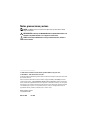 2
2
-
 3
3
-
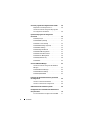 4
4
-
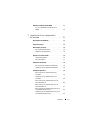 5
5
-
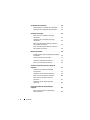 6
6
-
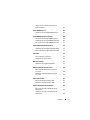 7
7
-
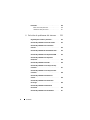 8
8
-
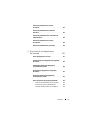 9
9
-
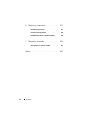 10
10
-
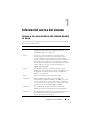 11
11
-
 12
12
-
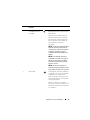 13
13
-
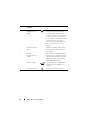 14
14
-
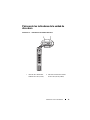 15
15
-
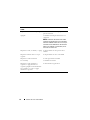 16
16
-
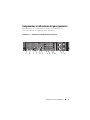 17
17
-
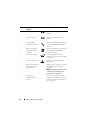 18
18
-
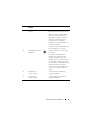 19
19
-
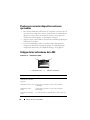 20
20
-
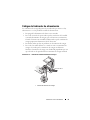 21
21
-
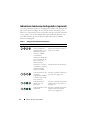 22
22
-
 23
23
-
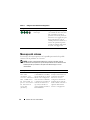 24
24
-
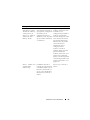 25
25
-
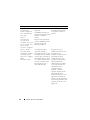 26
26
-
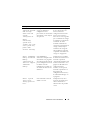 27
27
-
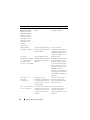 28
28
-
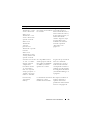 29
29
-
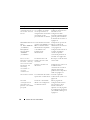 30
30
-
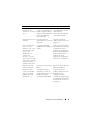 31
31
-
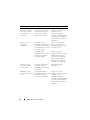 32
32
-
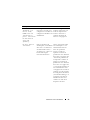 33
33
-
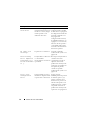 34
34
-
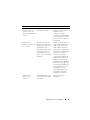 35
35
-
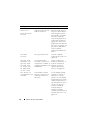 36
36
-
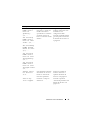 37
37
-
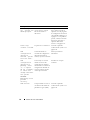 38
38
-
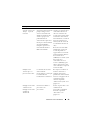 39
39
-
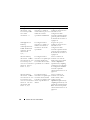 40
40
-
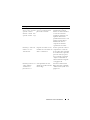 41
41
-
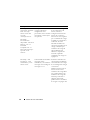 42
42
-
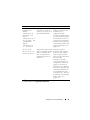 43
43
-
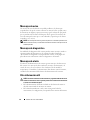 44
44
-
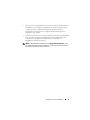 45
45
-
 46
46
-
 47
47
-
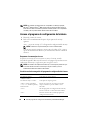 48
48
-
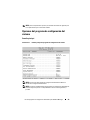 49
49
-
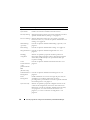 50
50
-
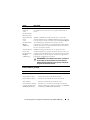 51
51
-
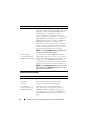 52
52
-
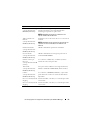 53
53
-
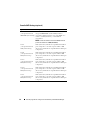 54
54
-
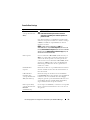 55
55
-
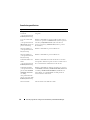 56
56
-
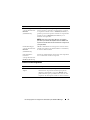 57
57
-
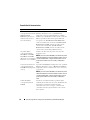 58
58
-
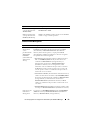 59
59
-
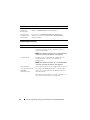 60
60
-
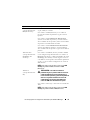 61
61
-
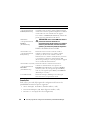 62
62
-
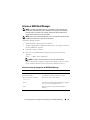 63
63
-
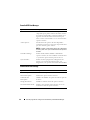 64
64
-
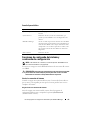 65
65
-
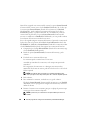 66
66
-
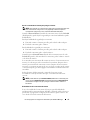 67
67
-
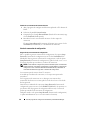 68
68
-
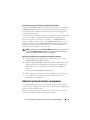 69
69
-
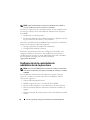 70
70
-
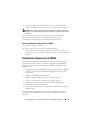 71
71
-
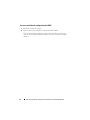 72
72
-
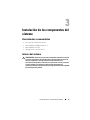 73
73
-
 74
74
-
 75
75
-
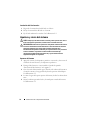 76
76
-
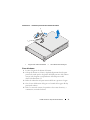 77
77
-
 78
78
-
 79
79
-
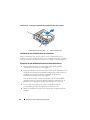 80
80
-
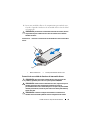 81
81
-
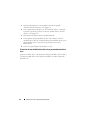 82
82
-
 83
83
-
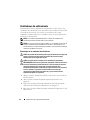 84
84
-
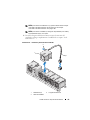 85
85
-
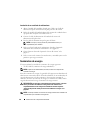 86
86
-
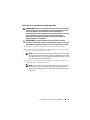 87
87
-
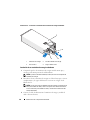 88
88
-
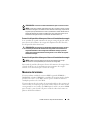 89
89
-
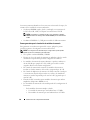 90
90
-
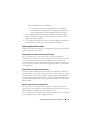 91
91
-
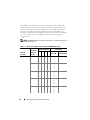 92
92
-
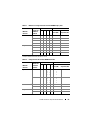 93
93
-
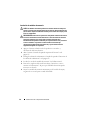 94
94
-
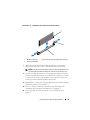 95
95
-
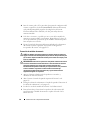 96
96
-
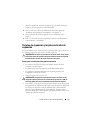 97
97
-
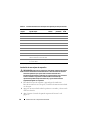 98
98
-
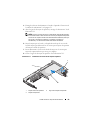 99
99
-
 100
100
-
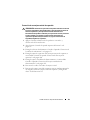 101
101
-
 102
102
-
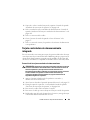 103
103
-
 104
104
-
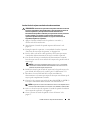 105
105
-
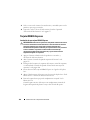 106
106
-
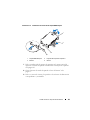 107
107
-
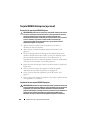 108
108
-
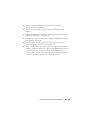 109
109
-
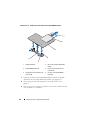 110
110
-
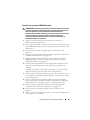 111
111
-
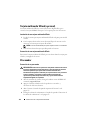 112
112
-
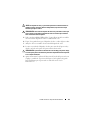 113
113
-
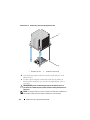 114
114
-
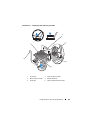 115
115
-
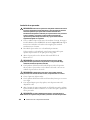 116
116
-
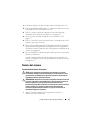 117
117
-
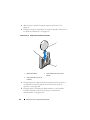 118
118
-
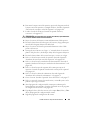 119
119
-
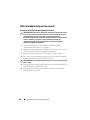 120
120
-
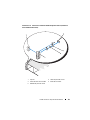 121
121
-
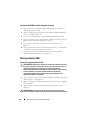 122
122
-
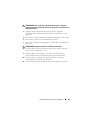 123
123
-
 124
124
-
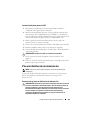 125
125
-
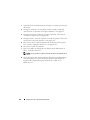 126
126
-
 127
127
-
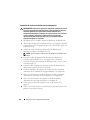 128
128
-
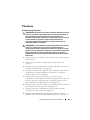 129
129
-
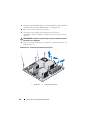 130
130
-
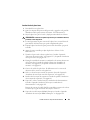 131
131
-
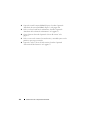 132
132
-
 133
133
-
 134
134
-
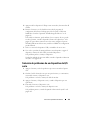 135
135
-
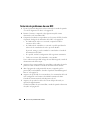 136
136
-
 137
137
-
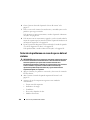 138
138
-
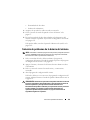 139
139
-
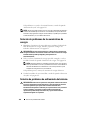 140
140
-
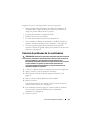 141
141
-
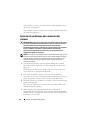 142
142
-
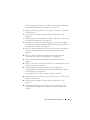 143
143
-
 144
144
-
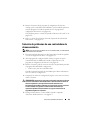 145
145
-
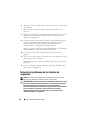 146
146
-
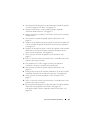 147
147
-
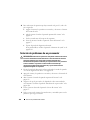 148
148
-
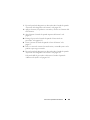 149
149
-
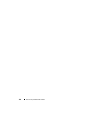 150
150
-
 151
151
-
 152
152
-
 153
153
-
 154
154
-
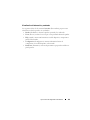 155
155
-
 156
156
-
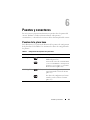 157
157
-
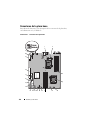 158
158
-
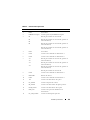 159
159
-
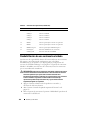 160
160
-
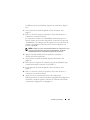 161
161
-
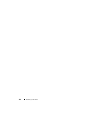 162
162
-
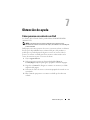 163
163
-
 164
164
-
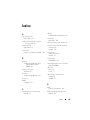 165
165
-
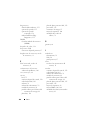 166
166
-
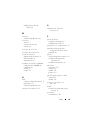 167
167
-
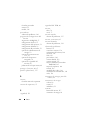 168
168
-
 169
169
-
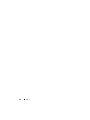 170
170
Dell DX6012S El manual del propietario
- Tipo
- El manual del propietario
Artículos relacionados
-
Dell PowerEdge R210 II El manual del propietario
-
Dell E11S Serie El manual del propietario
-
Dell PowerVault DL2200 El manual del propietario
-
Dell PowerVault DL2200 CommVault El manual del propietario
-
Dell PowerEdge T110 El manual del propietario
-
Dell DX6000 El manual del propietario
-
Dell PowerVault NX300 El manual del propietario
-
Dell DR4000 El manual del propietario
-
Dell DX6000G El manual del propietario
-
Dell PowerEdge R910 El manual del propietario